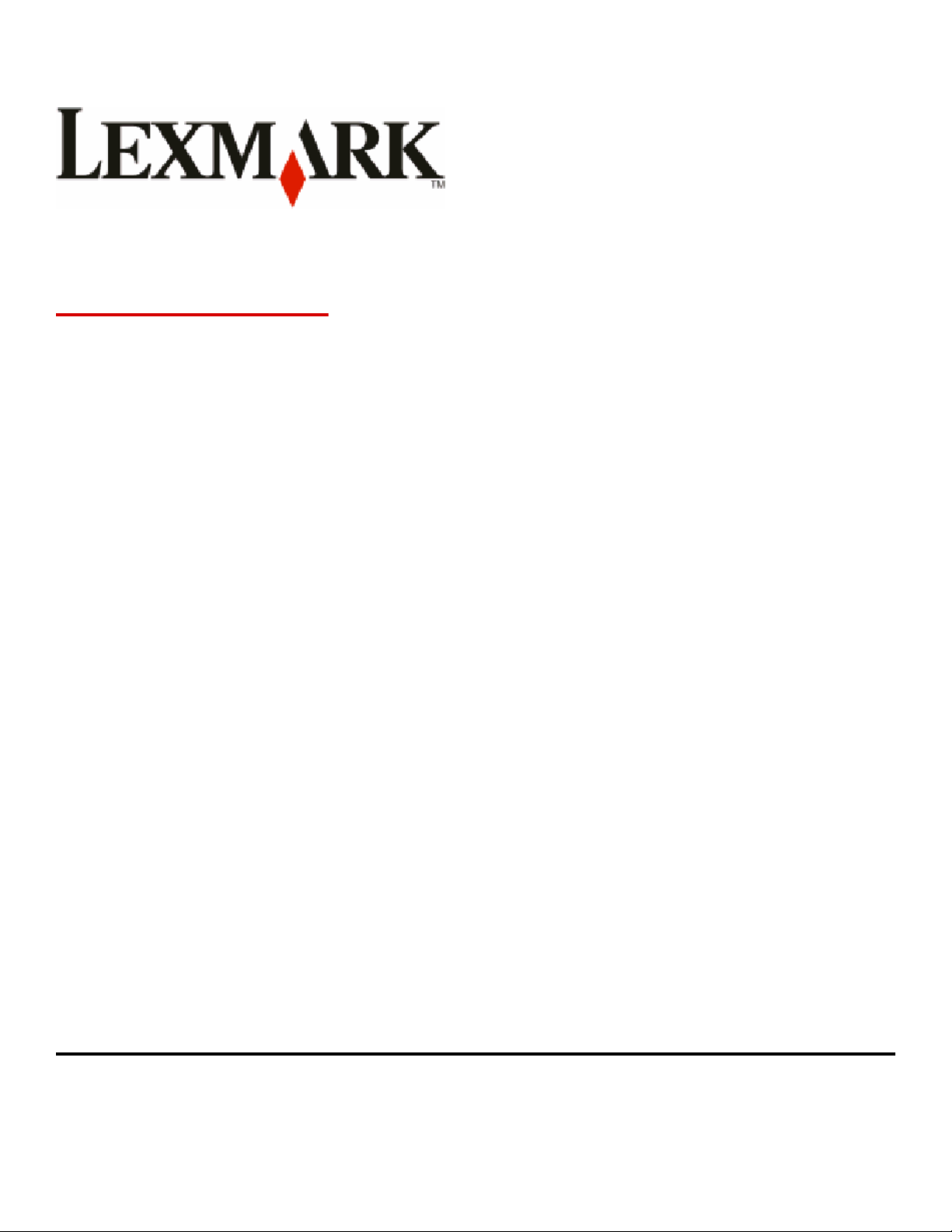
Série X54x
Guide de l'utilisateur
August 2009 www.lexmark.com
Type de machine :
7525
Modèles :
131, 133, 138, 332, 333, 336, 337, 352, 356, 382, 383, 386, 387
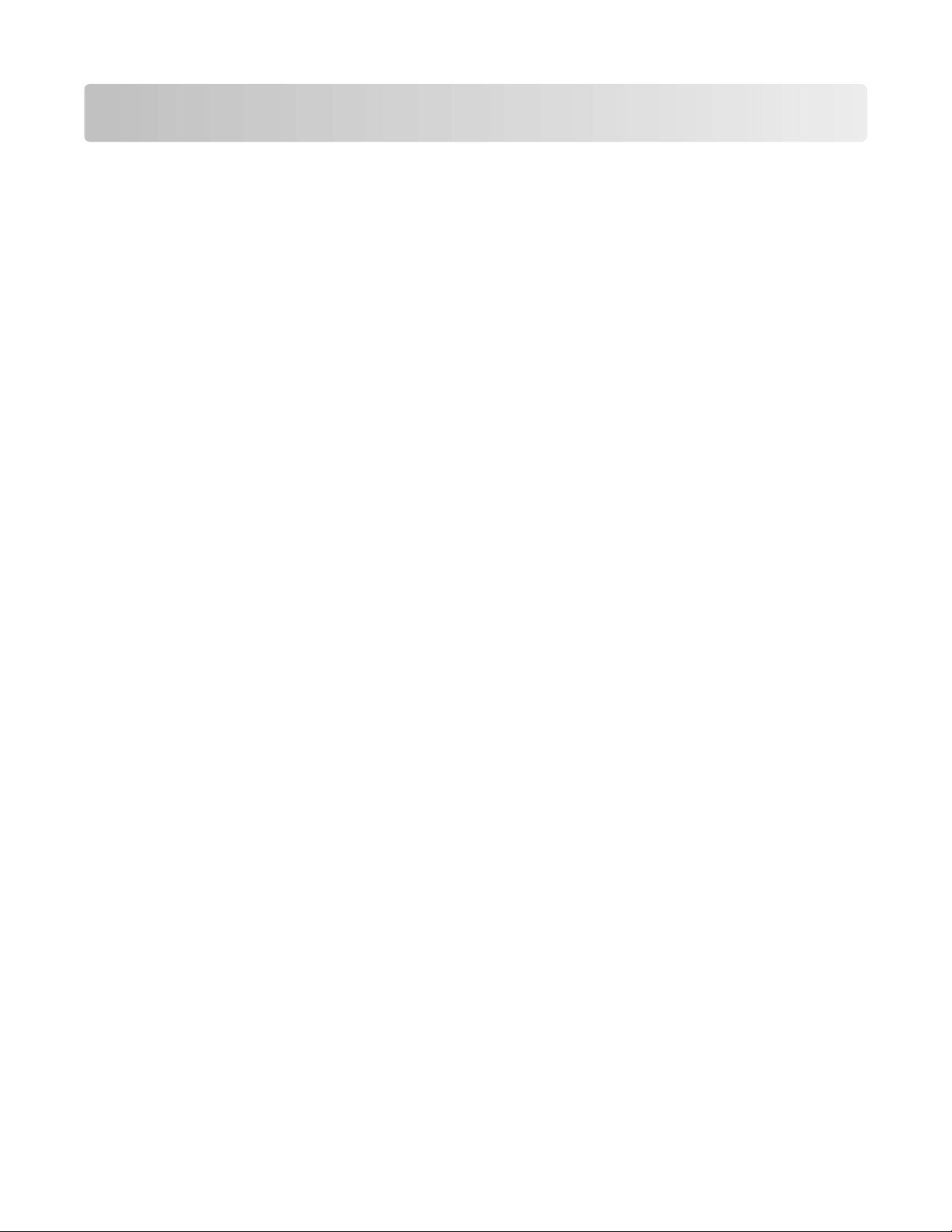
Contenu
Consignes de sécurité......................................................................11
A propos de l'imprimante...............................................................13
Recherche d’informations sur l’imprimante..............................................................................................................13
Sélection d'un emplacement pour l'imprimante.....................................................................................................14
Configurations de l’imprimante.....................................................................................................................................16
Fonctions de base du scanner........................................................................................................................................16
Fonctionnement du DAA et de la vitre du scanner.................................................................................................17
Présentation du panneau de commandes de l'imprimante................................................................................18
Configuration supplémentaire de l'imprimante........................23
Installation des options internes....................................................................................................................................23
Options disponibles....................................................................................................................................................................... 23
Installation d'une carte mémoire.............................................................................................................................................. 23
Installation d’une carte mémoire flash ou de police.......................................................................................................... 27
Installation des options matérielles..............................................................................................................................30
Installation d'un bac ou tiroir optionnel................................................................................................................................. 30
Connexion des câbles........................................................................................................................................................32
Vérification de la configuration de l'imprimante.....................................................................................................33
Impression des pages de paramètres de menus................................................................................................................. 34
Impression d'une page de configuration réseau ................................................................................................................34
Configuration du logiciel d’imprimante......................................................................................................................34
Installation du logiciel d'imprimante....................................................................................................................................... 34
Mise à jour des options disponibles dans le pilote d’imprimante................................................................................35
Configuration de l’impression sans fil..........................................................................................................................36
Informations requises pour configurer l'imprimante sur un réseau sans fil.............................................................. 36
Installation d’une imprimante sur un réseau sans fil (Windows)................................................................................... 36
Installation d’une imprimante sur un réseau sans fil (Macintosh) ................................................................................38
Installation d’une imprimante sur un réseau câblé............................................................................................................ 41
Réduction de l'impact environnemental de votre
imprimante........................................................................................44
Economies de papier et de toner...................................................................................................................................44
Utilisation de papier recyclé et d’autres papiers de bureau............................................................................................ 44
Economie des fournitures............................................................................................................................................................ 46
Economie d'énergie............................................................................................................................................................46
Utilisation du mode Eco...............................................................................................................................................................46
Contenu
2
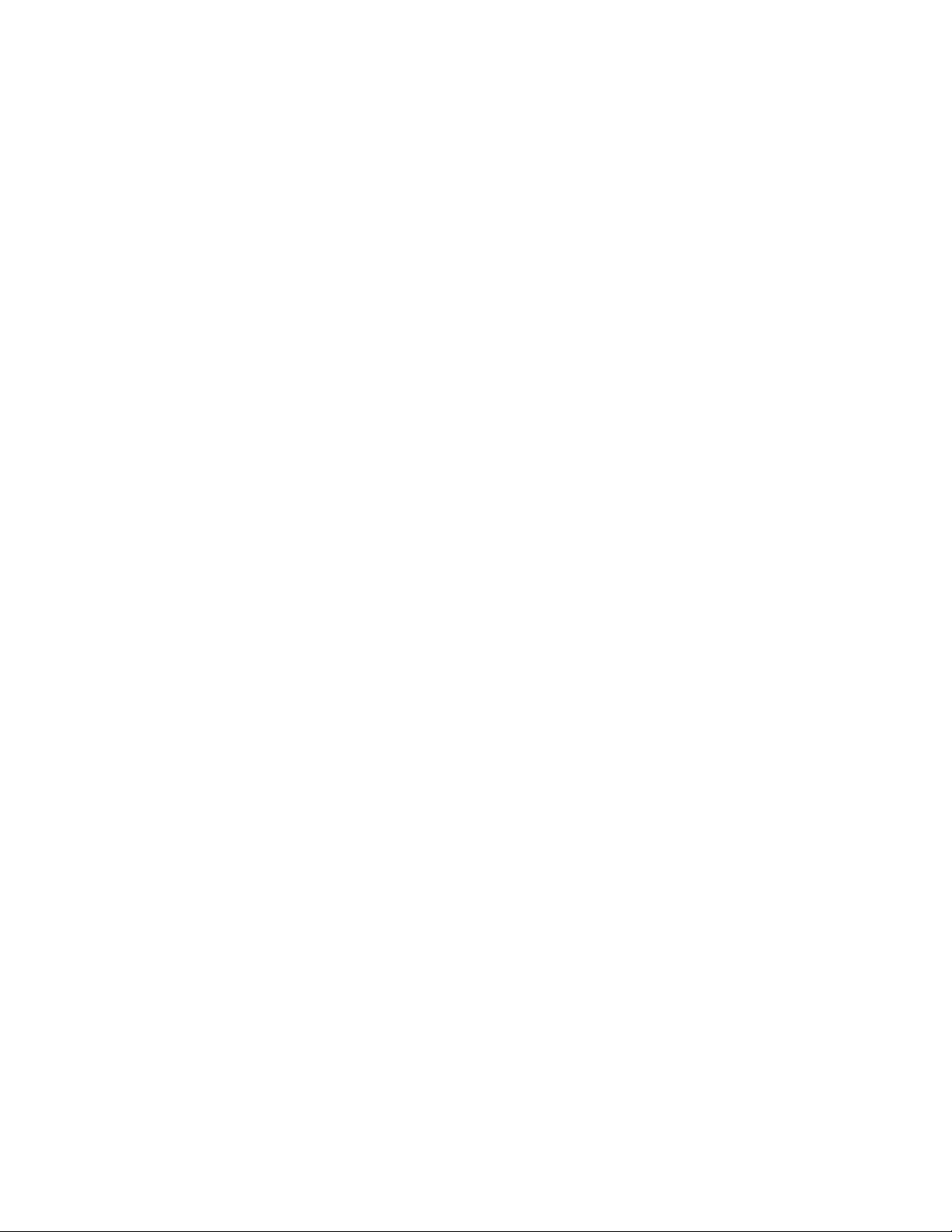
Réduction du bruit de l'imprimante ........................................................................................................................................47
Réglage de l'option Economie énergie................................................................................................................................... 47
Recyclage................................................................................................................................................................................48
Recyclage des produits Lexmark............................................................................................................................................... 48
Recyclage de l'emballage Lexmark ..........................................................................................................................................48
Retour des cartouches Lexmark pour réutilisation ou recyclage.................................................................................. 49
Chargement du papier et des supports spéciaux.....................50
Chaînage et annulation du chaînage de tiroirs........................................................................................................50
Tiroirs chaînés ..................................................................................................................................................................................50
Annulation du chaînage de tiroirs............................................................................................................................................ 50
Attribution d'un nom Type perso.............................................................................................................................................50
Définition du type et du format de papier.................................................................................................................51
Configuration des paramètres de papier Universel................................................................................................51
Chargement du tiroir 250 feuilles standard et du tiroir 550 feuilles optionnel............................................52
Chargement du double bac 650 feuilles.....................................................................................................................55
Utilisation du chargeur multifonction.........................................................................................................................56
Utilisation du chargeur manuel......................................................................................................................................58
Spécifications relatives au papier et aux supports
spéciaux.............................................................................................60
Spécifications relatives au papier..................................................................................................................................60
Caractéristiques du papier ..........................................................................................................................................................60
Supports déconseillés................................................................................................................................................................... 61
Choix du papier...............................................................................................................................................................................61
Sélection de formulaires préimprimés et de papier à en-tête........................................................................................ 62
Stockage du papier.............................................................................................................................................................62
Formats, types et grammages de papier pris en charge.......................................................................................62
Formats de papier pris en charge par l'imprimante........................................................................................................... 62
Types de papier pris en charge par l'imprimante ...............................................................................................................63
Types et grammages de papier pris en charge par l'imprimante .................................................................................64
Capacités des supports................................................................................................................................................................. 66
Impression.........................................................................................67
Impression d'un document..............................................................................................................................................67
Impression sur des supports spéciaux.........................................................................................................................68
Conseils sur l'utilisation du papier à en-tête......................................................................................................................... 68
Conseils sur l’utilisation des transparents.............................................................................................................................. 69
Conseils sur l’utilisation des enveloppes................................................................................................................................ 70
Conseils sur l’utilisation des étiquettes en papier ..............................................................................................................70
Conseils sur l’utilisation des bristols ........................................................................................................................................71
Contenu
3
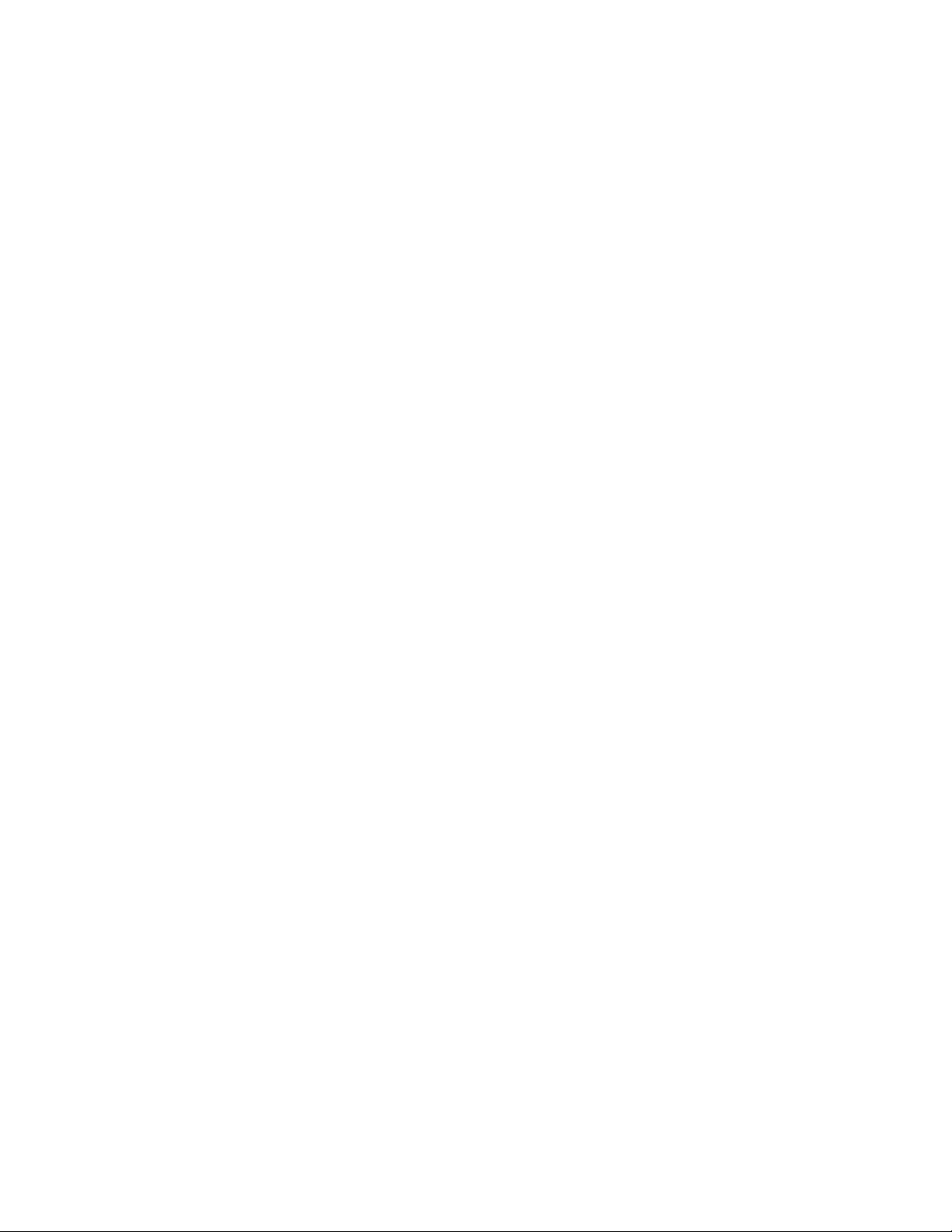
Impression à partir d’un lecteur Flash..........................................................................................................................72
Lecteurs Flash et types de fichiers pris en charge...................................................................................................73
Impression de photos à partir d'un appareil photo numérique compatible PictBridge...........................73
Impression de pages d'informations............................................................................................................................74
Impression de la liste des échantillons de polices.............................................................................................................. 74
Impression d'une liste des répertoires.................................................................................................................................... 74
Impression des pages de test de qualité d'impression..................................................................................................... 74
Annulation d'un travail d'impression...........................................................................................................................75
Annulation d'un travail d'impression depuis le panneau de commandes de l'imprimante...............................75
Annulation d'un travail d'impression depuis l’ordinateur...............................................................................................75
Copie...................................................................................................77
Faire des copies....................................................................................................................................................................77
Réalisation d'une copie rapide................................................................................................................................................... 77
Copie à l'aide du DAA.................................................................................................................................................................... 78
Copie à l'aide de la vitre du scanner ........................................................................................................................................78
Copie de photos...................................................................................................................................................................78
Copie sur des supports spéciaux...................................................................................................................................79
Copie vers des transparents........................................................................................................................................................ 79
Copie vers du papier à en-tête................................................................................................................................................... 79
Personnalisation des paramètres de copie................................................................................................................80
Copie avec changement de taille .............................................................................................................................................80
Copie avec sélection du tiroir pour le papier........................................................................................................................ 80
Copie sur les deux faces du papier (recto verso)................................................................................................................. 81
Réduction ou agrandissement de copies ..............................................................................................................................81
Eclaircir ou obscurcir une copie................................................................................................................................................. 82
Réglage de la qualité de la copie ..............................................................................................................................................82
Assemblage des copies ................................................................................................................................................................83
Insertion de séparateurs entre les copies ..............................................................................................................................83
Copie de plusieurs pages sur une feuille................................................................................................................................ 84
Annulation d'une copie.....................................................................................................................................................85
Amélioration de la qualité de copie..............................................................................................................................85
Envoi d'un courrier électronique..................................................86
Préparation de l'envoi d'un courrier électronique..................................................................................................86
Configuration de la fonction de courrier électronique..................................................................................................... 86
Configuration du carnet d'adresses......................................................................................................................................... 87
Création d'un raccourci de messagerie à l'aide du serveur Web incorporé...................................................87
Envoi d'un document par courrier électronique......................................................................................................87
Envoi d'un courrier électronique à l'aide du pavé numérique....................................................................................... 87
Envoi d'un courrier électronique à l'aide d'un numéro de raccourci........................................................................... 88
Contenu
4
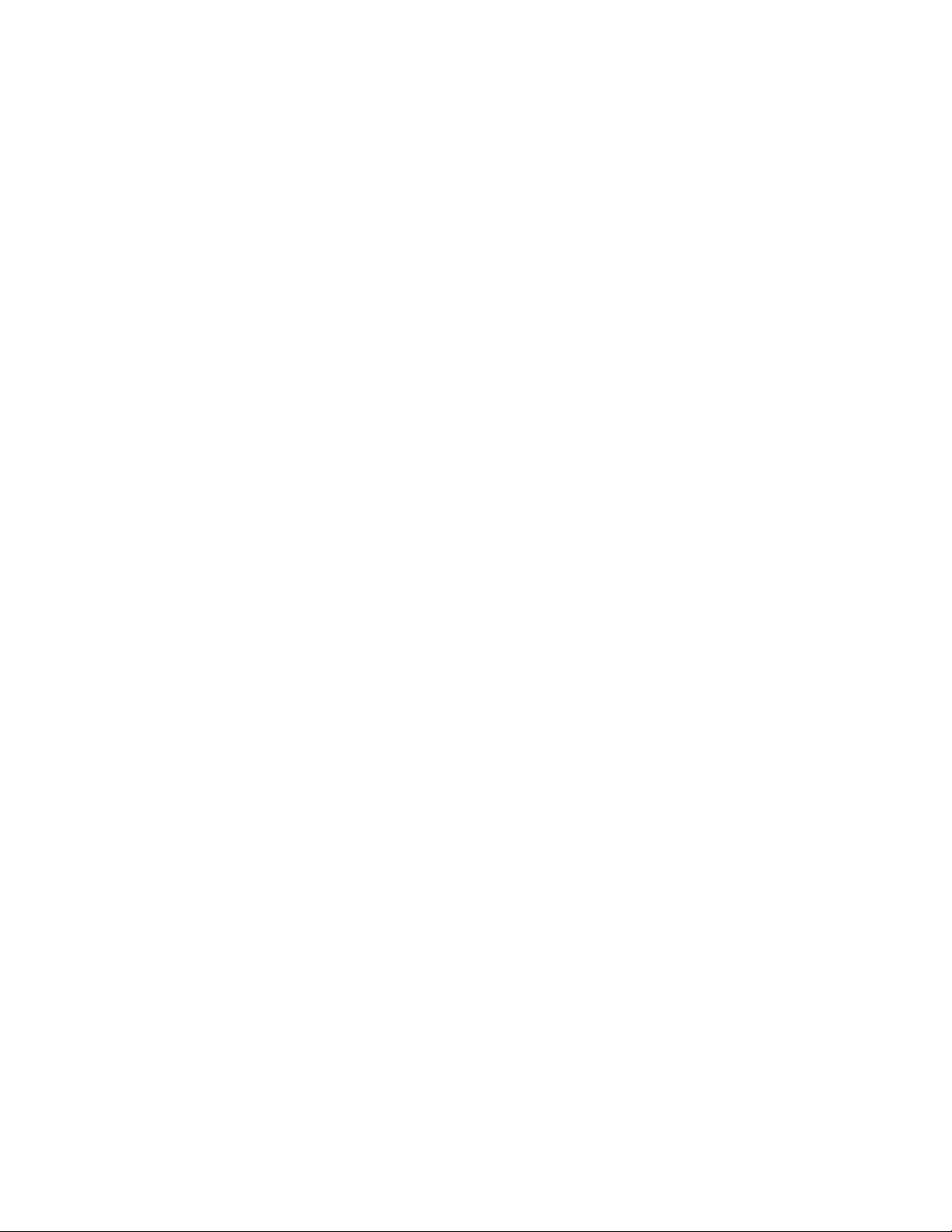
Envoi d'un courrier électronique à l'aide du carnet d'adresses .....................................................................................89
Annulation d'un courrier électronique........................................................................................................................89
Envoi d'une télécopie......................................................................91
Tenir l'imprimante prête à envoyer des télécopies.................................................................................................91
Configuration initiale du télécopieur......................................................................................................................................92
Choix de la connexion du télécopieur ....................................................................................................................................93
Connexion à une ligne téléphonique analogique.............................................................................................................. 94
Connexion à un service DSL........................................................................................................................................................ 94
Connexion à un système PBX ou RNIS....................................................................................................................................95
Connexion à un service de sonnerie distincte .....................................................................................................................95
Connexion d'un téléphone ou d'un répondeur à la même ligne téléphonique .....................................................96
Connexion à un adaptateur pour votre pays ou votre région .......................................................................................97
Connexion à un ordinateur avec modem............................................................................................................................102
Définition du nom et du numéro du télécopieur utilisé pour les émissions ..........................................................104
Définition de la date et l'heure ................................................................................................................................................104
Activation et désactivation de l'heure d'été .......................................................................................................................104
Envoi d'une télécopie......................................................................................................................................................105
Envoi d’une télécopie à partir du panneau de commandes de l’imprimante........................................................105
Envoi d’une télécopie à partir d’un ordinateur..................................................................................................................105
Création de raccourcis.....................................................................................................................................................106
Création d'un raccourci de destination de télécopie à l'aide du serveur Web incorporé ..................................106
Création d'un raccourci de destinations de télécopies à l'aide du panneau de commandes de
l'imprimante..............................................................................................................................................................................107
Utilisation des raccourcis et du carnet d'adresses................................................................................................108
Utilisation de raccourcis de destinations de télécopies .................................................................................................108
Utilisation du carnet d'adresses...............................................................................................................................................108
Personnalisation des paramètres de télécopie......................................................................................................109
Modification de la résolution de la télécopie.....................................................................................................................109
Eclaircir ou obscurcir une télécopie.......................................................................................................................................109
Envoi d'une télécopie à une heure planifiée ......................................................................................................................109
Affichage d'un journal de télécopie.......................................................................................................................................110
Annulation d'un envoi de télécopie...........................................................................................................................110
Présentation des options de télécopie.....................................................................................................................111
Format d'origine............................................................................................................................................................................111
Contenu............................................................................................................................................................................................111
Faces (recto verso)........................................................................................................................................................................111
Résolution........................................................................................................................................................................................111
Intensité ...........................................................................................................................................................................................111
Amélioration de la qualité de télécopie....................................................................................................................112
Transfert d'une télécopie...............................................................................................................................................112
Contenu
5
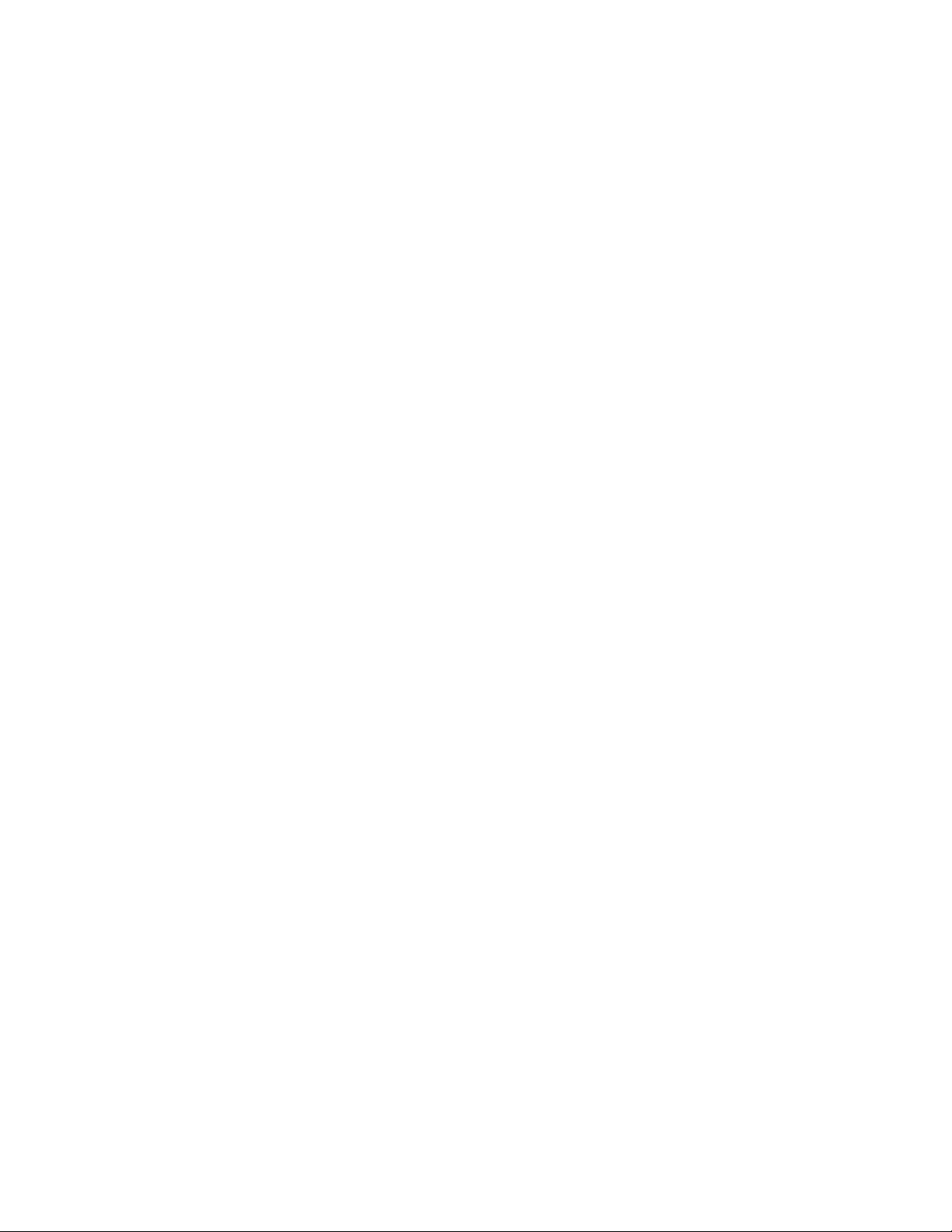
Numérisation vers une adresse FTP...........................................113
Numérisation vers une adresse FTP...........................................................................................................................113
Numérisation vers une adresse FTP à l'aide du pavé numérique ...............................................................................113
Numérisation vers une adresse FTP à l'aide d'un numéro de raccourci ...................................................................114
Création d'un raccourci FTP à l'aide du serveur Web incorporé......................................................................114
Numérisation vers un ordinateur ou un lecteur Flash
USB.....................................................................................................115
Numérisation vers un ordinateur................................................................................................................................115
Numérisation vers un lecteur flash USB....................................................................................................................116
Présentation des options permettant la numérisation vers l'ordinateur.....................................................117
Faces (recto verso)........................................................................................................................................................................117
Intensité ...........................................................................................................................................................................................117
Amélioration de la qualité de numérisation...........................................................................................................117
Utilisation du logiciel Scan Center..............................................................................................................................117
Présentation des fonctionnalités de Scan Center.............................................................................................................117
Utilisation de l’utilitaire ScanBack...............................................................................................................................118
Utilisation de l'utilitaire ScanBack...........................................................................................................................................118
Elimination des bourrages...........................................................119
Réduction des risques de bourrage...........................................................................................................................119
Explication des numéros de bourrage papier et identification des zones de bourrage.........................120
200 Bourrage papier........................................................................................................................................................121
201 Bourrage papier........................................................................................................................................................121
202 Bourrage papier........................................................................................................................................................122
230 Bourrage papier........................................................................................................................................................124
235 Bourrage papier........................................................................................................................................................124
242 – 243 Bourrages papier...........................................................................................................................................125
250 Bourrage papier........................................................................................................................................................125
290 Bourrage papier........................................................................................................................................................126
Présentation des menus de l'imprimante.................................127
Liste des menus.................................................................................................................................................................127
Menu Fournitures.............................................................................................................................................................128
Menu Papier........................................................................................................................................................................128
Menu Alimentation par défaut ................................................................................................................................................128
Menu Format/Type ......................................................................................................................................................................129
Menu Texture du papier.............................................................................................................................................................131
Contenu
6
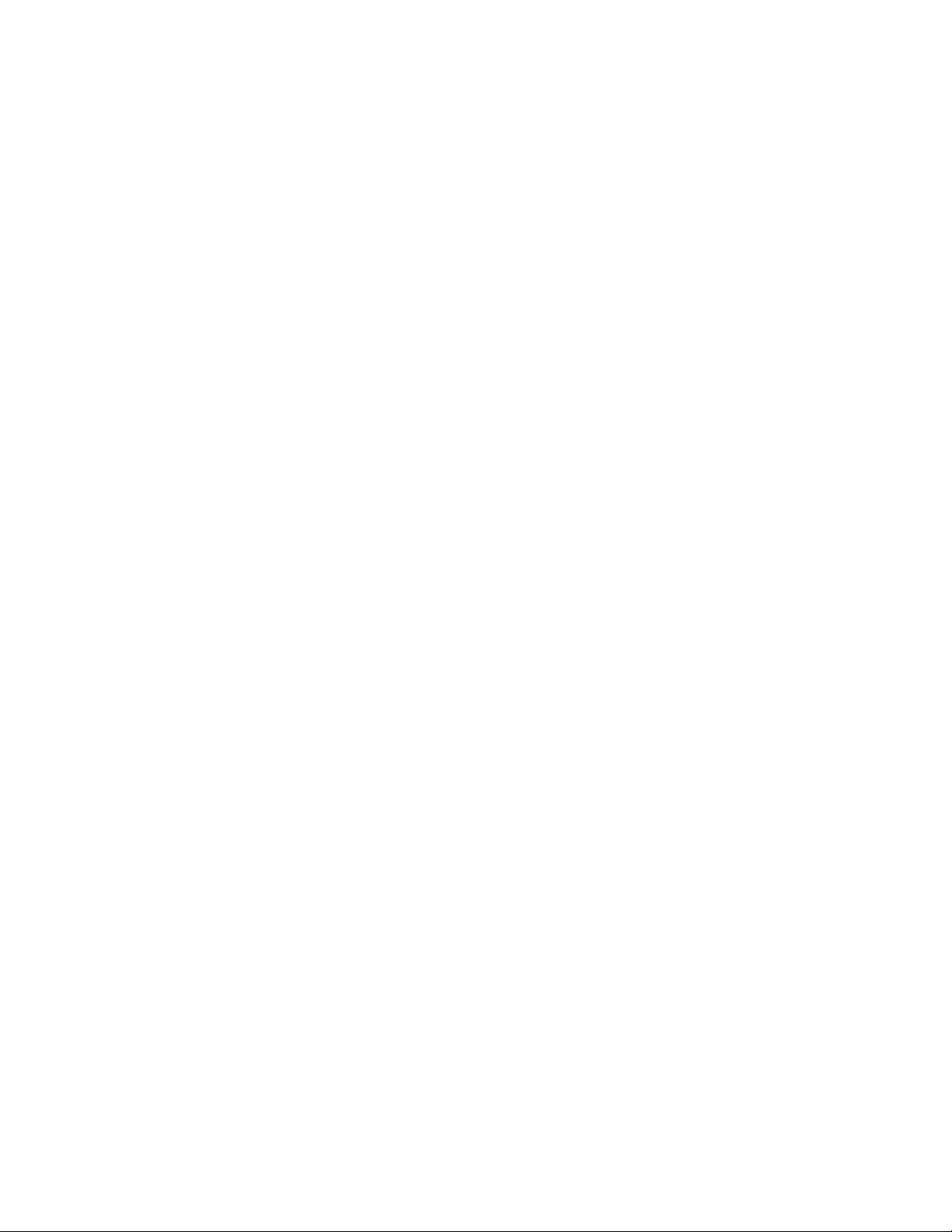
Menu Grammage du papier......................................................................................................................................................133
Menu Chargement du papier...................................................................................................................................................134
Menu Types personnalisés........................................................................................................................................................135
Menu Formats de numérisation personnalisés .................................................................................................................136
Menu Configuration générale..................................................................................................................................................137
Menu Rapports...................................................................................................................................................................137
Menu Rapports ..............................................................................................................................................................................137
Réseau/Ports.......................................................................................................................................................................138
Menu Carte réseau active ..........................................................................................................................................................138
Menu Réseau..................................................................................................................................................................................139
Menu Sans fil ..................................................................................................................................................................................140
Menu USB ........................................................................................................................................................................................141
Menu Paramètres..............................................................................................................................................................142
Menu Paramètres généraux......................................................................................................................................................142
Menu Paramètres de copie .......................................................................................................................................................146
Menu Paramètres de télécopie................................................................................................................................................148
Menu lecteur Flash.......................................................................................................................................................................154
Paramètres d'impression ...........................................................................................................................................................158
Définir date/heure........................................................................................................................................................................167
Présentation des messages de l'imprimante...........................170
Liste des messages d'erreur et d'état de l'imprimante........................................................................................170
Maintenance de l'imprimante......................................................185
Stockage des fournitures...............................................................................................................................................185
Vérification de l'état des fournitures..........................................................................................................................185
Vérification de l'état des fournitures à partir du panneau de commandes de l’imprimante............................185
Vérification de l'état des fournitures à partir de l'ordinateur réseau .........................................................................185
Commande de fournitures............................................................................................................................................186
Commande de cartouches de toner......................................................................................................................................186
Commande de kits de traitement d’images .......................................................................................................................187
Commande d'une bouteille de récupération de toner...................................................................................................187
Remplacement des fournitures...................................................................................................................................187
Remplacement de la bouteille de récupération de toner..............................................................................................187
Remplacement d’un kit de traitement d'images en noir et blanc ..............................................................................190
Remplacement d’un kit de traitement d'images en noir et blanc et en couleur...................................................197
Remplacement d'une cartouche de toner...........................................................................................................................203
Remplacement d’une unité de développement...............................................................................................................205
Nettoyage de la partie externe de l'imprimante...................................................................................................211
Nettoyage de la vitre du scanner................................................................................................................................212
Déplacement de l'imprimante.....................................................................................................................................212
Avant de déplacer l'imprimante..............................................................................................................................................212
Contenu
7
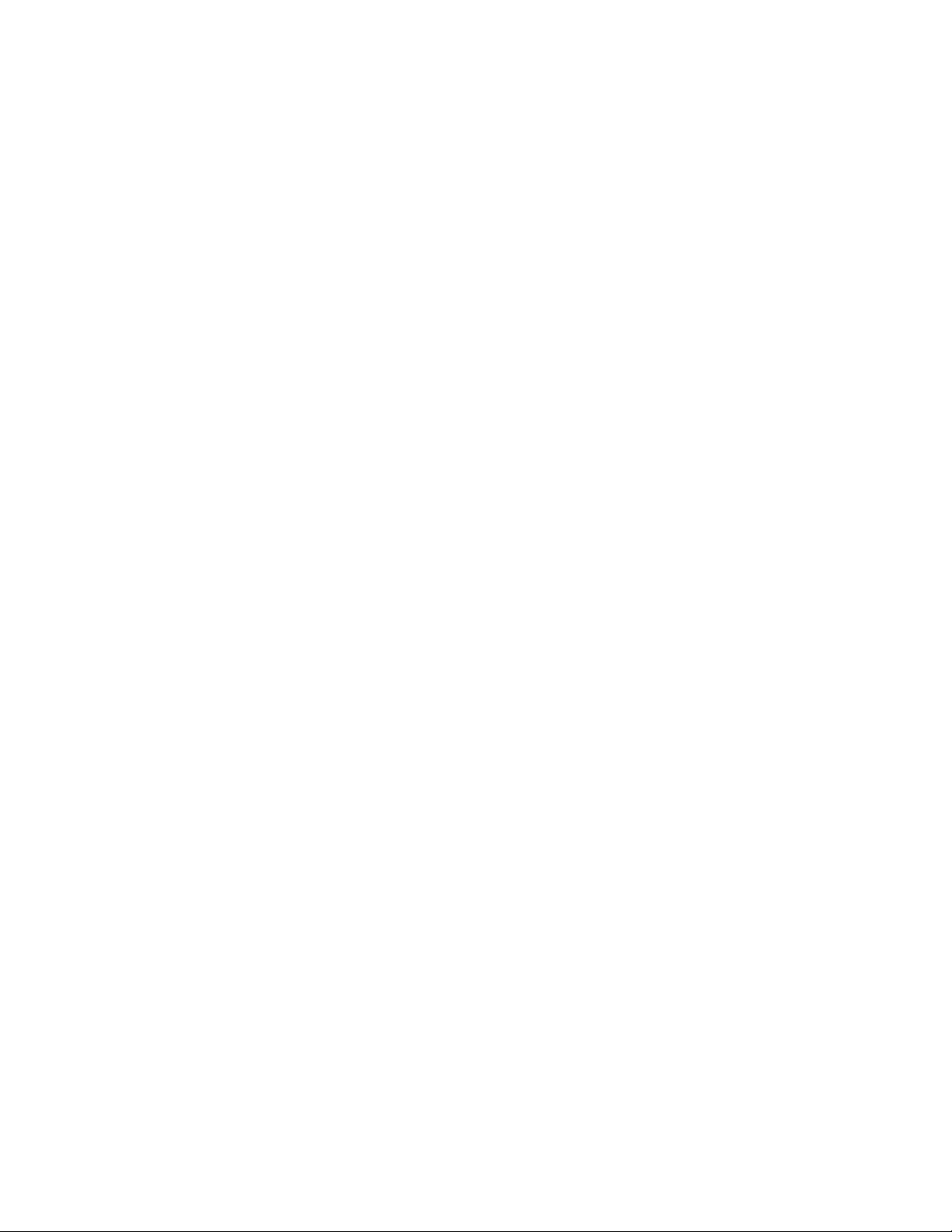
Déplacement de l'imprimante.................................................................................................................................................213
Transport de l'imprimante.........................................................................................................................................................213
Support administratif....................................................................214
Recherche d’informations sur l’administrateur et la mise en réseau avancée...........................................214
Restauration des paramètres usine............................................................................................................................214
A l’aide du serveur Web incorporé.............................................................................................................................214
Configuration des alertes par courrier électronique............................................................................................215
Affichage des rapports....................................................................................................................................................215
Dépannage.......................................................................................217
Résolution des problèmes de base relatifs à l’imprimante................................................................................217
Résolution des problèmes d'impression..................................................................................................................217
Les PDF multilingues ne s'impriment pas............................................................................................................................217
Le panneau de commandes n'affiche rien ou uniquement des losanges...............................................................217
Le message Erreur lecture pilote USB s'affiche..................................................................................................................218
Les travaux ne s'impriment pas...............................................................................................................................................218
L'impression d'un travail prend plus de temps que prévu............................................................................................218
Le travail est imprimé depuis un tiroir inapproprié ou sur un papier inadéquat..................................................219
Des caractères incorrects ou inconnus s'impriment........................................................................................................219
La fonction de chaînage des tiroirs ne fonctionne pas...................................................................................................219
Les travaux volumineux ne sont pas assemblés................................................................................................................220
Des sauts de page inattendus se produisent .....................................................................................................................220
Résolution des problèmes de copie...........................................................................................................................220
Le copieur ne répond pas..........................................................................................................................................................220
Le scanner ne se ferme pas .......................................................................................................................................................221
Faible qualité de la copie...........................................................................................................................................................221
Copies partielles de document ou de photo......................................................................................................................222
Résolution des problèmes de numérisation...........................................................................................................223
Vérification d'un scanner qui ne répond pas......................................................................................................................223
Echec de la numérisation...........................................................................................................................................................223
La numérisation prend trop de temps ou bloque l'ordinateur....................................................................................223
Faible qualité d'image numérisée ..........................................................................................................................................224
Numérisation partielle de document ou de photo ..........................................................................................................224
Impossible de numériser depuis un ordinateur ................................................................................................................224
Résolution des problèmes de télécopie...................................................................................................................225
L'identifiant de l'appelant ne s'affiche pas ..........................................................................................................................225
Impossible d'envoyer ou de recevoir une télécopie........................................................................................................225
Il est possible d'envoyer des télécopies, mais il est impossible de les recevoir.....................................................227
Il est possible de recevoir des télécopies, mais il est impossible d'en envoyer .....................................................227
La qualité d'impression de la télécopie reçue est médiocre.........................................................................................228
Blocage des télécopies non sollicitées (télécopies de publicité, anonymes) .........................................................229
Contenu
8
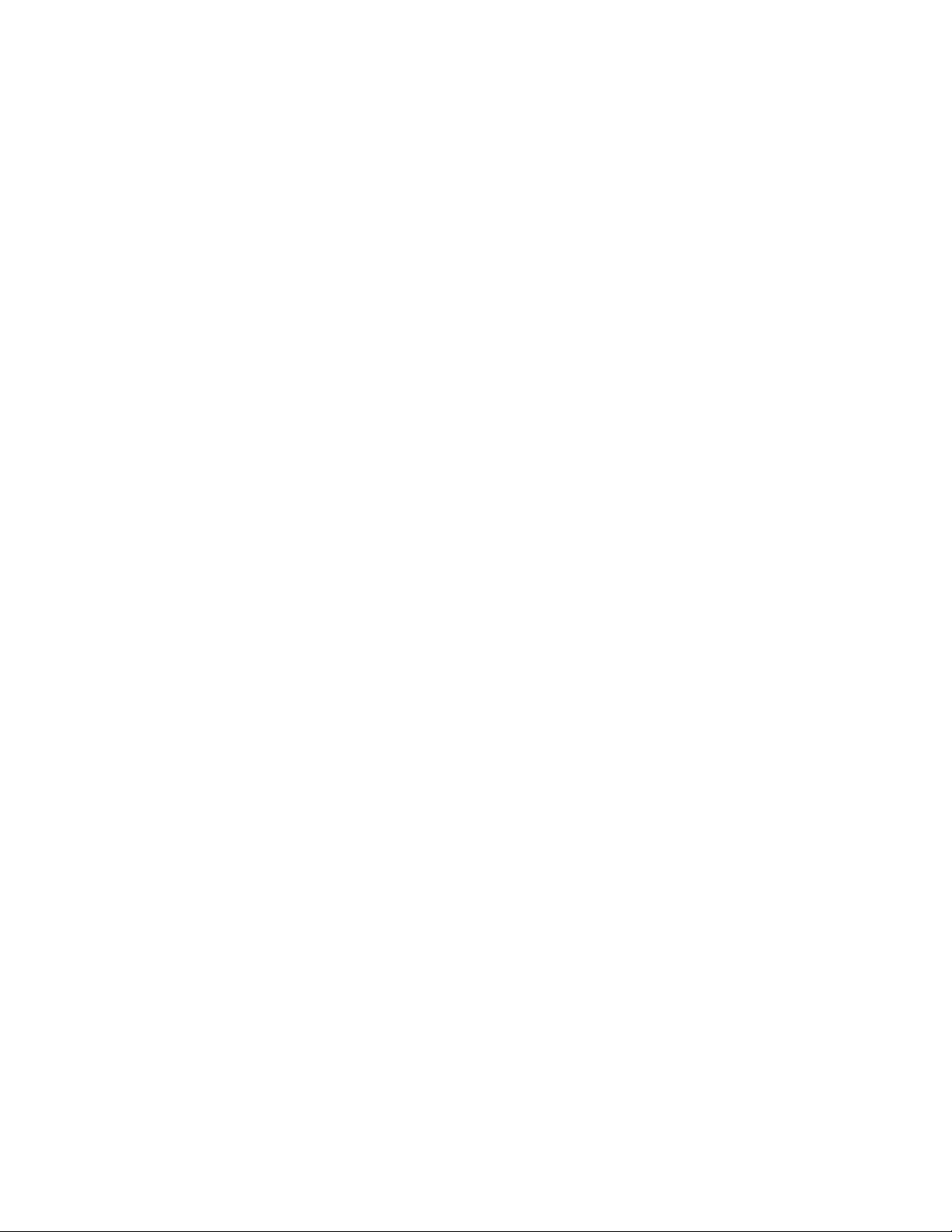
Résolution des problèmes d'options.........................................................................................................................229
L'option ne fonctionne pas correctement ou ne fonctionne plus après son installation..................................229
Bacs....................................................................................................................................................................................................230
Chargeur multifonction..............................................................................................................................................................230
Carte mémoire...............................................................................................................................................................................231
Résolution des problèmes d'alimentation du papier..........................................................................................231
Bourrages papier fréquents ......................................................................................................................................................231
Le message Bourrage papier reste affiché après le dégagement du bourrage.....................................................231
La page bloquée ne se réimprime pas une fois le bourrage supprimé ....................................................................231
Résolution des problèmes de qualité d'impression.............................................................................................232
Pages vierges..................................................................................................................................................................................232
Les bords des caractères sont irréguliers ou inégaux......................................................................................................232
Les images sont détourées........................................................................................................................................................233
Lignes noires...................................................................................................................................................................................233
Fond gris ..........................................................................................................................................................................................233
Les marges sont incorrectes .....................................................................................................................................................234
Ligne de couleur claire, ligne blanche ou ligne de couleur incorrecte.....................................................................234
Papier recourbé.............................................................................................................................................................................235
Irrégularités d'impression..........................................................................................................................................................235
Défauts répétés .............................................................................................................................................................................236
L'impression est inclinée sur la page.....................................................................................................................................236
Impression trop claire .................................................................................................................................................................236
Impression trop sombre.............................................................................................................................................................238
Pages de couleur unie.................................................................................................................................................................239
Un fond gris ou une tonalité de fond apparaît sur la page ...........................................................................................239
Effacement du toner....................................................................................................................................................................239
Traces de toner..............................................................................................................................................................................240
Mauvais qualité d’impression des transparents................................................................................................................240
La densité d'impression est inégale.......................................................................................................................................241
Résolution des problèmes de qualité des couleurs..............................................................................................241
Erreur de repérage des couleurs.............................................................................................................................................241
Questions les plus fréquentes sur l'impression couleur.................................................................................................242
Le serveur Web incorporé ne s’ouvre pas................................................................................................................245
Vérifiez les connexions réseau.................................................................................................................................................245
Vérifiez les paramètres réseau. ................................................................................................................................................245
Contacter l'assistance clientèle....................................................................................................................................245
Avis....................................................................................................246
Informations produit.......................................................................................................................................................246
Note d’édition....................................................................................................................................................................246
Contenu
9
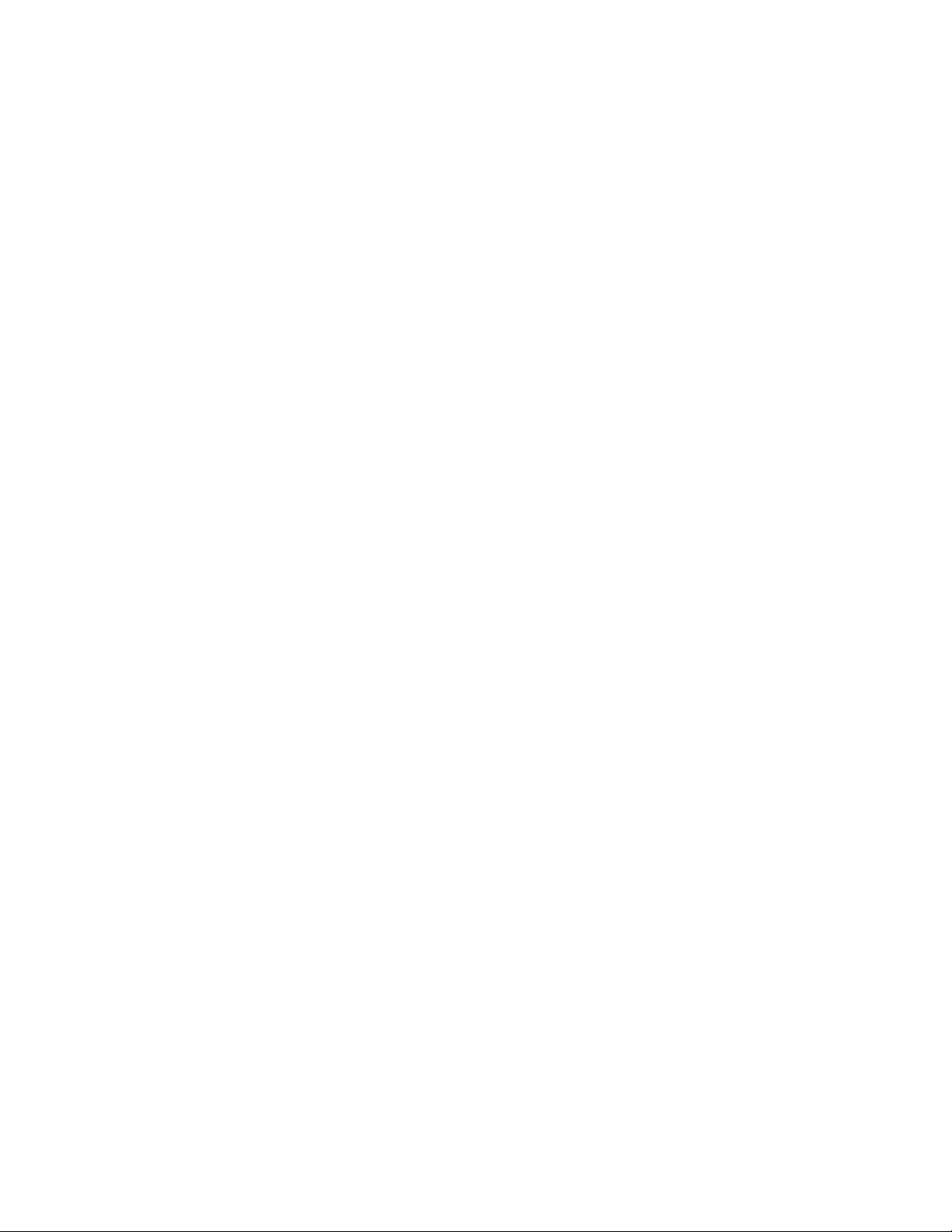
Consommation d'électricité..........................................................................................................................................250
Index.................................................................................................262
Contenu
10
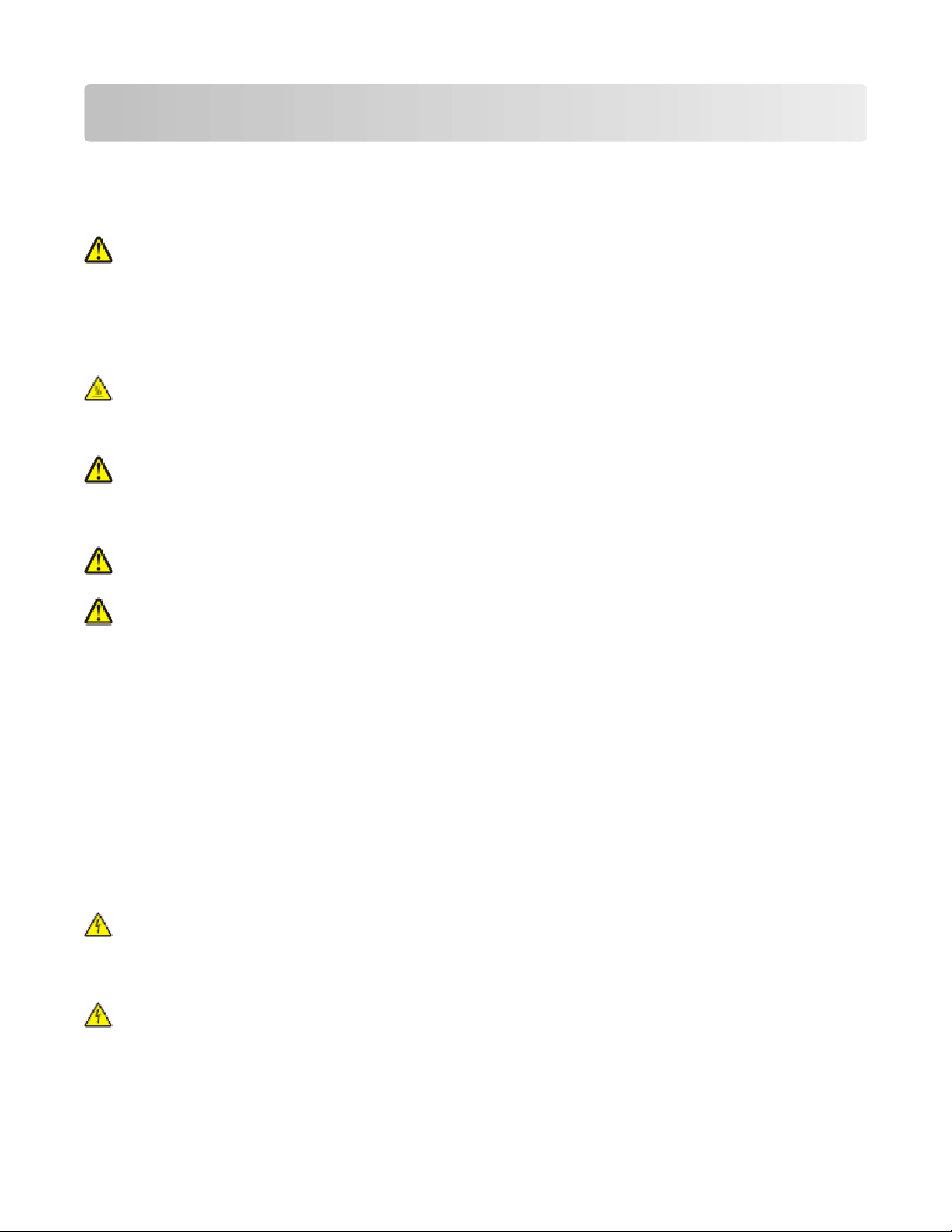
Consignes de sécurité
Branchez le cordon d'alimentation sur une prise électrique correctement mise à la terre, située à proximité de
l'appareil et facile d'accès.
Ne placez pas ce produit et ne l'utilisez pas à proximité d'une source humide.
AVERTISSEMENT—RISQUE DE BLESSURE : ce produit utilise un laser. L'utilisation de commandes ou de
réglages ou la mise en place de procédures autres que celles spécifiées dans le présent manuel peuvent entraîner
des risques d'exposition aux rayonnements laser.
Ce produit utilise un procédé d’impression thermique qui chauffe le support d’impression, ce qui peut provoquer
des émanations provenant du support. Vous devez lire intégralement la section relative aux instructions de mise en
service qui traitent du choix des supports d'impression afin d'éviter d'éventuelles émanations dangereuses.
MISE EN GARDE—SURFACE BRULANTE : l'intérieur de l'imprimante risque d'être brûlant. Pour réduire le risque
de brûlure, laissez la surface ou le composant refroidir avant d'y toucher.
Soyez prudent lorsque vous remplacez une batterie au lithium.
AVERTISSEMENT—RISQUE DE BLESSURE : si vous ne respectez pas les instructions de remplacement de la
batterie, vous risquez de provoquer une explosion. Remplacez-la uniquement par une batterie identique ou de
type équivalent. Ne rechargez pas, ne désassemblez pas et ne brûlez pas la batterie au lithium. Lors de la mise
au rebut, respectez les instructions du fabricant et les réglementations locales.
AVERTISSEMENT—RISQUE DE BLESSURE : l’imprimante pèse plus de 18 kg (40 lb). L'intervention d'au moins
deux personnes est donc nécessaire pour la soulever sans risque.
AVERTISSEMENT—RISQUE DE BLESSURE : avant de déplacer l’imprimante, suivez les instructions ci-dessous
pour éviter de vous blesser ou d'endommager l'imprimante :
• Mettez l'imprimante hors tension à l'aide du commutateur d'alimentation et débranchez le cordon d'alimentation
de la prise murale.
• Débranchez tous les cordons et câbles de l'imprimante avant de la déplacer.
• Soulevez l’imprimante pour l’extraire du bac optionnel, puis posez-la à côté au lieu d’essayer de soulever le bac
et l’imprimante en même temps.
Remarque : utilisez les poignées situées de part et d'autre de l’imprimante pour l’extraire du bac optionnel.
Utilisez uniquement le cordon d'alimentation fourni avec cet appareil ou le cordon de remplacement autorisé par le
fabricant.
Lorsque vous branchez cet appareil au réseau téléphonique public commuté, utilisez uniquement le cordon de
raccordement téléphonique (RJ11) fourni avec l'appareil, un câble téléphonique 26 AWG ou un cordon de
remplacement plus long.
MISE EN GARDE—RISQUE D'ELECTROCUTION : si vous souhaitez accéder à la carte logique ou installer des
lecteurs de mémoire ou du matériel en option, alors que l'imprimante est déjà en service, mettez celle-ci hors
tension et débranchez-la de la prise murale avant de poursuivre. Si d'autres périphériques sont connectés à
l'imprimante, mettez-les hors tension et débranchez les câbles reliés à l'imprimante.
MISE EN GARDE—RISQUE D'ELECTROCUTION : Vérifiez que toutes les connexions externes (telles que les
connexions Ethernet et téléphonique) sont correctement installées dans les ports appropriés.
Consignes de sécurité
11
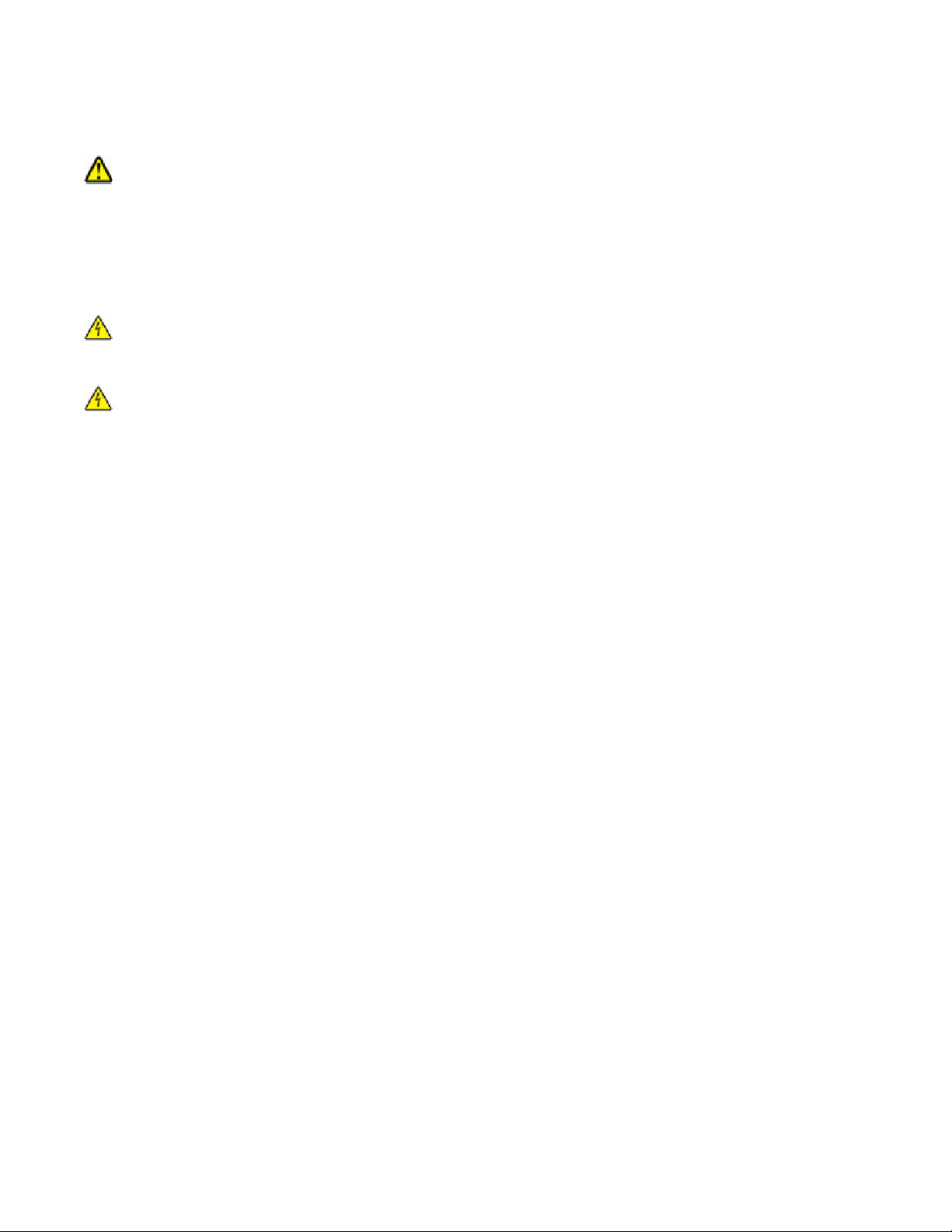
Ce produit a été conçu, testé et approuvé afin de satisfaire à des normes de sécurité générale strictes et d'utiliser des
composants spécifiques du fabricant. Les caractéristiques de sécurité de certains éléments ne sont pas toujours
connues. Le fabricant n'est pas responsable de l'utilisation de pièces de rechange d'autres fabricants.
AVERTISSEMENT—RISQUE DE BLESSURE : abstenez-vous de tordre, de plier, d'écraser le câble d'alimentation
ou de poser des objets lourds dessus. Ne le soumettez pas à une usure ou une utilisation abusive. Ne le coincez
pas entre des objets tels que des meubles et des murs. Une mauvaise utilisation du câble d'alimentation risque
d'entraîner un incendie ou un choc électrique. Vérifez régulièrement que le câble d'alimentation ne présente
pas des signes de mauvaise utilisation. Avant de l'examiner, débranchez-le de la prise électrique.
Pour toute intervention ou réparation autre que celle décrite dans la documentation de l'utilisateur, adressez-vous
à un technicien qualifié.
MISE EN GARDE—RISQUE D'ELECTROCUTION : pour éviter tout risque de choc électrique lors du nettoyage
de l'extérieur de l’imprimante, débranchez le cordon d'alimentation de la prise murale ainsi que tous les câbles
de l'imprimante avant de commencer.
MISE EN GARDE—RISQUE D'ELECTROCUTION : n’utilisez pas la fonction télécopie et ne configurez pas cet
appareil durant un orage. De même, n'effectuez aucun branchement électrique ou câblé (cordon d’alimentation
ou téléphonique) dans ces conditions.
CONSERVEZ PRECIEUSEMENT CES CONSIGNES.
Consignes de sécurité
12
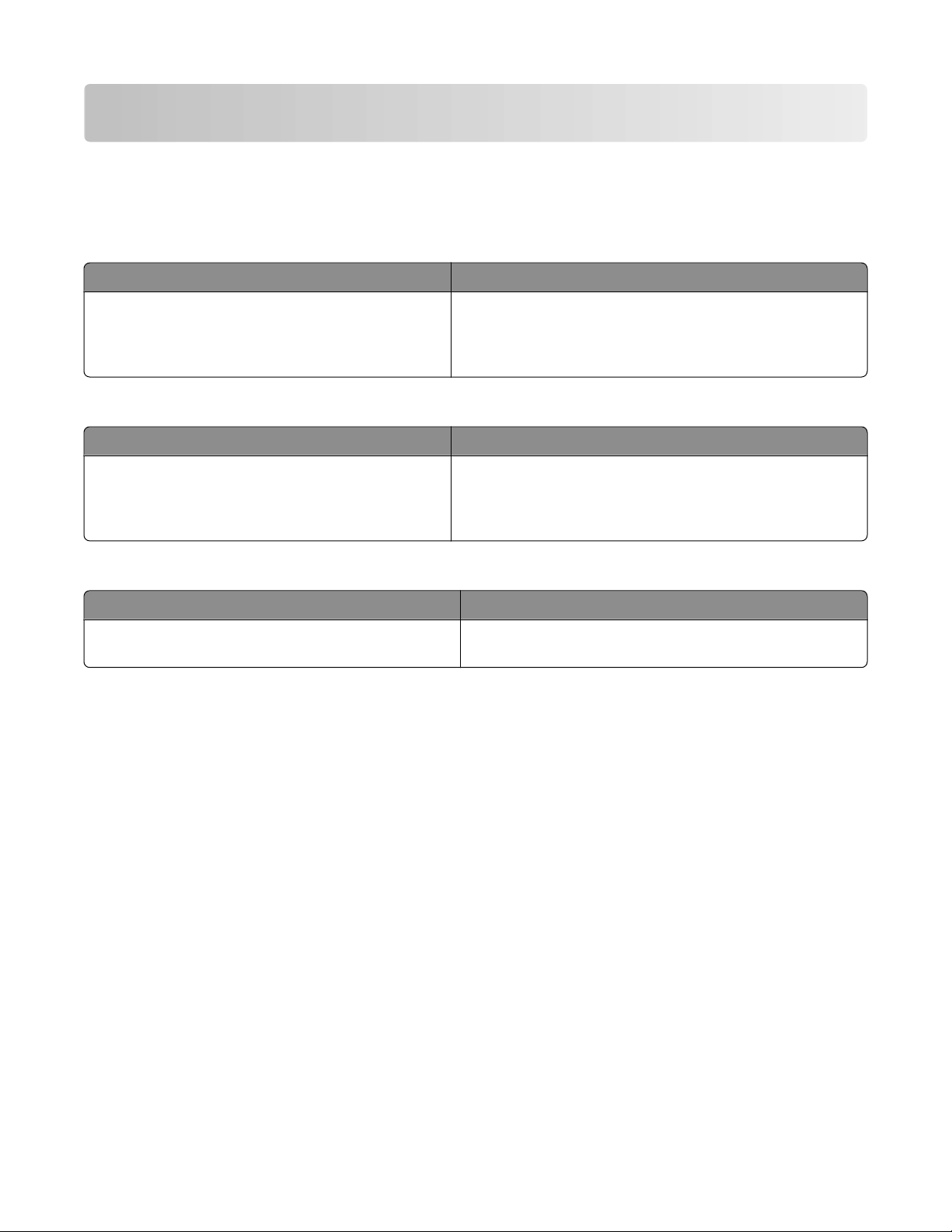
A propos de l'imprimante
Recherche d’informations sur l’imprimante
Informations de
Description Pour en bénéficier
Les informations de configuration comportent les
instructions nécessaires pour configurer votre imprimante. En fonction de vos besoins, suivez les procédures
pour une configuration locale, en réseau ou sans fil.
configuration
Vous trouverez les informations de configuration sur l’imprimante ou sur le site Web de Lexmark : www.lexmark.com.
Guide de configuration sans fil
Description Pour en bénéficier
Si votre imprimante est équipée d’une fonctionnalité
sans fil intégrée, le Guide de configuration sans fil
comporte les instructions nécessaires pour connecter
votre imprimante en mode sans fil.
Vous trouverez les informations du Guide de configuration sans
fil sur l’imprimante ou sur le site Web de Lexmark :
www.lexmark.com.
Aide
Description Pour en bénéficier
L’aide comprend des instructions pour utiliser le logiciel. Pour tous les programmes logiciels Lexmark, cliquez sur
Aide, Conseils ª Aide, ou Aide ª Rubrique d’aide.
A propos de l'imprimante
13
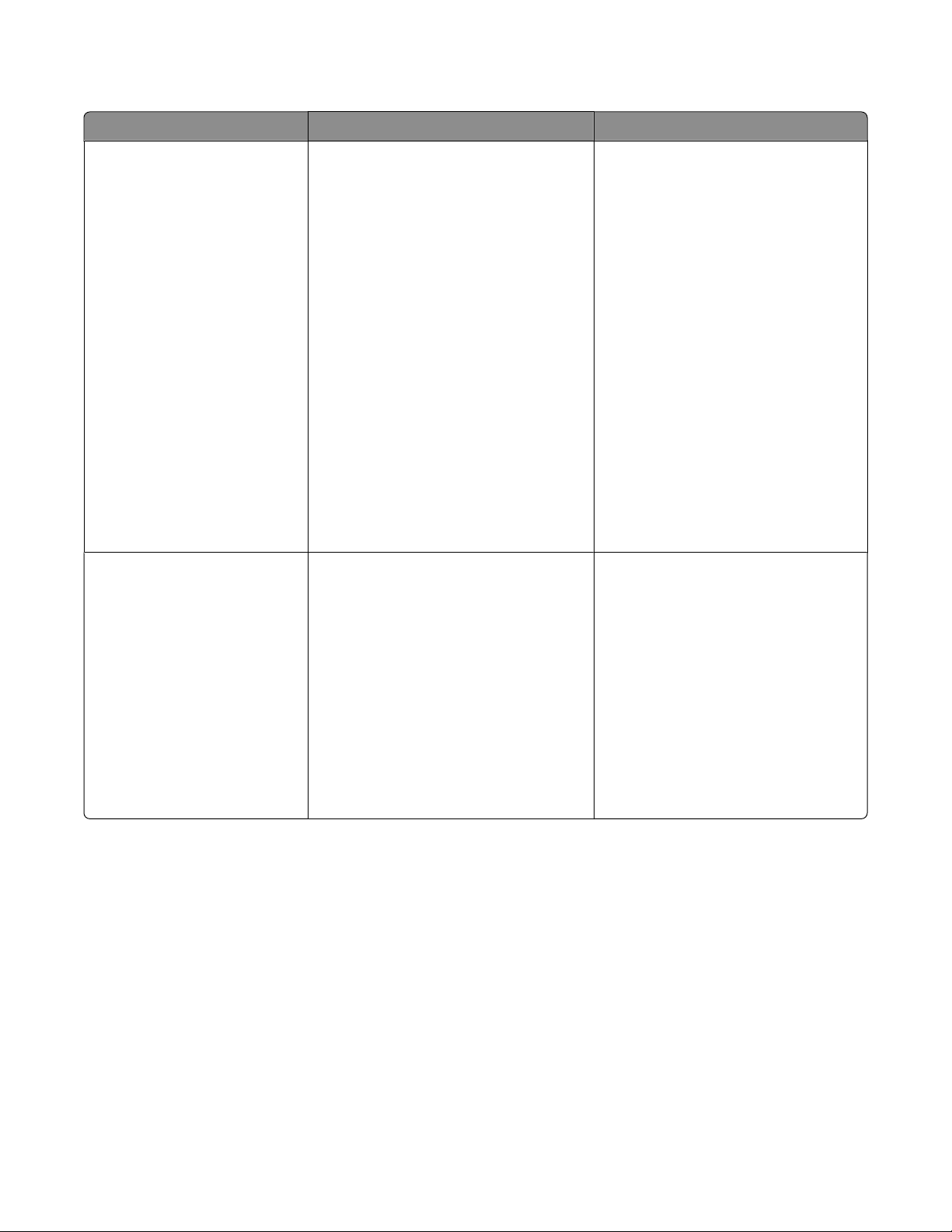
Assistance clientèle
Description Pour en bénéficier (Amérique du Nord) Pour en bénéficier (reste du monde)
Assistance téléphonique
Assistance par courrier électronique
Contactez nous :
• Etats-Unis : 1-800-332-4120
Du lundi au vendredi (8 h 00 –
23 h 00 ET)
Samedi (12 h 00 – 18 h 00 ET)
• Canada : 1-800-539-6275
Du lundi au vendredi (8 h 00 –
23 h 00 ET)
Samedi (12 h 00 – 18 h 00 ET)
• Mexique : 001-888-377-0063
Du lundi au vendredi (8 h 00 –
20 h 00 ET)
Remarque : les numéros de téléphone et
les horaires du service d’assistance clientèle
peuvent être modifiés sans préavis. Pour
obtenir les numéros de téléphone les plus
récents, reportez-vous à la déclaration de
garantie imprimée et fournie avec l'imprimante.
Pour obtenir une assistance par courrier
électronique, consultez notre site Web :
www.lexmark.com.
1 Cliquez sur SUPPORT.
2 Cliquez sur Technical Support.
3 Sélectionnez votre type d'imprimante.
4 Sélectionnez votre modèle d'impri-
mante.
5 Dans la section Support Tools, cliquez
sur e-Mail Support.
6 Remplissez le formulaire, puis cliquez
sur Submit Request.
Les numéros de téléphone et les horaires
du service d’assistance clientèle peuvent
varier en fonction du pays ou de la région.
Visitez notre site Web :
www.lexmark.com. Sélectionnez votre
pays ou région, puis sélectionnez le lien
Assistance clientèle.
Remarque : pour obtenir des informations supplémentaires sur comment
contacter Lexmark, reportez-vous à la
déclaration de garantie imprimée et
fournie avec l’imprimante.
Les assistances par courrier électronique
varient en fonction des pays ou des
régions et peuvent se retrouver momentanément indisponibles.
Visitez notre site Web :
www.lexmark.com. Sélectionnez votre
pays ou région, puis sélectionnez le lien
Assistance clientèle.
Remarque : Pour obtenir des informations supplémentaires sur comment
contacter Lexmark, reportez-vous à la
déclaration de garantie imprimée et
fournie avec l’imprimante.
Sélection d'un emplacement pour l'imprimante
Lorsque vous choisissez un emplacement pour l’imprimante, faites en sorte de laisser suffisamment d'espace pour
ouvrir les tiroirs, les capots et les portes. Si vous envisagez d’installer des options, prévoyez l'espace nécessaire.
Important :
• Assurez-vous que la qualité de l’air de la pièce satisfait aux dernières exigences de la norme ASHRAE 62.
• Posez-la sur une surface plane, stable et propre.
A propos de l'imprimante
14
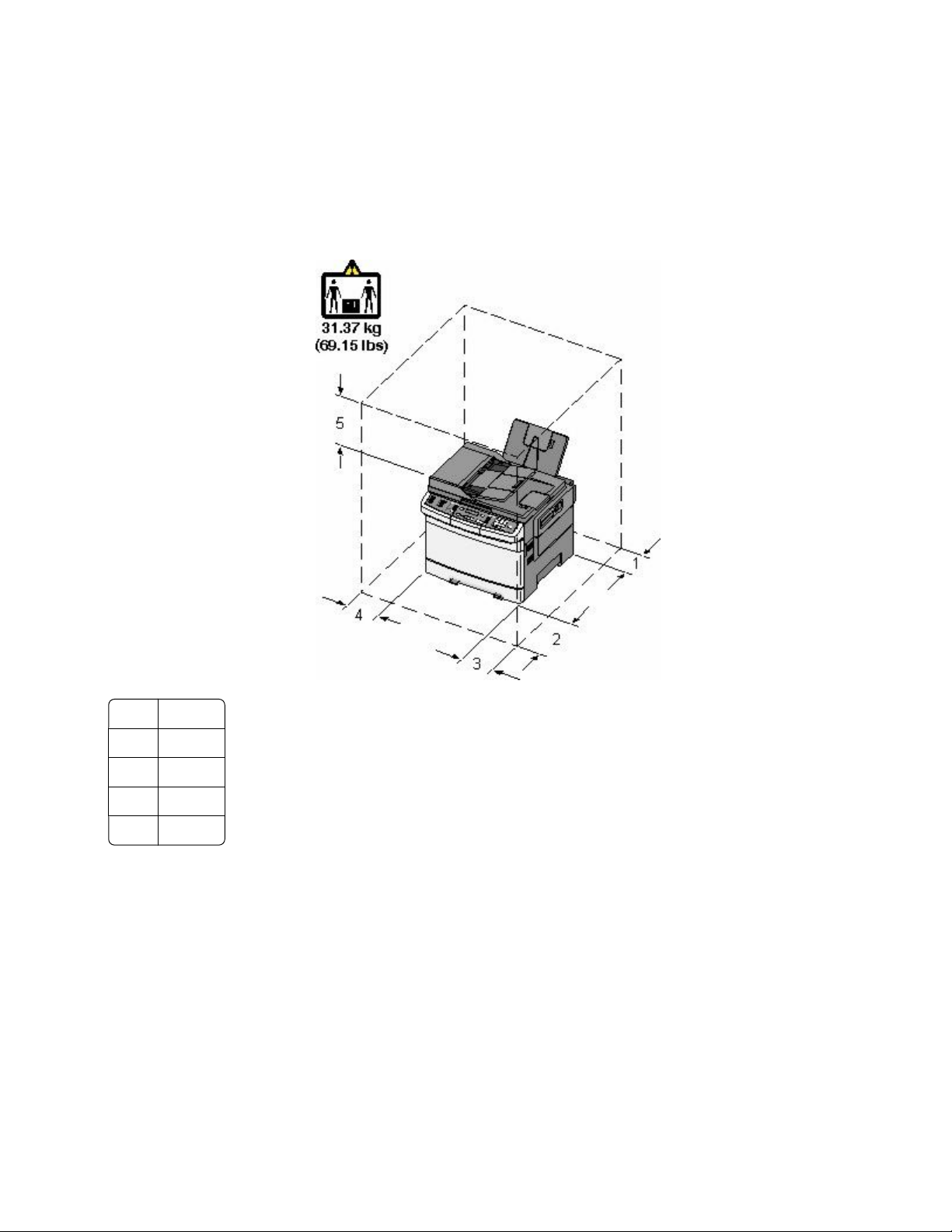
• Veuillez suivre les instructions suivantes :
– l'imprimante ne doit pas être exposée directement aux courants d'air provenant des appareils de climatisation,
des chauffages ou des ventilateurs ;
– l'imprimante ne doit pas être exposée directement aux rayons du soleil, à un taux d'humidité élevé ou à des
variations de températures ;
– l'imprimante doit être propre et maintenue au sec.
• Respectez l’espace disponible recommandé autour de l’imprimante pour qu'elle soit correctement ventilée :
1
2
3
4
5
102 mm
508 mm
152 mm
76 mm
254 mm
A propos de l'imprimante
15
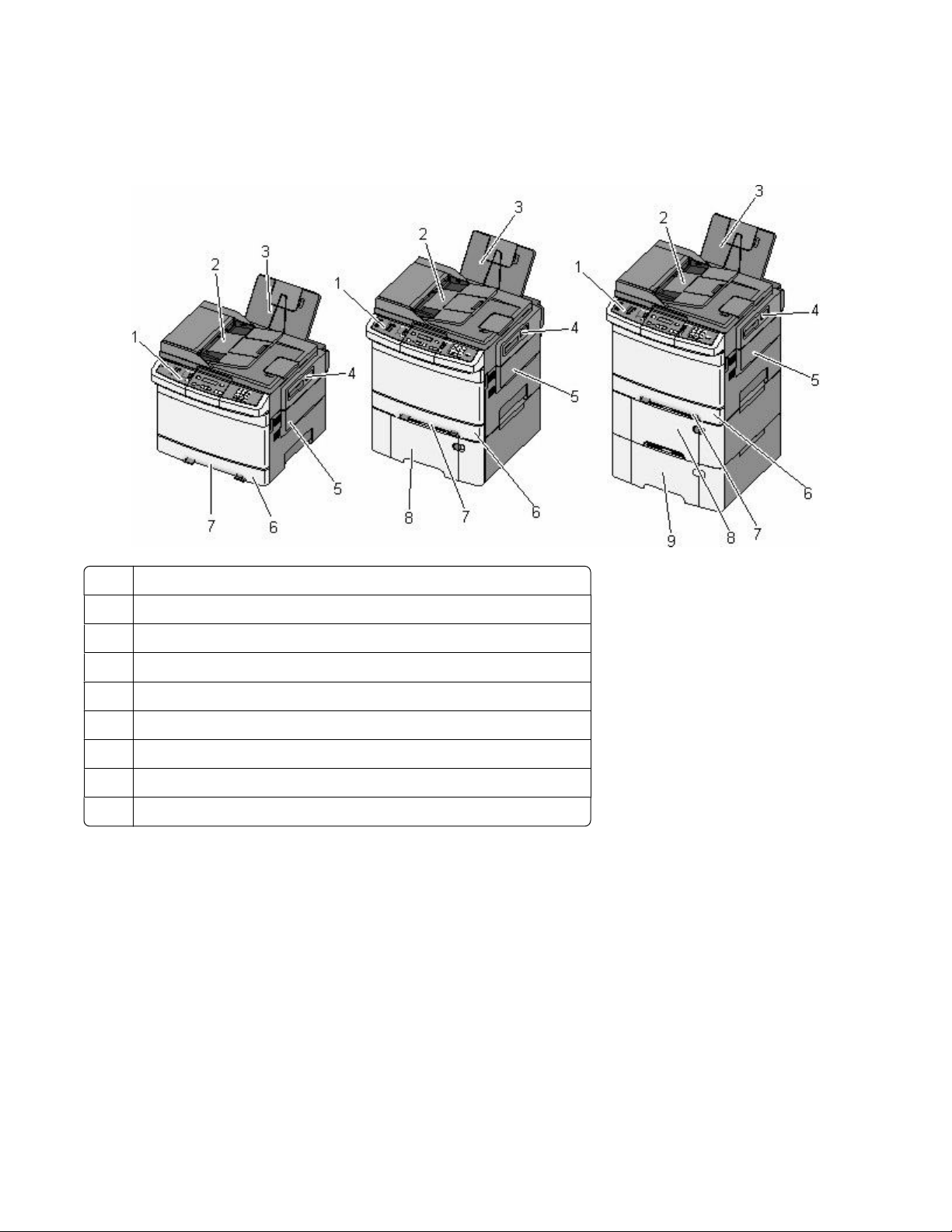
Configurations de l’imprimante
Modèles de base
Panneau de commandes de l'imprimante
1
Dispositif d'alimentation automatique (DAA)
2
Réceptacle de sortie standard
3
Loquet de la porte supérieure
4
Capot latéral droit
5
Tiroir 250 feuilles standard (Tiroir 1)
6
Chargeur manuel
7
Double bac 650 feuilles avec chargeur multifonction intégré (Tiroir 2)
8
Tiroir 550 feuilles optionnel (Tiroir 3)
9
Fonctions de base du scanner
Le scanner propose des fonctions de copie, de télécopie et de numérisation vers le réseau pour les groupes de travail.
Vous pouvez :
• faire des copies rapides ou modifier les paramètres sur le panneau de commandes de l’imprimante afin d'effectuer
des travaux de copie spécifiques ;
• envoyer une télécopie à partir du panneau de commandes de l’imprimante ;
• envoyer une télécopie vers plusieurs destinations de télécopie simultanément ;
• numériser des documents et les envoyer à votre ordinateur, une adresse électronique, un serveur FTP ou un
lecteur Flash.
A propos de l'imprimante
16
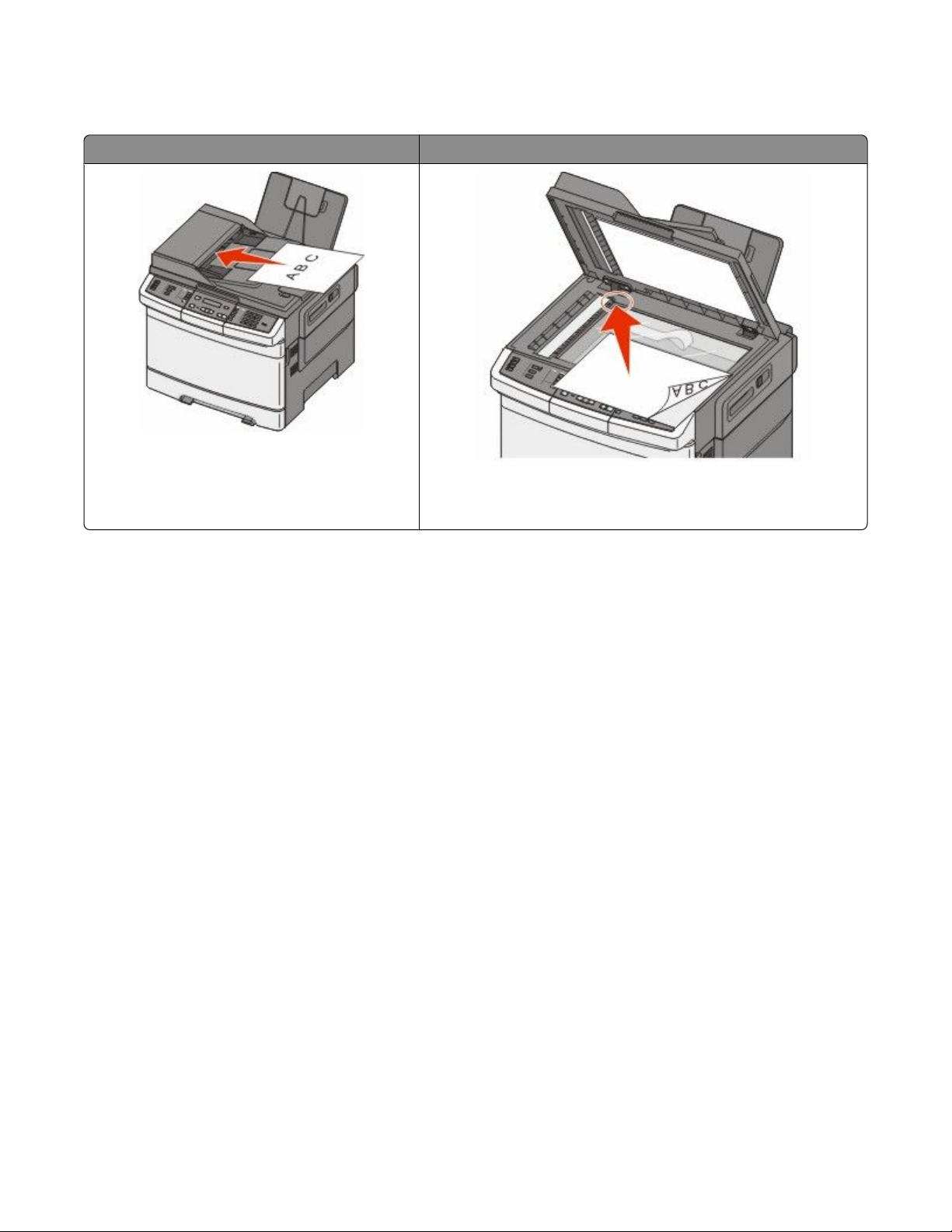
Fonctionnement du DAA et de la vitre du scanner
Dispositif d'alimentation automatique (DAA) Vitre du scanner
Utilisez le DAA pour les documents de plusieurs
pages.
Vous pouvez utiliser le DAA ou la vitre du scanner pour numériser des documents.
Utilisez la vitre du scanner pour les pages seules, les petits éléments
(comme les cartes postales ou les photos), les transparents, le papier
photo ou les supports fins (tels que les coupures de magazine).
Utilisation du DAA
Le DAA permet de numériser plusieurs pages, y compris des pages recto verso (sur les deux faces). Lors de l'utilisation
du DAA :
Remarque : la numérisation recto verso n'est pas disponible sur certains modèles d'imprimantes.
• Chargez le document dans le DAA face imprimée vers le haut, bord court en avant.
• Chargez jusqu'à 50 feuilles de papier normal dans le DAA.
• Formats de numérisation compris entre 125 x 216 mm de large et 127 x 356 mm de long.
• Numérisez des grammages compris entre52 et 120 g/m
2
.
• Ne chargez pas de cartes postales, de photos, d'images trop petites, de transparents, de photos papier ou de
supports trop fins (tels qu'une coupure de magazine) dans le dispositif d'alimentation automatique. Placez ces
éléments sur la vitre du scanner.
Utilisation de la vitre du scanner
La vitre du scanner permet de numériser ou de copier des pages seules ou des pages de livre. Lors de l'utilisation de
la vitre du scanner :
• Posez le document face imprimée vers le bas sur la vitre du scanner, dans le coin marqué d'une flèche verte.
• Numérisez ou copiez des documents mesurant jusqu'à 215,9 x 355,6 mm.
• Copiez des livres d'une épaisseur allant jusqu'à 12,7 mm.
A propos de l'imprimante
17
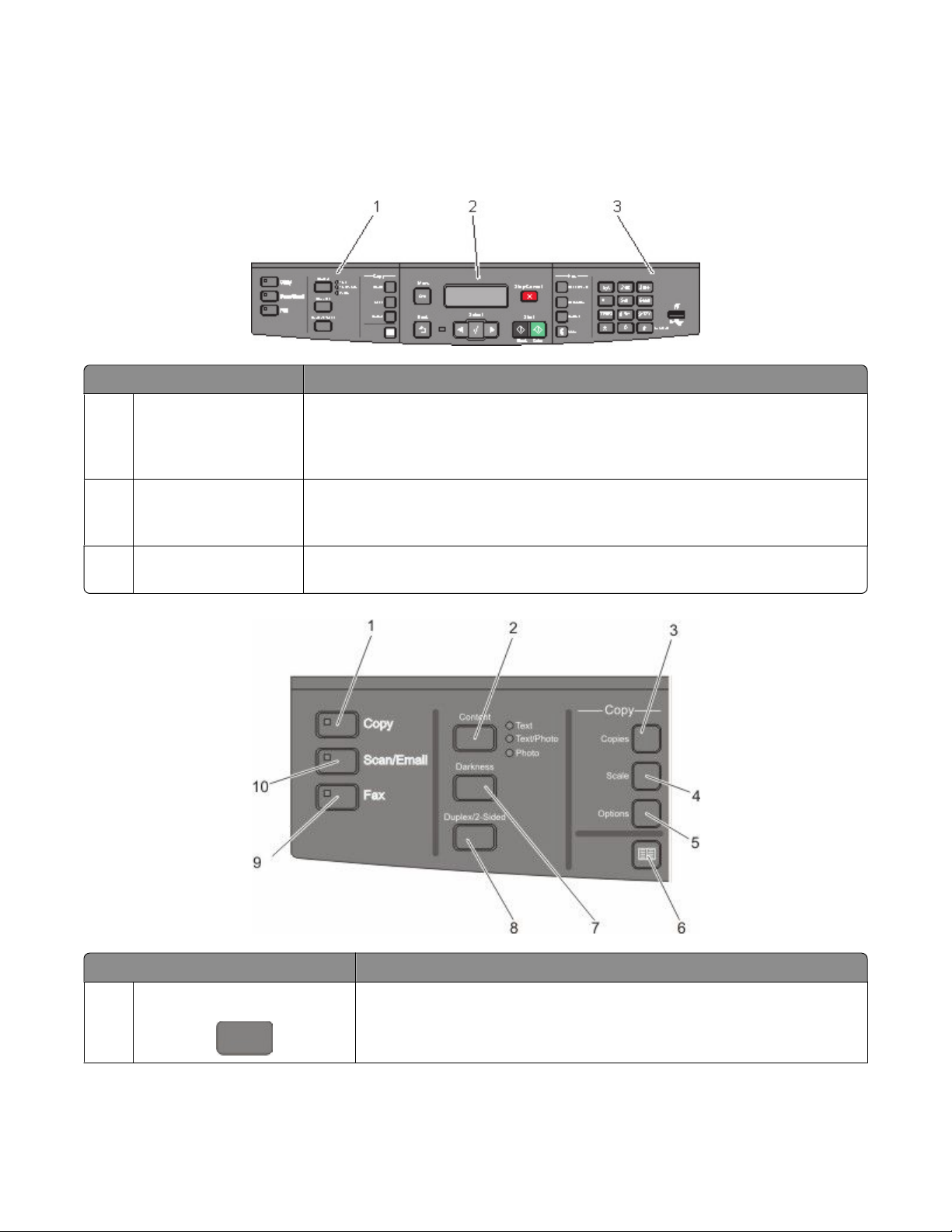
Présentation du panneau de commandes de l'imprimante
Remarque : certaines fonctions ne sont pas disponibles sur tous les modèles d'imprimantes.
Option Description
Sélections et paramètres Permet de sélectionner une fonction (copie, numérisation, courrier électronique ou
1
télécopie), de modifier des paramètres de copie et de numérisation par défaut (nombre
de copies, impression recto verso, options de copie et l'échelle) ou d'utiliser le carnet
d'adresses pour effectuer une numérisation vers le courrier électronique.
Zone d'affichage Affiche les options de numérisation, de copie, de télécopie et d'impression ainsi que
2
les messages d'erreur et d'état. Elle permet également d'accéder aux menus d'administration, mais aussi de lancer, d'arrêter ou d'annuler un travail d'impression.
Pavé numérique Permet d'entrer des chiffres, des lettres ou des symboles, mais aussi d'imprimer avec
3
un lecteur Flash USB ou de modifier les paramètres de télécopie par défaut.
Option Description
Copier
1
Appuyez sur le bouton Copier pour utiliser la fonction de copie.
A propos de l'imprimante
18

Option Description
Contenu
2
Copies
3
Mettre à l'échelle
4
Options
5
Carnet d'adresses
6
Appuyez sur le bouton Contenu pour améliorer la qualité de la copie, de la
numérisation, du courrier électronique ou de la télécopie. Choisissez entre
Texte, Texte/Photo ou Photo.
Appuyez sur le bouton Copies pour entrer le nombre de copies à imprimer.
Appuyez sur le bouton Mettre à l'échelle pour changer la taille du document
copié afin de l'adapter au format de papier actuellement sélectionné.
Appuyez sur le bouton Options pour modifier les paramètres Format d'origine,
Alimentation, Economie papier et Assemblage.
Appuyez sur pour accéder au carnet d'adresses.
Intensité
7
Recto verso/sur les deux faces
8
Télécopie
9
Numériser/Courrier électronique
10
Appuyez sur le bouton Intensité pour régler les paramètres d'intensité actuels.
Appuyez sur le bouton Recto verso/sur les 2 faces pour numériser ou
imprimer sur les deux faces du papier.
Remarque : la fonction recto verso n'est pas disponible sur certains modèles
d'imprimantes.
Appuyez sur le bouton Télécopie pour utiliser la fonction de télécopie.
Remarque : le mode Télécopie n'est pas disponible sur certains modèles
d'imprimantes.
Appuyez sur le bouton Numériser/Courrier électronique pour utiliser la
fonction de numérisation ou de numérisation vers le courrier électronique.
A propos de l'imprimante
19
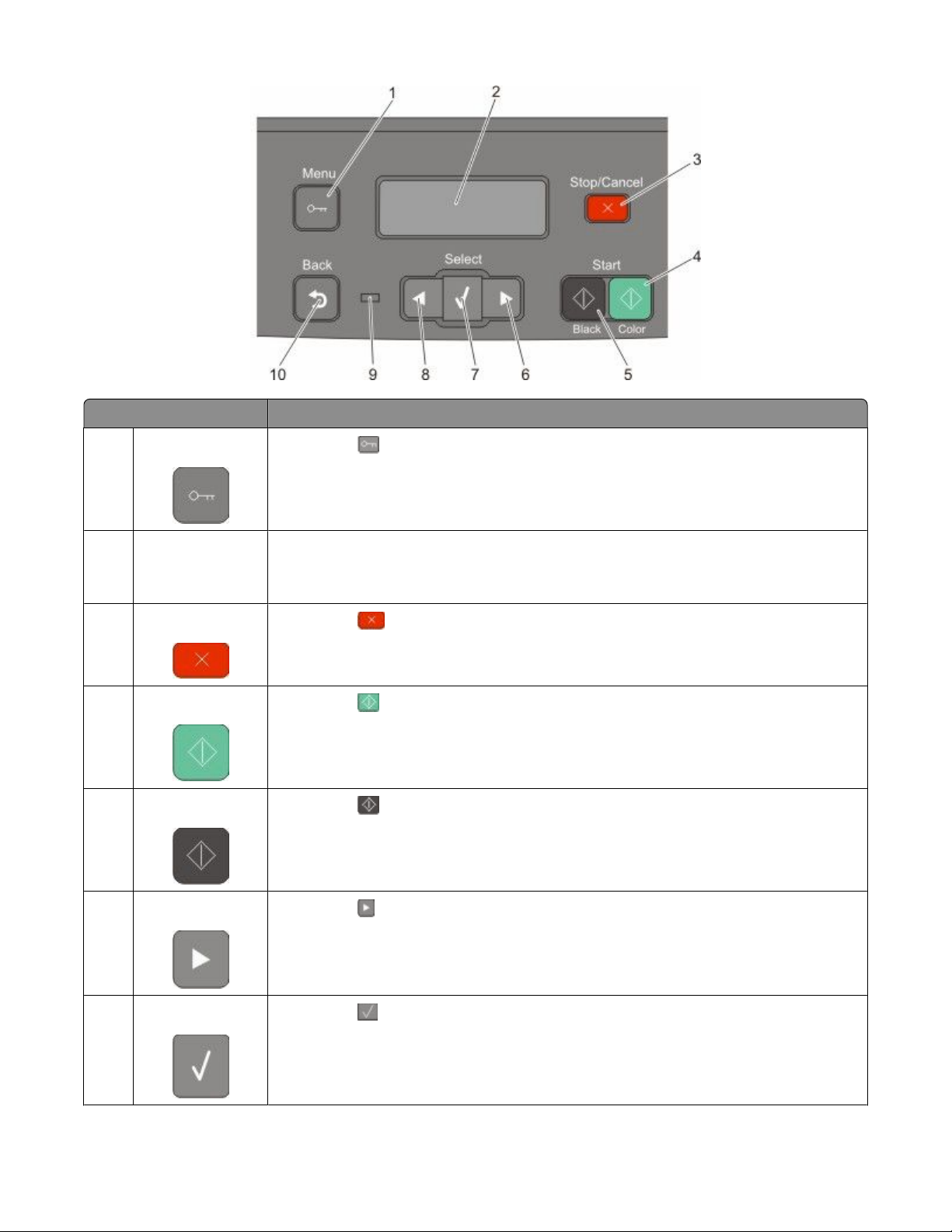
Option Description
Menu
1
Ecran Affiche les options de numérisation, de copie, de télécopie et d'impression ainsi que les
2
Arrêter/Annuler
3
Impression couleur
4
Impression noir
5
Appuyez sur pour accéder aux menus d'administration.
messages d'erreur et d'état.
Remarque : la fonction de télécopie n'est pas disponible sur certains modèles d'imprimantes.
Appuyez sur pour interrompre toute activité de l'imprimante.
Appuyez sur pour copier ou numériser en couleur.
Appuyez sur pour copier ou imprimer en noir et blanc.
Flèche de droite
6
Sélectionner
7
Appuyez sur pour faire défiler sur la droite.
Appuyez sur pour accepter les sélections et les paramètres des menus.
A propos de l'imprimante
20
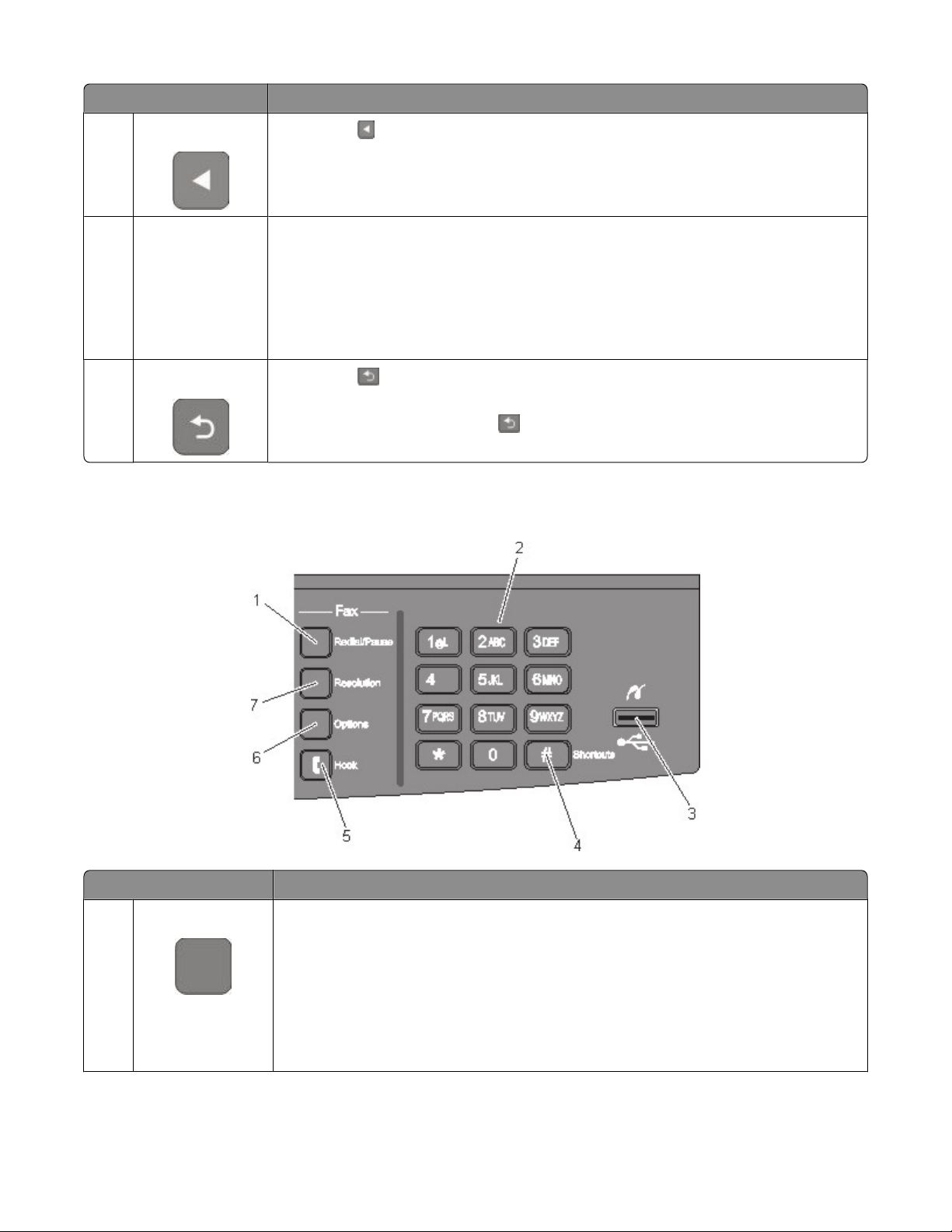
Option Description
Flèche de gauche
8
Voyant Indique l'état de l'imprimante :
9
Appuyez sur pour faire défiler sur la gauche.
• Eteint : l'imprimante est hors tension.
• Vert clignotant : l'imprimante préchauffe, traite des données ou est en cours
d'impression.
• Vert fixe : l'imprimante est sous tension, mais en attente.
• Rouge clignotant : une intervention de l'opérateur est nécessaire.
Retour
10
Appuyez sur pour revenir à l'écran Prêt un écran à la fois.
Remarque : si un lecteur Flash est connecté et que le menu USB est affiché, un bip d'erreur
est émis lorsque vous appuyez sur .
Remarque : les boutons de télécopie, le pavé numérique et le port USB ne sont pas disponibles sur certains modèles
d'imprimantes.
Option Description
Renuméroter/Pause
1
• Appuyez sur le bouton Renuméroter/Pause pour provoquer une pause de deux ou
trois secondes dans un numéro de télécopie. Dans le champ Envoyer la télécopie à :, une
pause de numérotation est symbolisé par une virgule(,).
• Sur l'écran d'accueil, appuyez sur le bouton Renuméroter/Pause pour recomposer un
numéro de télécopie.
• Le bouton fonctionne uniquement avec le menu Télécopie ou en mode Télécopie.
Lorsque vous êtes en dehors du menu Télécopie, du mode Télécopie ou de l'écran
d'accueil, le fait d'appuyer sur le bouton Renuméroter/Pause provoque un bip d'erreur.
A propos de l'imprimante
21
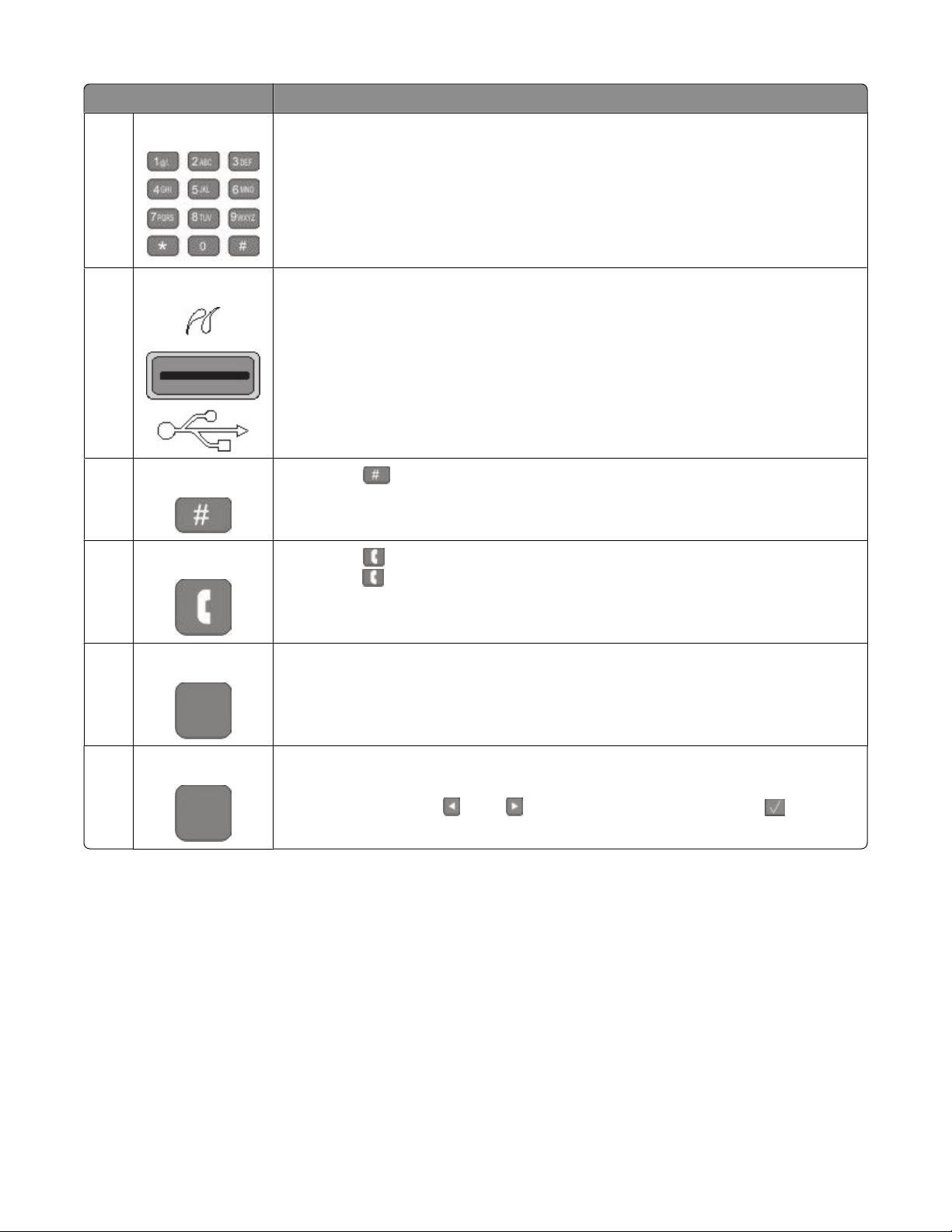
Option Description
Pavé numérique Permet d'entrer des chiffres, des lettres ou des symboles sur l'écran.
2
Port USB avant Permet de numériser vers un lecteur Flash ou d'imprimer les types de fichier pris en charge.
3
Remarque : lorsqu'un lecteur Flash USB est inséré dans l'imprimante, celle-ci peut
uniquement numériser vers le périphérique USB ou imprimer des fichiers provenant du
périphérique USB. Toutes les autres fonctions de l’imprimante sont indisponibles.
Raccourcis
4
Appuyez sur pour accéder à l'écran de raccourcis.
5
6
7
Décrocher
Options
Résolution
Appuyez sur pour répondre (comme avec le combiné d'un téléphone). Appuyez de
nouveau sur pour raccrocher.
Appuyez sur le bouton Options pour modifier les paramètres Format d'origine, Diffusion,
Envoi différé et Annuler.
Appuyez sur le bouton Résolution afin de choisir une valeur de résolution en ppp pour la
numérisation.
Remarque : appuyez sur ou sur pour faire défiler les valeurs, puis sur pour entrer
une valeur.
A propos de l'imprimante
22
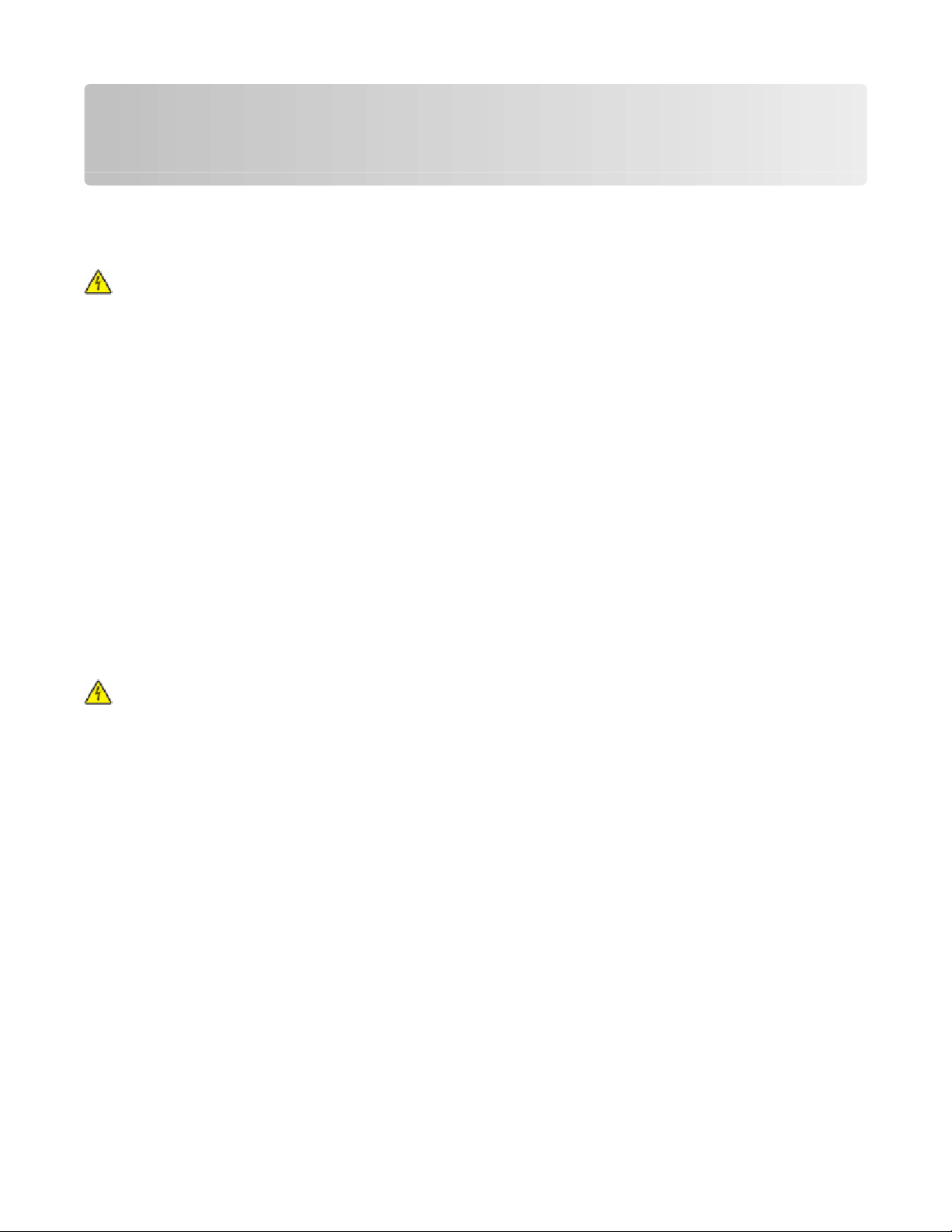
Configuration supplémentaire de l'imprimante
Installation des options internes
MISE EN GARDE—RISQUE D'ELECTROCUTION : si vous souhaitez accéder à la carte logique ou installer des
lecteurs de mémoire ou du matériel en option, alors que l'imprimante est déjà en service, mettez celle-ci hors
tension et débranchez-la de la prise murale avant de poursuivre. Si d'autres périphériques sont connectés à
l'imprimante, mettez-les hors tension et débranchez les câbles reliés à l'imprimante.
Vous pouvez personnaliser la connectivité de votre imprimante ainsi que sa capacité de mémoire en ajoutant des
cartes optionnelles. Les instructions figurant dans cette section vous permettent d'installer les cartes disponibles ;
elles permettent également de repérer une carte afin de la retirer.
Options disponibles
Remarque : certaines options ne sont pas disponibles sur les modèles d’imprimantes sélectionnés.
Cartes mémoire
• Mémoire d'imprimante
• Mémoire flash
• Cartes de police
Installation d'une carte mémoire
MISE EN GARDE—RISQUE D'ELECTROCUTION : si vous souhaitez accéder à la carte logique ou installer des
lecteurs de mémoire ou du matériel en option, alors que l'imprimante est déjà en service, mettez celle-ci hors
tension et débranchez-la de la prise murale avant de poursuivre. Si d'autres périphériques sont connectés à
l'imprimante, mettez-les hors tension et débranchez les câbles reliés à l'imprimante.
Remarque : pour effectuer cette opération, munissez-vous d’un tournevis cruciforme #2.
1 Accédez à la carte logique située à l'arrière de l'imprimante.
a Desserrez les vis du capot dans le sens inverse des aiguilles d'une montre, puis retirez-les.
b Tirez doucement sur le capot pour l'éloigner de l'imprimante, puis retirez-le.
Configuration supplémentaire de l'imprimante
23
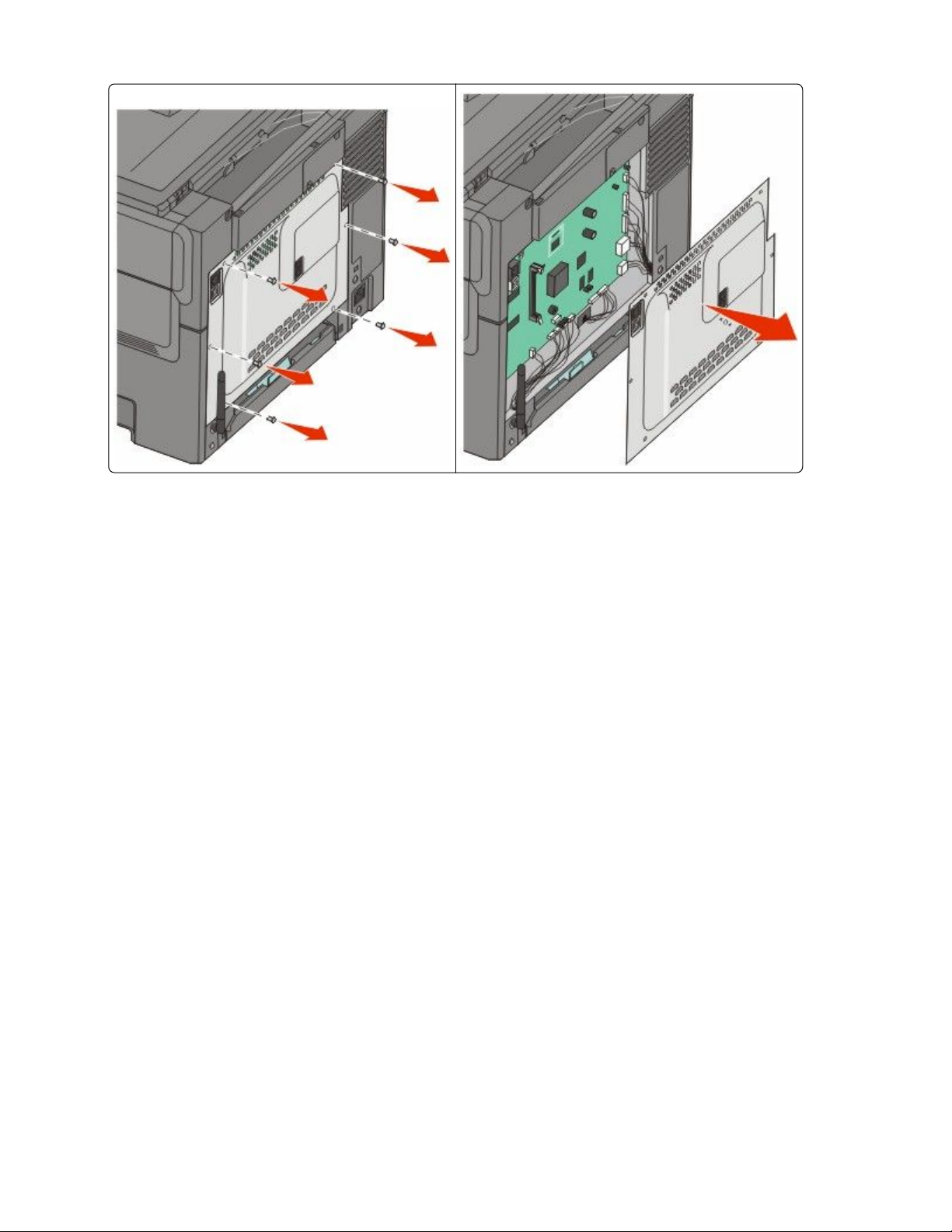
Attention — Dommages potentiels : les composants électriques de la carte logique risquent d'être
endommagés par l'électricité statique. Touchez une partie métallique de l'imprimante avant de manipuler les
composants électroniques ou connecteurs de la carte logique.
2 Reportez-vous à l'illustration ci-dessous pour localiser le connecteur.
Attention — Dommages potentiels : les composants électriques de la carte logique risquent d'être
endommagés par l'électricité statique. Touchez une partie métallique de l'imprimante avant de manipuler les
composants électroniques ou connecteurs de la carte logique.
Configuration supplémentaire de l'imprimante
24
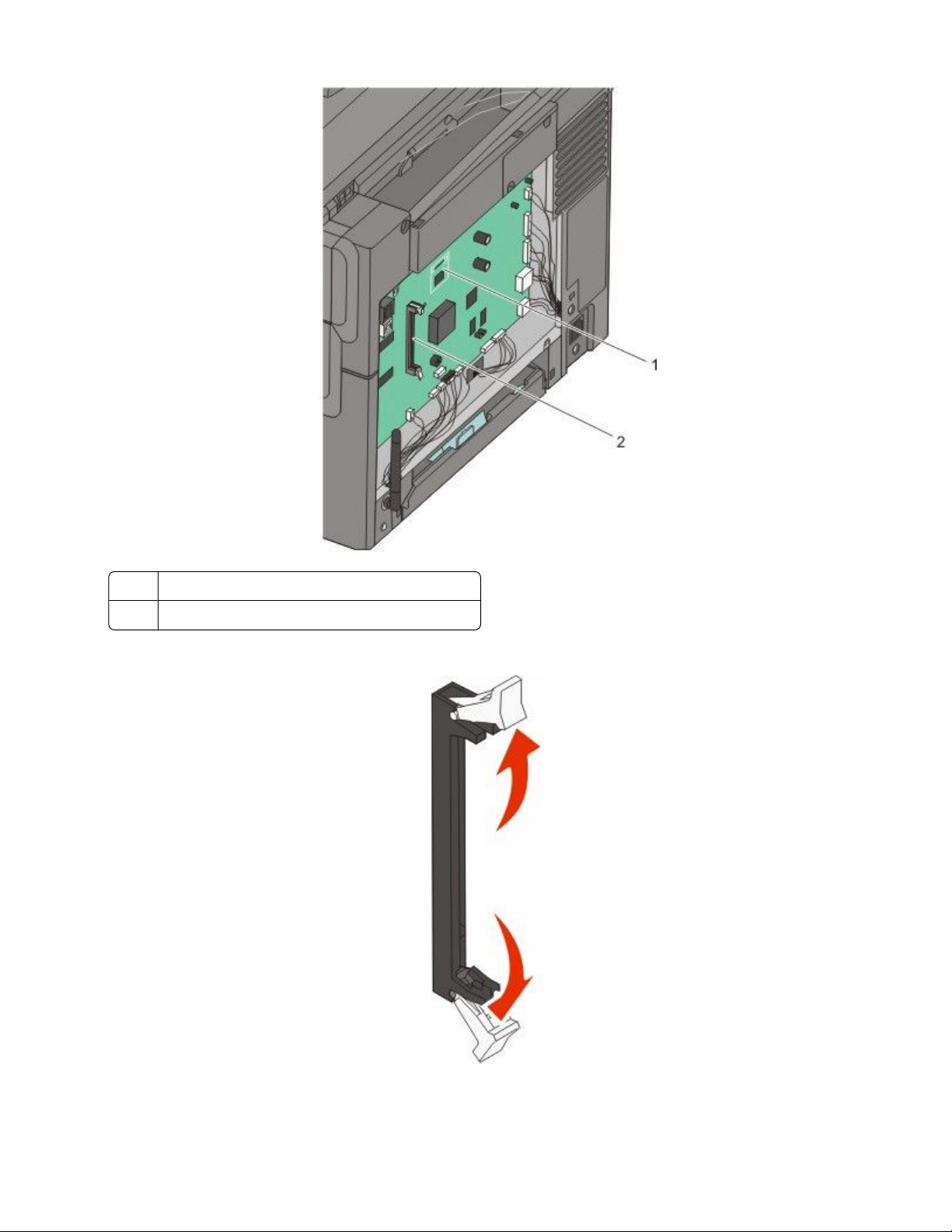
Connecteur de carte de police ou mémoire flash
1
Connecteur de carte mémoire
2
3 Ouvrez les loquets du connecteur de la carte mémoire.
Configuration supplémentaire de l'imprimante
25
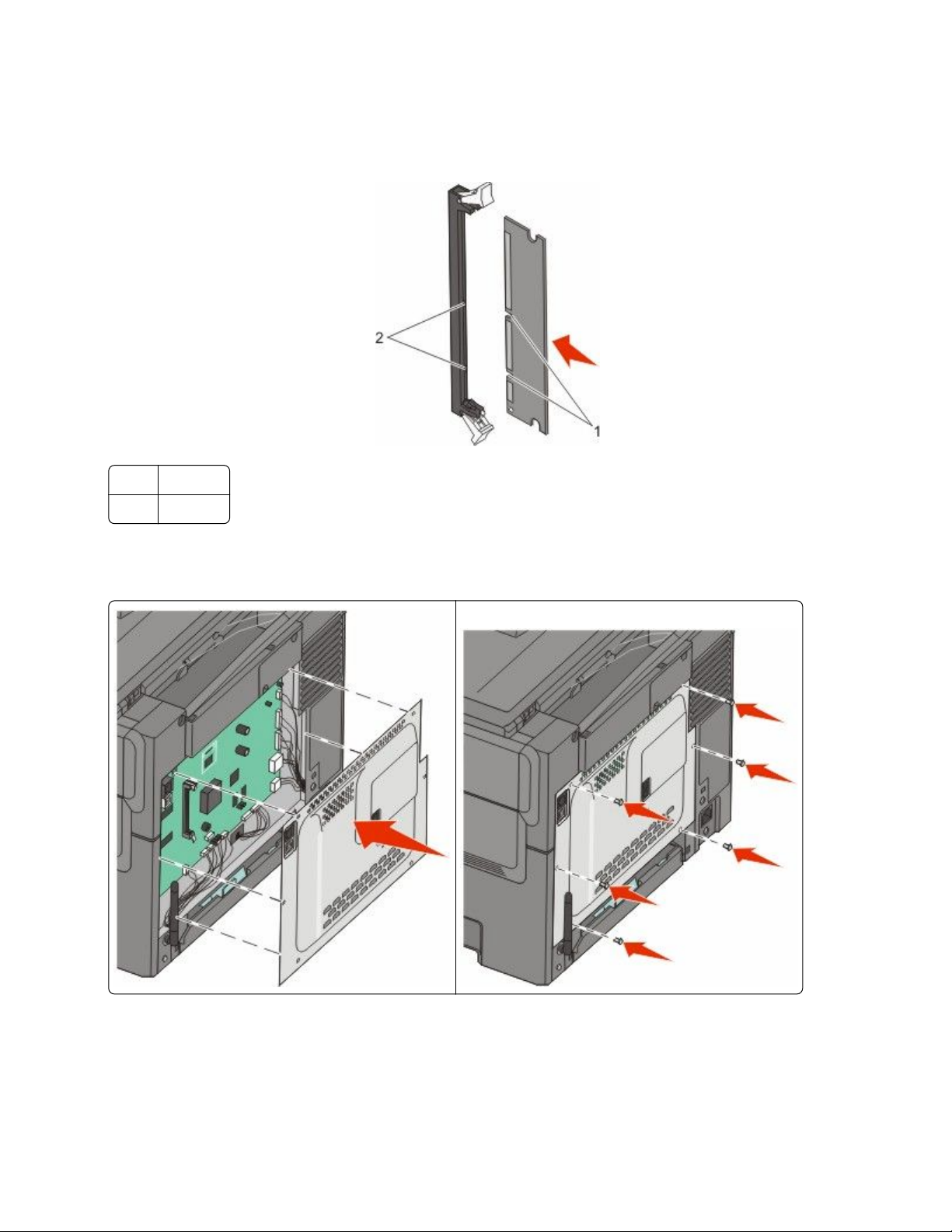
4 Déballez la carte mémoire.
Remarque : évitez de toucher les points de connexion le long des bords de la carte.
5 Alignez les encoches de la carte mémoire sur les arêtes du connecteur.
Encoches
1
Arêtes
2
6 Poussez la carte mémoire dans le connecteur jusqu'à ce qu'elle s'enclenche.
7 Réinstallez le capot de la carte logique.
Configuration supplémentaire de l'imprimante
26
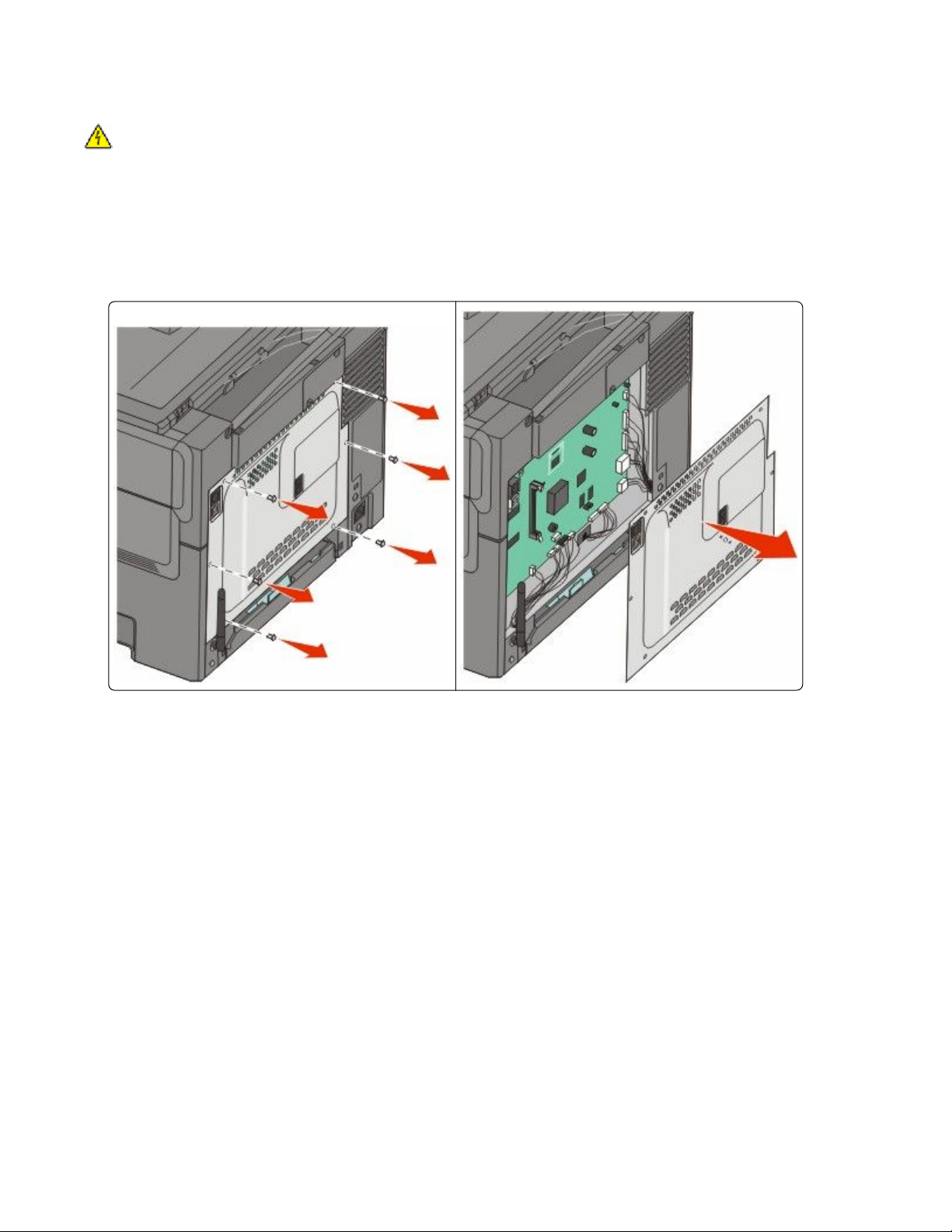
Installation d’une carte mémoire flash ou de police
MISE EN GARDE—RISQUE D'ELECTROCUTION : si vous souhaitez accéder à la carte logique ou installer des
lecteurs de mémoire ou du matériel en option, alors que l'imprimante est déjà en service, mettez celle-ci hors
tension et débranchez-la de la prise murale avant de poursuivre. Si d'autres périphériques sont connectés à
l'imprimante, mettez-les hors tension et débranchez les câbles reliés à l'imprimante.
1 Accédez à la carte logique située à l'arrière de l'imprimante.
a Desserrez les vis du capot dans le sens inverse des aiguilles d'une montre, puis retirez-les.
b Tirez doucement sur le capot pour l'éloigner de l'imprimante, puis retirez-le.
Attention — Dommages potentiels : les composants électriques de la carte logique risquent d'être
endommagés par l'électricité statique. Touchez une partie métallique de l'imprimante avant de manipuler les
composants électroniques ou connecteurs de la carte logique.
2 Reportez-vous à l'illustration ci-dessous pour localiser le connecteur.
Attention — Dommages potentiels : les composants électriques de la carte logique risquent d'être
endommagés par l'électricité statique. Touchez une partie métallique de l'imprimante avant de manipuler les
composants électroniques ou connecteurs de la carte logique.
Configuration supplémentaire de l'imprimante
27

Connecteur de carte de police ou mémoire flash
1
Connecteur de carte mémoire
2
3 Déballez la carte mémoire flash ou la carte de police.
Remarque : évitez de toucher les points de connexion le long des bords de la carte.
Configuration supplémentaire de l'imprimante
28
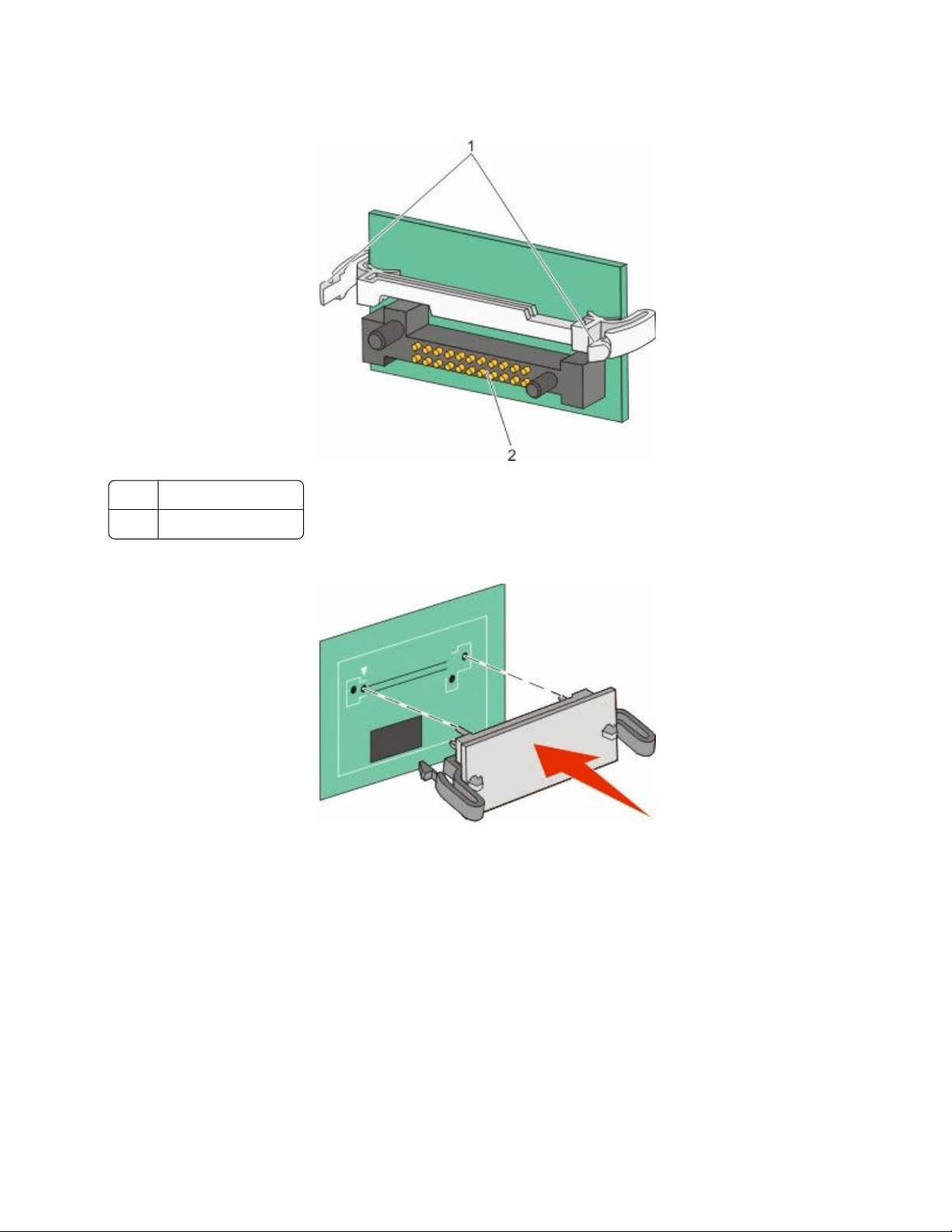
4 Prenez la carte par les côtés et alignez les broches en plastique de la carte sur les orifices de la carte logique. Cette
opération permet également d'aligner les broches en métal.
Broches en plastique
1
Broches en métal
2
5 Mettez la carte en place en appuyant fermement.
Remarques :
• Le connecteur de la carte doit être en contact avec la carte logique sur toute sa longueur.
• Veillez à ne pas endommager les connecteurs.
Configuration supplémentaire de l'imprimante
29
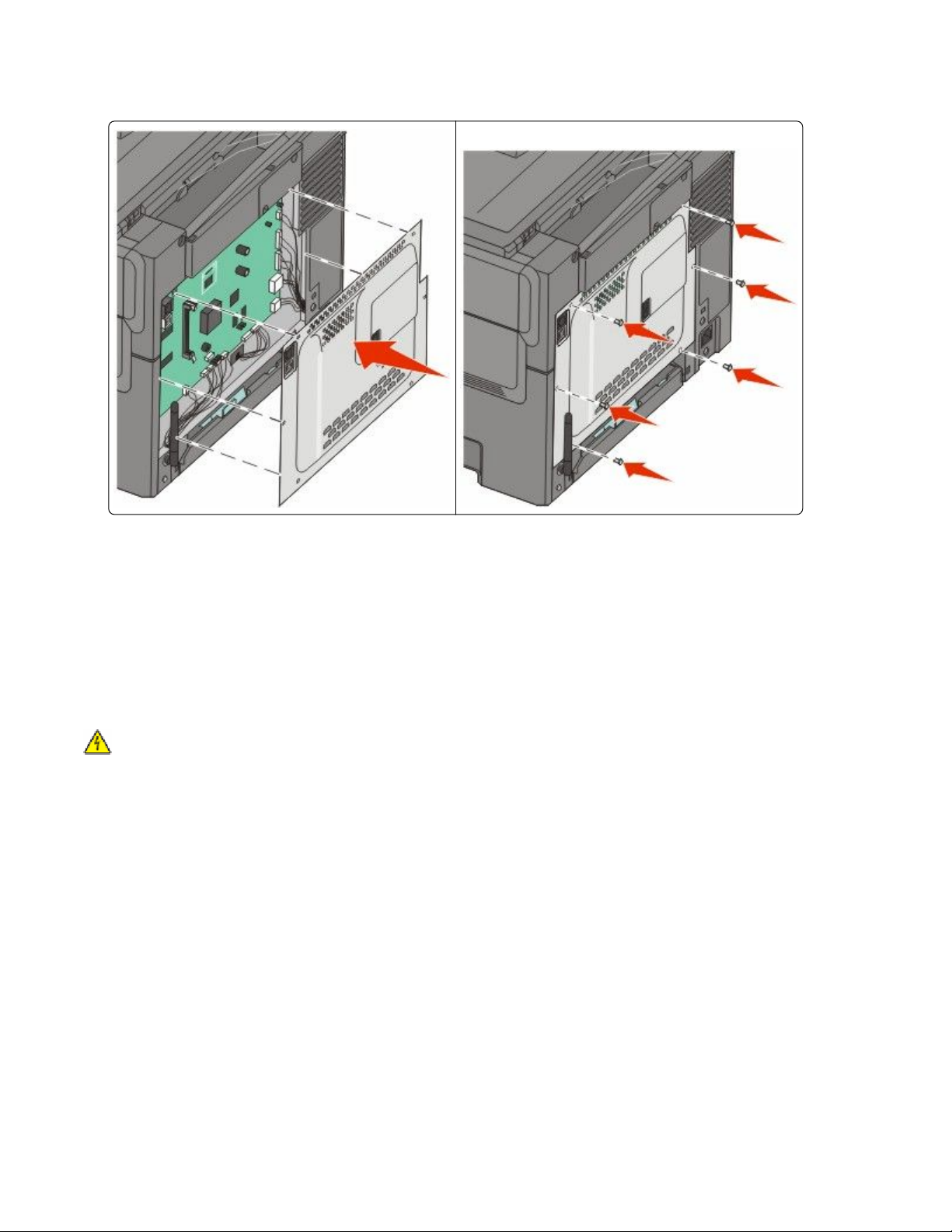
6 Réinstallez le capot de la carte logique.
Installation des options matérielles
Installation d'un bac ou tiroir optionnel
L’imprimante prend en charge deux sources d'alimentation supplémentaires : un tiroir 550 feuilles optionnel et un
double bac 650 feuilles (tiroir 2) avec chargeur multifonction intégré.
Remarque : certains modèles d’imprimante ne prennent pas en charge le tiroir 550 feuilles optionnel.
MISE EN GARDE—RISQUE D'ELECTROCUTION : si vous souhaitez accéder à la carte logique ou installer des
lecteurs de mémoire ou du matériel en option, alors que l'imprimante est déjà en service, mettez celle-ci hors
tension et débranchez-la de la prise murale avant de poursuivre. Si d'autres périphériques sont connectés à
l'imprimante, mettez-les hors tension et débranchez les câbles reliés à l'imprimante.
1 Déballez le tiroir 550 feuilles optionnel, puis retirez tout matériau d'emballage ainsi que le couvercle anti-
poussière.
2 Placez le tiroir à l'emplacement choisi pour l'imprimante.
Remarque : si vous installez à la fois le tiroir optionnel et le double bac 650 feuilles, le tiroir 550 feuilles optionnel
doit toujours être installé comme premier tiroir (configuration du bas vers le haut).
Configuration supplémentaire de l'imprimante
30

3 Alignez le double bac 650 feuilles sur le tiroir 550 feuilles optionnel, puis posez-le en place.
4 Alignez l'imprimante sur le double bac 650 feuilles, abaissez l’imprimante pour la mettre en place, puis installez
les couvercles anti-poussière.
AVERTISSEMENT—RISQUE DE BLESSURE : l’imprimante pèse plus de 18 kg. L'intervention d'au moins
deux personnes est donc nécessaire pour la soulever sans risque.
Configuration supplémentaire de l'imprimante
31

Remarque : une fois le logiciel et les options de l'imprimante installés, il peut être nécessaire d'ajouter manuellement
les options dans le pilote d'imprimante afin de les rendre disponibles pour les travaux d’impression. Pour plus
d'informations, reportez-vous à « Mise à jour des options disponibles dans le pilote d’imprimante », page 35.
Connexion des câbles
1 Connectez l’imprimante à un ordinateur ou à un réseau.
• Pour une connexion locale, utilisez un câble USB.
• Pour une connexion en réseau, utilisez un câble Ethernet.
Remarques :
• Pour les connexions du télécopieur, reportez-vous à « Configuration initiale du télécopieur », page 92.
• Assurez-vous que le logiciel approprié est installé avant d'allumer l'imprimante. Pour plus d'informations,
reportez-vous au Guide de configuration.
2 Branchez d’abord le cordon d’alimentation sur l’imprimante, puis sur une prise murale.
Configuration supplémentaire de l'imprimante
32

Prise du cordon d'alimentation
1
Port Ethernet
2
Remarque : le port Ethernet est une fonctionnalité présente exclusivement sur des modèles fonctionnant en
réseau.
Port USB
3
Vérification de la configuration de l'imprimante
Une fois toutes les options logicielles et matérielles installées et l’imprimante mise sous tension, vérifiez que
l'imprimante est correctement configurée en imprimant les pages suivantes :
• Page des paramètres de menus : utilisez cette page pour vérifier que toutes les options de l’imprimante ont été
correctement installées. Une liste des options installées s’affiche en bas de la page. Si une option ne figure pas
dans la liste, cela signifie qu’elle n’est pas correctement installée. Supprimez l'option et installez-la de nouveau.
• Page de configuration réseau : si le modèle de votre imprimante fonctionne en réseau et que l'imprimante est
connectée à un réseau, imprimez une page de configuration réseau pour vérifier la connexion réseau. Cette page
permet également d'obtenir des informations importantes qui vous aident à configurer les impressions réseau.
Configuration supplémentaire de l'imprimante
33

Impression des pages de paramètres de menus
L'impression des pages de paramètres de menus permet de contrôler les paramètres de menus actuels et de vérifier
si les options d'imprimante sont correctement installées.
Remarque : si vous n’avez modifié aucun des paramètres des options de menus, les pages des paramètres de menus
affichent tous les paramètres usine. Lorsque vous sélectionnez et enregistrez d’autres paramètres de menus, les
paramètres usine sont remplacés par les paramètres utilisateur par défaut. Un paramètre utilisateur par défaut
s’applique jusqu’à ce que vous accédiez de nouveau au menu, que vous choisissiez une autre valeur ou que vous
l’enregistriez. Pour restaurer les paramètres usine, reportez-vous à « Restauration des paramètres usine »,
page 214.
1 Assurez-vous que l'imprimante est sous tension et que Prêt s'affiche.
2 Depuis le panneau de commandes de l’imprimante, appuyez sur
.
3 Appuyez sur les flèches jusqu'à ce que Rapports s'affiche, puis appuyez sur .
4 Appuyez sur les flèches jusqu'à ce que Page des paramètres de menus s’affiche, puis appuyez sur .
Une fois les pages des paramètres de menus imprimées, le message Prêt s'affiche.
Impression d'une page de configuration réseau
Si l'imprimante est en réseau, imprimez une page de configuration réseau pour vérifier la connexion réseau. Cette
page permet également d'obtenir des informations importantes qui vous aident à configurer les impressions réseau.
1 Assurez-vous que l'imprimante est sous tension et que Prêt s'affiche.
2 Depuis le panneau de commandes de l’imprimante, appuyez sur
3 Appuyez sur les flèches jusqu'à ce que Rapports s'affiche, puis appuyez sur .
4 Appuyez sur les flèches jusqu'à ce que Page des paramètres de menus s’affiche, puis appuyez sur
Une fois la page de configuration réseau imprimée, Prêt apparaît.
5 Vérifiez la première section de la page de configuration réseau et assurez-vous que l'état est « Connecté ».
Si l'état est « Non connecté », il se peut que le branchement réseau ne soit pas activé ou que le câble réseau ne
fonctionne pas correctement. Consultez un agent du support technique pour trouver une solution, puis imprimez
une nouvelle page de configuration réseau.
.
.
Configuration du logiciel d’imprimante
Installation du logiciel d'imprimante
Un pilote d'imprimante est un logiciel qui permet à l'ordinateur de communiquer avec l'imprimante. Le logiciel
d'imprimante est généralement installé lors de la première configuration de l'imprimante. Si vous devez installer le
logiciel une fois la configuration terminée, procédez comme suit :
Utilisateurs Windows
1 Fermez tous les programmes logiciels.
2 Insérez le CD Logiciel et documentation.
Configuration supplémentaire de l'imprimante
34

3 Dans la boîte de dialogue principale d’installation, cliquez sur Installer.
4 Suivez les instructions à l'écran.
Utilisateurs Macintosh
1 Fermez toutes les applications logicielles.
2 Insérez le CD Logiciel et documentation.
3 Dans le bureau du Finder, cliquez deux fois sur l'icône du CD de l’imprimante qui apparaît automatiquement.
4 Cliquez deux fois sur l’icône Installer.
5 Suivez les instructions à l'écran.
A partir du Web
1 Consultez le site Web de Lexmark : www.lexmark.com.
2 Dans le menu Drivers & Downloads (Téléchargements), cliquez sur Driver Finder (Pilotes d'impression).
3 Sélectionnez votre imprimante, puis votre système d'exploitation.
4 Téléchargez le pilote et installez le logiciel d'imprimante.
Mise à jour des options disponibles dans le pilote d’imprimante
Une fois le logiciel et les options de l'imprimante installés, il peut être nécessaire d'ajouter manuellement les options
dans le pilote d'imprimante afin de les rendre disponibles pour les travaux d’impression.
Sous Windows
1 Cliquez sur , ou cliquez sur Démarrer, puis sur Exécuter.
2 Dans le champ Démarrer la recherche ou Exécuter, saisissez control printers (gestion des imprimantes).
3 Appuyez sur Entrée ou cliquez sur OK.
Le dossier Imprimantes et télécopieurs s’affiche.
4 Sélectionnez l’imprimante.
Remarque : Si l’imprimante dispose d’une option Télécopie, choisissez le modèle d’imprimante approprié
mentionnant les lettres « PS ».
5 Cliquez avec le bouton droit de la souris sur l’imprimante et sélectionnez Propriétés.
6 Cliquez sur l’onglet Options d’installation.
7 Dans Options disponibles, ajoutez les options matérielles installées.
Remarque : si l’imprimante dispose d’une option Télécopie, sélectionnez Télécopie puis ajoutez-la comme
option installée.
8 Cliquez sur Appliquer.
Configuration supplémentaire de l'imprimante
35

Configuration de l’impression sans fil
Informations requises pour configurer l'imprimante sur un réseau sans fil
Remarque : ne branchez pas les câbles d'installation ou réseau avant d'y être invité par le logiciel de configuration.
• SSID : le SSID correspond au nom du réseau.
• Mode sans fil (ou mode réseau) : le mode peut être infrastructure ou ad hoc.
• Canal (réseaux sans fil ad hoc) : par défaut, le réglage automatique du canal est sélectionné pour les réseaux
infrastructure.
Certains réseaux ad hoc requièrent également le réglage automatique. Demandez conseil auprès de votre
assistant système si vous avez des doutes concernant le canal à sélectionner.
• Méthode de sécurité : il existe trois options de base pour la méthode de sécurité :
– Clé WEP
Si votre réseau utilise plus d’une clé WEP, vous pouvez saisir jusqu’à quatre clés dans les zones appropriées.
Pour sélectionner la clé en cours d’utilisation sur le réseau, sélectionnez la clé WEP transmise par défaut.
ou
– Mot de passe WPA ou WPA2
Le mot de passe WPA comprend une fonction de cryptage comme couche supplémentaire de sécurité. La
méthode de cryptage peut être AES ou TKIP. La méthode de cryptage doit être la même pour le routeur et
l’imprimante, faute de quoi l’imprimante sera dans l’impossibilité de communiquer sur le réseau.
– Pas de sécurité
Si votre réseau sans fil n’utilise aucune méthode de sécurité, vous ne possédez aucune information de sécurité.
Remarque : il est déconseillé d’utiliser un réseau sans fil non sécurisé.
Si vous installez l’imprimante sur un réseau 802.1X avec la méthode avancée, les informations suivantes vous seront
nécessaires :
• Type d’authentification
• Type d’authentification interne
• Nom d’utilisateur et mot de passe 802.1X
• Certificats
Remarque : pour plus d’informations sur la configuration de la sécurité du réseau 802.1X, reportez-vous au Guide de
mise en réseau sur le CD Logiciel et documentation.
Installation d’une imprimante sur un réseau sans fil (Windows)
Avant d'installer l'imprimante sur un réseau sans fil, vérifiez que :
• Votre réseau sans fil est bien configuré et qu’il fonctionne correctement.
• L'ordinateur et l’imprimante sont connectés au même réseau sans fil.
Configuration supplémentaire de l'imprimante
36

1 Branchez le câble d'alimentation sur l'imprimante et sur une prise électrique correctement reliée à la terre, puis
allumez l'imprimante.
Vérifiez que l’imprimante et l’ordinateur sont sous tension et prêts à l’emploi.
Ne branchez pas le câble USB avant d’y être invité.
2 Insérez le CD Logiciel et documentation.
3 Cliquez sur Installer l'imprimante et le logiciel.
4 Cliquez sur Accepter pour accepter l'accord de licence.
5 Cliquez sur Proposé, puis cliquez sur Suivant.
6 Cliquez sur Connexion au réseau sans fil.
Configuration supplémentaire de l'imprimante
37

7 Connectez temporairement l'ordinateur relié au réseau sans fil et l'imprimante au moyen d’un câble USB.
Remarque : une fois l'imprimante configurée, le logiciel vous invite à déconnecter le câble USB temporaire pour
que vous puissiez imprimer en mode sans fil.
8 Suivez les instructions qui s'affichent à l'écran pour terminer l’installation du logiciel.
Remarque : Basique est le mode recommandé. Choisissez Avancée uniquement si vous souhaitez
personnaliser votre installation.
9 Pour autoriser d’autres ordinateurs du réseau sans fil à utiliser l'imprimante sans fil, suivez les étapes 2 à 6 et
l’étape 8 pour chaque ordinateur.
Installation d’une imprimante sur un réseau sans fil (Macintosh)
Préparez la configuration de l'imprimante.
1 Repérez l’adresse MAC qui figure sur la feuille fournie avec votre imprimante. Saisissez les six derniers chiffres de
l’adresse MAC dans l’espace prévu à cet effet :
Adresse MAC : ___ ___ ___ ___ ___ ___
2 Branchez le câble d’alimentation sur l’imprimante et sur une prise électrique correctement reliée à la terre, puis
allumez l’imprimante.
Saisissez les informations relatives à l’imprimante.
1 Accédez aux options AirPort.
Sous Mac OS X version 10.5 ou une version ultérieure
a Dans le menu Pomme, sélectionnez Préférences système.
b Cliquez sur Réseau.
c Cliquez sur AirPort.
Configuration supplémentaire de l'imprimante
38

Sous Mac OS X version 10.4 et les versions précédentes
a Dans le bureau du Finder, cliquez sur Aller > Applications.
b Dans le dossier Applications, cliquez deux fois sur Connexion à Internet.
c Dans la barre d'outils, cliquez sur AirPort.
2 Dans le menu contextuel Réseau, sélectionnez serveur d’impression xxxxxx, où les x correspondent aux six
derniers chiffres de l’adresse MAC répertoriée sur la feuille d’adresses MAC.
3 Ouvrez le navigateur Safari.
4 Dans le menu déroulant Signets, sélectionnez Afficher.
5 Parmi les ensembles disponibles, sélectionnez Bonjour ou Rendezvous, puis cliquez deux fois sur le nom de
l’imprimante.
Remarque : l’application appelée Rendezvous dans Mac OS X version 10.3 est désormais appelée Bonjour par
Apple Computer.
6 Depuis la page principale du serveur Web incorporé, accédez à la page des paramètres réseau sans fil.
Configurez l’imprimante pour un accès sans fil.
1 Saisissez le nom du réseau (SSID) dans le champ prévu à cet effet.
2 Si le réseau utilise un routeur sans fil, sélectionnez Infrastructure comme mode réseau.
3 Sélectionnez le type de sécurité utilisé pour protéger votre réseau sans fil.
4 Saisissez les informations de sécurité nécessaires afin que l’imprimante puisse rejoindre votre réseau sans fil.
5 Cliquez sur Envoyer.
6 Ouvrez l’application AirPort sur votre ordinateur :
Sous Mac OS X version 10.5 ou une version ultérieure
a Dans le menu Pomme, sélectionnez Préférences système.
b Cliquez sur Réseau.
c Cliquez sur AirPort.
Sous Mac OS X version 10.4 et les versions précédentes
a Dans le bureau du Finder, cliquez sur Aller > Applications.
b Dans le dossier Applications, cliquez deux fois sur Connexion à Internet.
c Dans la barre d'outils, cliquez sur AirPort.
7 Dans le menu contextuel Réseau, sélectionnez votre réseau sans fil.
Configuration supplémentaire de l'imprimante
39

Configurez votre ordinateur de façon à utiliser l’imprimante en mode sans fil.
Pour imprimer sur une imprimante réseau, chaque utilisateur de Macintosh doit installer un fichier PPD (PostScript
Printer Description) personnalisé et créer une imprimante dans le Centre d'impression ou l'utilitaire de configuration
d'imprimante.
1 Installez un fichier PPD sur l'ordinateur :
a Insérez le CD Logiciel et documentation dans le lecteur de CD ou de DVD.
b Cliquez deux fois sur le programme d'installation de l'imprimante.
c Dans l’écran d’accueil, cliquez sur Continuer.
d Cliquez de nouveau sur Continuer lorsque vous avez consulté le fichier Lisez-moi.
e Cliquez sur Continuer après consultation de l’accord de licence, puis cliquez sur Accepter pour accepter les
termes de l’accord.
f Sélectionnez une destination, puis cliquez sur Continuer.
g Dans l'écran Installation standard, cliquez sur Installer.
h Saisissez le mot de passe utilisateur, puis cliquez sur OK.
Tous les logiciels nécessaires sont installés sur l'ordinateur.
i Cliquez sur Redémarrer une fois l’installation terminée.
2 Ajoutez l'imprimante :
a Pour l’impression IP :
Sous Mac OS X version 10.5 ou une version ultérieure
1 Dans le menu Pomme, sélectionnez Préférences système.
2 Cliquez sur Imprimantes et télécopieurs.
3 Cliquez sur +.
4 Cliquez sur IP.
5 Saisissez l'adresse IP de l'imprimante dans le champ d'adresse.
6 Cliquez sur Ajouter.
Sous Mac OS X version 10.4 et les versions précédentes
1 Dans le bureau du Finder, cliquez sur Aller > Applications.
2 Cliquez deux fois sur le dossier Utilitaires.
3 Repérez et cliquez deux fois sur Utilitaire de configuration d’imprimante ou sur Centre
d’impression.
4 Dans la liste des imprimantes, sélectionnez Ajouter.
5 Cliquez sur IP.
6 Saisissez l'adresse IP de l'imprimante dans le champ d'adresse.
7 Cliquez sur Ajouter.
b Pour l’impression AppleTalk :
Sous Mac OS X version 10.5
1 Dans le menu Pomme, sélectionnez Préférences système.
2 Cliquez sur Imprimantes et télécopieurs.
3 Cliquez sur +.
4 Cliquez sur AppleTalk.
Configuration supplémentaire de l'imprimante
40

5 Sélectionnez l'imprimante dans la liste.
6 Cliquez sur Ajouter.
Sous Mac OS X version 10.4
1 Dans le bureau du Finder, cliquez sur Aller > Applications.
2 Cliquez deux fois sur le dossier Utilitaires.
3 Repérez et cliquez deux fois sur Centre d’impression ou sur Utilitaire de configuration
d’imprimante.
4 Dans la liste des imprimantes, sélectionnez Ajouter.
5 Sélectionnez l’onglet Navigateur par défaut.
6 Cliquez sur Imprimantes supplémentaires.
7 Dans le premier menu contextuel, sélectionnez AppleTalk.
8 Dans le second menu contextuel, sélectionnez Zone AppleTalk locale.
9 Sélectionnez l'imprimante dans la liste.
10 Cliquez sur Ajouter.
Installation d’une imprimante sur un réseau câblé
Procédez comme suit pour installer l'imprimante sur un réseau câblé. Ces instructions s’appliquent aux connexions
réseau à fibre optique et Ethernet.
Avant d'installer l'imprimante sur un réseau câblé, vérifiez :
• que vous avez effectué la configuration initiale de l'imprimante ;
• que l'imprimante est connectée à votre réseau à l'aide du câble approprié.
Utilisateurs Windows
1 Insérez le CD Logiciel et documentation.
Attendez que l'écran d'accueil s'affiche.
Si le CD ne se lance pas après une minute, effectuez l'une des opérations suivantes :
a Cliquez sur
b Dans le champ Démarrer la recherche ou Exécuter, saisissez D:\setup.exe, oùD est la lettre de votre lecteur
de CD ou de DVD.
2 Cliquez sur Installer l'imprimante et le logiciel.
3 Cliquez sur Accepter pour accepter l'accord de licence.
4 Sélectionnez Proposé, puis cliquez sur Suivant.
Remarque : pour configurer l'imprimante avec une adresse IP statique, avec l'IPv6, ou pour configurer plusieurs
imprimantes à l'aide de scripts, sélectionnez Personnalisé et suivez les instructions à l'écran.
5 Sélectionnez Connexion au réseau câblé, puis cliquez sur Suivant.
6 Sélectionnez le fabricant de l'imprimante dans la liste.
7 Sélectionnez le modèle d'imprimante dans la liste, puis cliquez sur Suivant.
, ou cliquez sur Démarrer, puis sur Exécuter.
Configuration supplémentaire de l'imprimante
41

8 Sélectionnez l'imprimante dans la liste des imprimantes détectées sur le réseau, puis cliquez sur Terminer.
Remarque : si l'imprimante configurée n'apparaît pas dans cette liste, cliquez sur Ajouter un port, puis suivez
les instructions à l'écran.
9 Suivez les instructions à l'écran pour terminer l'installation.
Utilisateurs Macintosh
1 Autorisez le serveur réseau DHCP à attribuer une adresse IP à l'imprimante.
2 Imprimez une page de configuration réseau depuis l'imprimante. Pour plus d'informations sur l'impression d'une
page de configuration réseau, reportez-vous à « Impression d'une page de configuration réseau », page 34.
3 Identifiez l'adresse IP dans la section TCP/IP de la page de configuration réseau. L'adresse IP est nécessaire si vous
configurez l'accès à vos ordinateurs sur un sous-réseau différent de celui de l'imprimante.
4 Installez les pilotes et ajoutez l’imprimante.
a Installez un fichier PPD sur l'ordinateur :
1 Insérez le CD Logiciel et documentation dans le lecteur de CD ou de DVD.
2 Cliquez deux fois sur le programme d'installation de l'imprimante.
3 Dans l’écran d’accueil, cliquez sur Continuer.
4 Cliquez de nouveau sur Continuer lorsque vous avez consulté le fichier Lisez-moi.
5 Cliquez sur Continuer après consultation de l’accord de licence, puis cliquez sur Accepter pour accepter
les termes de l’accord.
6 Sélectionnez une destination, puis cliquez sur Continuer.
7 Dans l'écran Installation standard, cliquez sur Installer.
8 Saisissez le mot de passe utilisateur, puis cliquez sur OK.
Tous les logiciels nécessaires sont installés sur l'ordinateur.
9 Cliquez sur Redémarrer une fois l’installation terminée.
b Ajoutez l'imprimante :
• Pour l’impression IP :
Sous Mac OS X version 10.5 ou une version ultérieure
1 Dans le menu Pomme, sélectionnez Préférences système.
2 Cliquez sur Imprimantes et télécopieurs.
3 Cliquez sur +.
4 Cliquez sur IP.
5 Saisissez l'adresse IP de l'imprimante dans le champ d'adresse.
6 Cliquez sur Ajouter.
Sous Mac OS X version 10.4 et les versions précédentes
1 Dans le bureau du Finder, cliquez sur Aller > Applications.
2 Cliquez deux fois sur Utilitaires.
3 Cliquez deux fois sur Utilitaire de configuration d’imprimante ou sur Centre d'impression.
4 Dans la liste des imprimantes, cliquez sur Ajouter.
5 Cliquez sur IP.
6 Saisissez l'adresse IP de l'imprimante dans le champ d'adresse.
7 Cliquez sur Ajouter.
Configuration supplémentaire de l'imprimante
42

• Pour l’impression AppleTalk :
Sous Mac OS X version 10.5
1 Dans le menu Pomme, sélectionnez Préférences système.
2 Cliquez sur Imprimantes et télécopieurs.
3 Cliquez sur +.
4 Cliquez sur AppleTalk.
5 Sélectionnez l'imprimante dans la liste.
6 Cliquez sur Ajouter.
Sous Mac OS X version 10.4 et les versions précédentes
1 Dans le bureau du Finder, cliquez sur Aller > Applications.
2 Cliquez deux fois sur Utilitaires.
3 Cliquez deux fois sur Centre d'impression ou sur Utilitaire de configuration d’imprimante.
4 Dans la liste des imprimantes, cliquez sur Ajouter.
5 Sélectionnez l’onglet Navigateur par défaut.
6 Cliquez sur Imprimantes supplémentaires.
7 Dans le premier menu contextuel, sélectionnez AppleTalk.
8 Dans le second menu contextuel, sélectionnez Zone AppleTalk locale.
9 Sélectionnez l'imprimante dans la liste.
10 Cliquez sur Ajouter.
Remarque : si l’imprimante n’apparaît pas dans la liste, il sera peut-être nécessaire de l’ajouter en utilisant
l’adresse IP. Pour le savoir, contactez votre agent du support technique.
Configuration supplémentaire de l'imprimante
43

Réduction de l'impact environnemental de votre imprimante
Lexmark s'engage à respecter les principes du développement durable et améliore continuellement ses imprimantes
afin de réduire leur impact sur l'environnement. Nous concevons nos produits en tenant compte de l'environnement,
nous réduisons la quantité de matériaux nécessaires à nos emballages et fournissons des programmes de collecte
et de recyclage. Pour plus d'informations, consultez :
• Le chapitre Avis
• La section Durabilité de l'environnement du site Web Lexmark à www.lexmark.com/environment
• Le programme de recyclage Lexmark sur www.lexmark.com/recycle
En sélectionnant certains paramètres de l'imprimante ou certaines tâches, vous pouvez réduire d'autant plus l'impact
de votre imprimante. Ce chapitre indique quels paramètres et tâches sont plus respectueux de l'environnement.
Economies de papier et de toner
Les études démontrent que jusqu'à 80 % de l'empreinte carbone d'une imprimante est lié à l'utilisation du papier.
Vous pouvez réduire votre empreinte carbone de manière significative en utilisant du papier recyclé et en suivant
ces suggestions d'impression, par exemple l'impression recto verso et l'impression de pages multiples sur une seule
feuille de papier.
Pour plus d'informations sur l'économie de papier et d'énergie à l'aide d'un paramètre de l'imprimante, reportezvous à la rubrique « Utilisation du mode Eco ».
Utilisation de papier recyclé et d’autres papiers de bureau
En tant qu'entreprise sensible au respect de l'environnement, Lexmark soutient l'utilisation de papier recyclé
spécialement destiné aux imprimantes laser (impression électrophotographique).
Bien qu’il serait mensonger d’affirmer que tous les papiers recyclés seront correctement chargés, Lexmark teste
régulièrement les différents formats de papier recyclés disponibles sur le marché. Ces tests scientifiques sont menés
avec rigueur et méthode. De nombreux facteurs sont pris en compte, séparément et ensemble, y compris les facteurs
suivants :
• La quantité de déchets après consommation (Lexmark teste les supports composés jusqu’à 100 % de déchets
après consommation.)
• Les conditions de température et d’humidité (Des essais sont effectués en chambres simulant les climats du
monde entier.)
• La teneur en eau (Le papier machine à écrire doit avoir une faible teneur en eau, soit 4 à 5 %.)
• Une résistance à la flexion et une rigidité adéquate garantissent une alimentation optimale du papier dans
l’imprimante.
• L’épaisseur (et son impact sur la quantité chargée dans un tiroir)
• La rugosité (mesurée en unités Sheffield et son impact sur la clarté de l’impression et l’adhésion du toner au
papier)
• La friction (détermine la facilité de séparation des feuilles)
Réduction de l'impact environnemental de votre imprimante
44

• Le grain et le format (et leur impact sur la planéité du papier qui influence le déplacement plus ou moins fluide
du papier dans l'imprimante)
• La luminosité et la texture (aspect et toucher)
Le papier recyclé actuel n'a jamais été d'aussi bonne qualité ; cependant, la quantité de contenu recyclé d’une feuille
affecte le niveau de contrôle sur les matières rapportées. Bien que le papier recyclé soit un bon geste pour une
impression respectueuse de l’environnement, il n’est pas parfait. L’énergie requise pour supprimer l'encre et les divers
additifs tels que les colorants et « l'adhésif » génère bien souvent davantage d'émissions de carbone que la production
de papier traditionnelle. Cependant, l’utilisation de papier recyclé permet d’améliorer la gestion globale des
ressources.
L’utilisation responsable du papier basée sur la durée de vie de ses produits est l’une des préoccupations majeures
de Lexmark. Afin de mieux comprendre l’impact des imprimantes sur l’environnement, l’entreprise a réalisé plusieurs
études sur les répercussions des machines en fonction de leur durée de vie et a constaté que le papier est responsable
de la majorité (jusqu’à 80 %) des émissions de carbone générées au cours de la vie d’un périphérique (de la conception
à la fin de vie). En effet, la fabrication de papier nécessite une importante consommation d’énergie.
Ainsi, Lexmark entreprend d’expliquer les méthodes de réduction efficace de l’impact du papier à ses clients et
partenaires. Utiliser du papier recyclé est un bon geste. Eliminer la consommation excessive et inutile du papier
permettra un progrès certain. Lexmark est bien équipée pour aider ses clients à réduire les déchets résultant de
l'impression et de la photocopie. De plus, l’entreprise encourage l’achat de papier auprès fournisseurs engagés dans
les pratiques de foresterie durable.
Lexmark ne recommande pas de fournisseurs spécifiques, mais dispose d'une liste de produits adaptés à des
applications spéciales. Cependant, les recommandations suivantes lors du choix de votre papier permettront de
réduire l'impact de l'impression sur l'environnement :
1 Réduisez votre consommation de papier.
2 Soyez attentifs à l’origine de la fibre de bois. Achetez auprès de fournisseurs affichant des éco labels tels que le
FSC (Forestry Stewardship Council) ou le PEFC (Programme de Reconnaissance des Certifications Forestières).
Ces certificats garantissent que le bois réduit en pulpe choisi par le fabricant est issu d'une opération forestière
socialement bénéfique et écologique adaptée qui respecte les pratiques de reforestation.
3 Choisissez un papier adapté à vos besoins d’impression : du papier certifié standard de 75 ou 80 g/m
à grammage léger ou du papier recyclé.
2
, du papier
Exemples de papiers déconseillés
Les résultats de tests démontrent que l’utilisation des types de papier suivants présente un risque au bon
fonctionnement des imprimantes laser :
• Papier traité par un procédé chimique pour permettre d'effectuer des copies sans papier carbone, également
appelés papiers CCP (Carbonless Copy Paper).
• Papier préimprimé fabriqué avec des produits chimiques susceptibles de contaminer le papier.
• Papier préimprimé susceptible d'être affecté par la température de l'unité de fusion.
• Papier préimprimé exigeant un repérage (emplacement d'impression précis sur la page) supérieur à ± 2,3 mm
(± 0,9 po), notamment des formulaires OCR (Optical Character Recognition). Il est parfois possible de régler le
repérage dans un logiciel pour imprimer sur ce type de formulaire.
• Papier couché (de qualité effaçable), papier synthétique et papier thermique.
• Papier à bords irréguliers, papier présentant une surface rugueuse ou très texturée ou papier recourbé.
• Papiers recyclés non conformes à la norme EN 12281:2002 (Européenne).
• Papier de grammage inférieur à 60 g/m
• Liasses ou documents.
2
(16 lb)
Réduction de l'impact environnemental de votre imprimante
45

Pour plus d'informations sur Lexmark, reportez-vous au site Web : www.lexmark.com. Des informations relatives
au développement durable sont disponibles dans la section Durabilité de l’environnement du site.
Economie des fournitures
Vous pouvez réduire la quantité de papier et de toner utilisée lors de l'impression. Vous pouvez :
Utiliser les deux faces du papier
Si votre modèle d’imprimante prend en charge l’impression recto verso, vous pouvez choisir entre l’impression d'un
document sur une ou deux faces du papier en sélectionnant Impression recto verso depuis la boîte de dialogue
Imprimer ou la barre d’outils Lexmark.
Placer plusieurs pages sur une seule feuille de papier
Vous pouvez imprimer jusqu'à 16 pages consécutives d'un document de plusieurs pages sur une seule face d'une
feuille de papier en sélectionnant un paramètre de la section d’impression multipage (Pages par feuille) de la boîte
de dialogue Imprimer.
Vérifier le résultat sur votre premier brouillon
Avant d'imprimer ou de réaliser plusieurs copies d'un document :
• Utilisez la fonction d'aperçu de Lexmark, disponible dans la boîte de dialogue Imprimer ou la barre d'outils
Lexmark, pour visualiser le document avant de l'imprimer.
• Imprimez une copie du document pour vérifier son contenu et sa mise en forme.
Eviter les bourrages papier
Choisissez le papier avec soin et chargez-le correctement pour éviter les bourrages. Pour plus d'informations,
reportez-vous à « Réduction des risques de bourrage », page 119.
Economie d'énergie
Utilisation du mode Eco
Utilisez le mode Eco pour choisir rapidement une ou plusieurs façons de réduire l'impact environnemental de votre
imprimante.
Remarque : consultez le tableau pour connaître les différents paramètres qui changent lorsque vous choisissez le
mode Eco.
Choisissez le dossier Pour
Energie Réduire la consommation d'énergie, notamment lorsque l'imprimante est inactive.
• Les moteurs de l'imprimante ne démarrent que lorsqu'un travail est prêt à imprimer. Vous
pouvez constater un court délai avant l'impression de la première page.
• L'imprimante entre en mode Economie d'énergie après une minute d'inactivité.
Papier Activer la fonction Recto verso (modèles d’imprimantes prenant en charge l’impression recto
verso).
Energie/Papier Utiliser tous les paramètres associés aux modes Economie d'énergie et Economie de papier.
Réduction de l'impact environnemental de votre imprimante
46

Choisissez le dossier Pour
Hors fonction Utiliser les paramètres usine pour tous les paramètres associés au mode Eco. Ce paramètre prend
en charge les spécifications de performances pour votre imprimante.
Pour sélectionner un paramètre de mode Eco :
1 Sur le panneau de commandes de l'imprimante, appuyez sur .
2 Appuyez sur les flèches jusqu'à ce que Paramètres s'affiche, puis appuyez sur .
3 Appuyez sur les flèches jusqu'à ce que Paramètres généraux s'affiche, puis appuyez sur .
4 Appuyez sur les flèches jusqu'à ce que Mode Eco s'affiche, puis appuyez sur
.
5 Sélectionnez le paramètre souhaité, puis appuyez sur .
Soumission des changements s’affiche.
Réduction du bruit de l'imprimante
Utilisez le mode silencieux pour réduire le bruit de l'imprimante.
Remarque : consultez le tableau pour connaître les différents paramètres qui changent lorsque vous choisissez le
paramètre Mode silencieux.
Choisissez le dossier Pour
En fonction Réduire le bruit de l'imprimante.
• Il se peut que vous constatiez une baisse de la vitesse de traitement.
• Les moteurs de l'imprimante ne démarrent que lorsqu'un travail est prêt à imprimer. Vous
pouvez constater un court délai avant l'impression de la première page.
• Les ventilateurs tournent au ralenti ou sont éteints.
• Si votre imprimante est dotée d'une fonction de télécopie, les sons du télécopieur sont
atténués ou coupés, notamment ceux du haut-parleur et la sonnerie.
Hors fonction Utiliser les paramètres usine. Ce paramètre prend en charge les spécifications de performances
pour votre imprimante.
Pour sélectionner un paramètre de mode silencieux :
1 Sur le panneau de commandes de l'imprimante, appuyez sur
.
2 Appuyez sur les flèches jusqu'à ce que Paramètres s'affiche, puis appuyez sur .
3 Appuyez sur les flèches jusqu'à ce que Paramètres généraux s'affiche, puis appuyez sur
4 Appuyez sur les flèches jusqu'à ce que Mode silencieux s'affiche, puis appuyez sur .
5 Sélectionnez le paramètre souhaité, puis appuyez sur .
Soumission des changements s’affiche.
Réglage de l'option Economie énergie
1 Assurez-vous que l'imprimante est sous tension et que Prêt s'affiche.
2 Depuis le panneau de commandes de l’imprimante, appuyez sur
Réduction de l'impact environnemental de votre imprimante
47
.
.

3 Appuyez sur les flèches jusqu'à ce que Paramètres s'affiche, puis appuyez sur .
4 Appuyez sur les flèches jusqu'à ce que Paramètres généraux s'affiche, puis appuyez sur .
5 Appuyez sur les flèches jusqu'à ce que Délai s'affiche, puis appuyez sur
.
6 Appuyez sur les flèches jusqu'à ce que Economie énergie s'affiche, puis appuyez sur .
7 Appuyez sur les flèches pour augmenter ou réduire le nombre de minutes devant s'écouler avant que l'imprimante
ne passe en mode Economie énergie. Ce délai peut être compris entre 1 et 240 minutes.
8 Appuyez sur .
Soumission des changements s’affiche.
9 Appuyez sur , puis sur jusqu’à ce que Prêt s’affiche.
Remarque : les paramètres du mode Economie énergie peuvent également être réglés en saisissant l’adresse IP de
l’imprimante dans le champ d’adresse de votre navigateur Web.
Recyclage
Lexmark propose des programmes de collecte et encourage une approche au recyclage progressiste et bénéfique
à l'environnement. Pour plus d'informations, consultez :
• Le chapitre Avis
• La section Durabilité de l'environnement du site Web Lexmark à www.lexmark.com/environment
• Le programme de recyclage Lexmark à www.lexmark.com/recycle
Recyclage des produits Lexmark
Pour renvoyer à Lexmark des produits Lexmark à des fins de recyclage :
1 Rendez-vous sur notre site Web à la page www.lexmark.com/recycle.
2 Recherchez le type de produit que vous souhaitez recycler, puis sélectionnez votre pays dans la liste.
3 Suivez les instructions à l'écran.
Recyclage de l'emballage Lexmark
Lexmark s'efforce continuellement à réduire l'emballage. En utilisant moins de matériaux d'emballage, nous nous
assurons que les imprimantes Lexmark sont transportées de la manière la plus efficace et écologique possible, et que
moins de matériaux d'emballage seront à jeter. Ceci se traduit par la réduction des émissions de gaz à effet de serre,
par des économies d'énergie et de ressources naturelles.
Les cartons Lexmark sont entièrement recyclables si vous disposez des installations de recyclage adéquates. Il se
peut que vous ne disposiez de telles installations à proximité.
La mousse utilisée dans les emballages Lexmark est recyclable si vous disposez des installations de recyclage
adéquates. Il se peut que vous ne disposiez de telles installations à proximité.
Lorsque vous renvoyez une cartouche à Lexmark, vous pouvez réutiliser le carton qui contenait la cartouche. Lexmark
recyclera le carton.
Réduction de l'impact environnemental de votre imprimante
48

Retour des cartouches Lexmark pour réutilisation ou recyclage
Le programme de collecte des cartouches Lexmark évite de surcharger les décharges publiques par des millions de
cartouches Lexmark tous les ans en mettant à disposition le retour simple et gratuit des cartouches usées Lexmark
pour réutilisation ou recyclage. Cent pourcent des cartouches vides retournées à Lexmark sont réutilisées ou
recyclées. Les cartons utilisés pour le retour des cartouches sont également recyclés.
Afin de retourner les cartouches Lexmark pour réutilisation ou recyclage, suivez les instructions fournies avec votre
imprimante et utilisez l'étiquette d'expédition prépayée. Vous pouvez également :
1 Visiter notre site Web : www.lexmark.com/recycle.
2 Dans la section Cartouches de toner, sélectionnez votre pays dans la liste.
3 Suivez les instructions à l'écran.
Réduction de l'impact environnemental de votre imprimante
49

Chargement du papier et des supports spéciaux
Cette section explique comment utiliser le tiroir 250 feuilles, le chargeur manuel, le tiroir 550 feuilles optionnel et le
double bac 650 feuilles avec un chargeur multifonction intégré. Elle inclut également des informations sur
l'orientation du papier, le réglage du Format de papier et du Type de papier, ainsi que sur le chaînage et l'annulation
de chaînage de tiroirs.
Chaînage et annulation du chaînage de tiroirs
Tiroirs chaînés
Le chaînage de tiroirs est très utile pour les travaux d'impression de grande taille ou pour l'impression de plusieurs
copies. Lorsqu'un tiroir est vide, le support d’impression est extrait du tiroir chaîné suivant. Lorsque les paramètres
Format de papier et Type de papier sont identiques pour tous les tiroirs, ceux-ci sont automatiquement chaînés. Le
paramètre Format de papier de tous les tiroirs doit être défini manuellement dans le menu Format de papier. Le
paramètre Type de papier de tous les tiroirs doit être défini dans le menu Type de papier. Les menus Type de papier
et Format de papier sont tous deux disponibles à partir du menu Format/Type papier.
Annulation du chaînage de tiroirs
Les tiroirs non chaînés comportent des paramètres différents de ceux des autres tiroirs.
Pour annuler le chaînage d'un tiroir, modifiez les paramètres de tiroir suivants de façon à ce qu'ils ne correspondent
aux paramètres d'aucun autre tiroir :
• Type de papier (par exemple : Papier normal, Papier à en-tête, Type perso <x>)
Les noms de type de papier décrivent les caractéristiques du papier. Si le nom qui décrit le mieux votre papier
est utilisé par les tiroirs chaînés, attribuez un nom de type de papier différent au tiroir, comme Type perso <x>,
ou créez votre propre nom personnalisé.
• Format de papier (par exemple : Lettre US, A4, Statement)
Chargez un format de papier différent pour modifier automatiquement le paramètre Format de papier d'un tiroir.
Les paramètres Format de papier ne sont pas automatiques ; vous devez les définir manuellement dans le menu
Papier.
Attention — Dommages potentiels : attribuez uniquement des noms de type de papier qui décrivent exactement
le type de papier chargé dans le tiroir. La température de l'unité de fusion varie en fonction du type de papier spécifié.
Le papier risque de ne pas être traité correctement si un type de papier inexact est sélectionné.
Attribution d'un nom Type perso
Attribuez un nom Type perso à un tiroir pour créer ou annuler un chaînage. Attribuez le même nom Type perso à
chacun des tiroirs pour lesquels vous souhaitez créer un chaînage. Seuls les tiroirs dont les noms personnalisés sont
identiques peuvent être liés.
1 Assurez-vous que l'imprimante est sous tension et que Prêt s'affiche.
2 Sur le panneau de commandes de l'imprimante, appuyez sur .
Chargement du papier et des supports spéciaux
50

3 Appuyez sur les flèches jusqu'à ce que Menu Papier s'affiche, puis appuyez sur .
4 Appuyez sur les flèches jusqu'à ce que Format/Type s'affiche, puis appuyez sur .
5 Appuyez sur les flèches, puis sur
Le menu Format de papier s'affiche.
pour sélectionner un tiroir.
6 Appuyez sur les flèches jusqu'à ce que le menu Type de papier s'affiche.
7 Appuyez sur
.
8 Appuyez sur les flèches jusqu'à ce que Type perso <x> ou un autre nom personnalisé s'affiche, puis appuyez
sur .
Soumission des changements s’affiche, suivi de Menu Papier.
9 Appuyez sur
, puis sur pour revenir à l'état Prêt.
Définition du type et du format de papier
Remarque : l'imprimante lie automatiquement les tiroirs contenant un type et un format de papier correspondant.
Lorsqu'un tiroir chaîné est vide, le support d'impression est extrait d'un autre tiroir.
Pour modifier les paramètres Type et Format de papier :
1 Assurez-vous que l'imprimante est sous tension et que Prêt s'affiche.
2 Depuis le panneau de commandes de l’imprimante, appuyez sur .
3 Appuyez sur les flèches jusqu'à ce que menu Papier s'affiche, puis appuyez sur .
4 Appuyez sur les flèches jusqu'à ce que Format/Type s'affiche, puis appuyez sur
.
5 Appuyez sur les flèches jusqu'à ce que le tiroir approprié apparaisse, puis appuyez sur .
6 Appuyez sur lorsque Format s'affiche.
7 Appuyez sur les flèches jusqu'à ce que le format approprié s'affiche, puis appuyez sur .
Soumission des changements s’affiche, suivi de Format.
8 Appuyez sur les flèches jusqu'à ce que Type s'affiche, puis appuyez sur
.
9 Appuyez sur les flèches jusqu'à ce que le type approprié s'affiche, puis appuyez sur .
Soumission des changements s’affiche, suivi de Type.
10 Appuyez sur , puis sur pour revenir à l'état Prêt.
Configuration des paramètres de papier Universel
Le paramètre Format papier Universel est un paramètre défini par l'utilisateur qui permet d'imprimer sur des formats
de papier qui ne sont pas prédéfinis dans les menus de l'imprimante. Définissez le format de papier pour le tiroir
spécifié sur Universel lorsque le format souhaité n'est pas disponible dans le menu Format de papier. Spécifiez ensuite
tous les paramètres du format Universel suivants pour votre papier :
• Unités de mesure (pouces ou millimètres)
• Hauteur portrait et Largeur portrait
Chargement du papier et des supports spéciaux
51

• Sens d'alimentation
Remarque : le plus petit format Universel de papier pris en charge est
762 x 127 mm ; le plus grand est 215,9 x 355,6 mm.
Spécifiez une unité de mesure.
1 Assurez-vous que l'imprimante est sous tension et que Prêt s'affiche.
2 Depuis le panneau de commandes de l’imprimante, appuyez sur .
3 Appuyez sur les flèches jusqu'à ce que menu Papier s'affiche, puis appuyez sur .
4 Appuyez sur les flèches jusqu'à ce que Configuration générale s'affiche, puis appuyez sur
5 Appuyez sur les flèches jusqu'à ce que Unités de mesure s'affiche, puis appuyez sur .
6 Appuyez sur les flèches jusqu'à ce que l’unité de mesure appropriée s'affiche, puis appuyez sur
Soumission des changements s’affiche, suivi par le menu Configuration générale.
.
.
Indiquez la hauteur et la largeur du papier.
La définition d'une hauteur et d'une largeur spécifique pour le format de papier Universel (dans l'orientation Portrait)
permet à l'imprimante de prendre en charge le format, y compris les fonctions standard telles que l'impression recto
verso et l'impression de plusieurs pages sur une seule feuille.
1 Dans le menu Configuration générale, appuyez sur les flèches jusqu'à ce que Largeur portrait ou Hauteur
Portrait s'affiche, puis appuyez sur
Remarque : sélectionnez Hauteur portrait pour régler la hauteur du papier ou Largeur papier pour
régler la largeur du papier.
2 Appuyez sur les flèches pour augmenter ou diminuer le paramètre, puis appuyez sur .
Soumission des changements s’affiche, suivi par le menu Configuration générale.
.
Chargement du tiroir 250 feuilles standard et du tiroir 550 feuilles optionnel
L’imprimante dispose d’un tiroir 250 feuilles standard (Tiroir 1) et d’un chargeur manuel. Le tiroir 250 feuilles, le double
bac 650 feuilles et le tiroir 550 feuilles optionnel prennent en charge les mêmes formats et types de papier. Ils se
chargent de la même manière.
Remarque : le tiroir 550 feuilles optionnel n’est pas disponible sur tous les modèles d’imprimantes.
1 Tirez le tiroir pour l’extraire.
Remarque : ne retirez pas les tiroirs lorsqu'un travail est en cours d'impression ou lorsque Occupé apparaît à
l'écran. Vous risqueriez de provoquer un bourrage.
Chargement du papier et des supports spéciaux
52

2 Pincez les taquets du guide de largeur vers l'intérieur, comme illustré, puis faites glisser le guide de façon à l'ajuster
au format du support chargé.
Remarque : utilisez les repères de format situés en bas du tiroir pour ajuster le guide.
Chargement du papier et des supports spéciaux
53

3 Si le format du papier est plus grand que le format Lettre US, poussez la butée de couleur verte vers l'arrière du
tiroir pour l’agrandir.
4 Déramez les feuilles pour les assouplir, puis ventilez-les. Ne pliez pas le papier et ne le froissez pas. Egalisez les
bords sur une surface plane.
5 Chargez la pile de papier, face recommandée pour l'impression vers le haut.
6 Assurez-vous que les guide-papier sont bien alignés avec le bord de la pile de papier.
Remarque : assurez-vous que les guides latéraux sont placés contre les bords du papier de manière à ce que
l’image soit correctement placée sur la page.
Chargement du papier et des supports spéciaux
54

7 Insérez le tiroir.
8 Si vous avez chargé un type ou un format de papier différent de celui qui se trouvait auparavant dans le tiroir,
modifiez le paramètre Type de papier ou Format de papier du tiroir en question depuis le panneau de commandes
de l'imprimante.
Remarque : le fait de mélanger des formats ou des types de papier différents dans un tiroir risque de provoquer
des bourrages.
Chargement du double bac 650 feuilles
Le double bac 650 feuilles (Tiroir 2) est composé d’un tiroir 550 feuilles et d’un chargeur multifonction 100 feuilles
intégré. Ce tiroir se charge de la même façon que le tiroir 250 feuilles et le tiroir 550 feuilles optionnel. Il accepte les
mêmes types et formats de papier. Seuls les taquets de longueur et de largeur ainsi que l'emplacement des repères
de format diffèrent (voir l'illustration ci-dessous).
Remarque : le tiroir 550 feuilles optionnel n’est pas disponible sur tous les modèles d'imprimantes.
Taquets du guide de longueur
1
Repères de format
2
Taquets du guide de largeur
3
Chargement du papier et des supports spéciaux
55

Utilisation du chargeur multifonction
1 Poussez le loquet du chargeur multifonction sur la gauche.
2 Ouvrez le chargeur multifonction.
3 Saisissez l'extension et sortez-la entièrement en la tirant vers vous.
4 Préparez le papier à charger.
• Déramez les feuilles de papier pour les assouplir, puis ventilez-les. Ne pliez pas le papier et ne le froissez pas.
Egalisez les bords sur une surface plane.
• Prenez les transparents par les bords et ventilez-les. Egalisez les bords sur une surface plane.
Remarque : évitez de toucher la face d'impression des transparents. Attention à ne pas les rayer.
Chargement du papier et des supports spéciaux
56

• Déramez les enveloppes pour les détacher, puis ventilez-les. Egalisez les bords sur une surface plane.
5 Localisez l'indicateur de hauteur et le taquet.
Remarque : ne dépassez pas la hauteur maximale en chargeant trop de papier sous l'indicateur.
Patte
1
Indicateur de hauteur limite du support
2
Guide de largeur
3
Repères de format
4
6 Chargez le papier, puis réglez le guide de largeur afin qu'il touche légèrement le bord de la pile de papier.
• Chargez le papier, le bristol et les transparents en insérant la face d'impression recommandée vers le bas et
le bord supérieur en premier.
• Chargez les enveloppes en positionnant le rabat vers le haut.
Attention — Dommages potentiels : n'utilisez jamais d'enveloppes avec timbre, agrafe, fermoir, fenêtre,
revêtement intérieur couché ou bande autocollante. Ces enveloppes peuvent endommager sérieusement
l'imprimante.
Remarques :
• Ne chargez pas et ne fermez pas le chargeur multifonction lorsqu'une impression est en cours.
• Ne chargez qu'un format et qu'un type de papier à la fois.
Chargement du papier et des supports spéciaux
57

7 Insérez le papier dans le chargeur multifonction de façon à ce qu'il soit entraîné lorsqu'on le pousse légèrement.
Le papier doit être chargé bien à plat dans le chargeur multifonction. Vérifiez que le papier n'est pas trop
compressé dans le chargeur multifonction et qu'il n'est pas gondolé ou froissé.
8 Depuis le panneau de commandes, définissez le type et le format de papier.
Utilisation du chargeur manuel
Le tiroir standard 250 feuilles dispose d’un chargeur manuel intégré qui peut être utilisé pour l’impression sur
différents types de supports, une feuille à la fois.
1 Pour envoyer manuellement un travail à imprimer :
Sous Windows
a Lorsqu'un document est ouvert, cliquez sur Fichier ª Imprimer.
b Cliquez sur Propriétés, Préférences, Options ou Configuration.
c Cliquez sur l’onglet Papier.
d Dans le menu Type de papier, sélectionnez Manuel papier.
e Dans le menu Format de papier, sélectionnez le format du support approprié.
f Cliquez sur OK.
g Cliquez de nouveau sur OK.
Utilisateurs Macintosh
a Lorsqu'un document est ouvert, cliquez sur Fichier > Imprimer.
b Dans le menu Copies et pages ou dans le menu déroulant Général, choisissez Manuel Papier.
c Cliquez sur OK ou Imprimer.
Chargement du papier et des supports spéciaux
58

2 Lorsque Alimenter le chargeur à feuilles simples avec <type> <format> s’affiche,
chargez le support d’impression face imprimée vers le bas dans le chargeur manuel. Chargez les enveloppes en
positionnant le rabat vers le haut.
Remarque : alignez le bord long du support d’impression du côté droit de la fente du chargeur manuel.
3 Réglez les guides de largeur afin qu’ils touchent légèrement le bord du support. Ne compressez pas le support
avec les guides, vous pourriez l'abîmer.
4 Enfoncez le support jusqu'à ce qu'il s'arrête. Il est ensuite tiré automatiquement par l'imprimante.
Remarque : pour obtenir la meilleure qualité d'impression possible, utilisez exlusivement des supports de qualité
supérieure destinés à une utilisation dans des imprimantes laser.
Chargement du papier et des supports spéciaux
59

Spécifications relatives au papier et aux supports spéciaux
Des informations supplémentaires pour l’impression sur supports spéciaux peuvent figurer dans la documentation
Cardstock and Label Guide (en anglais uniquement) disponible sur Lexmark.com/publications.
Spécifications relatives au papier
Caractéristiques du papier
Les caractéristiques de papier suivantes affectent la fiabilité et la qualité de l'impression. Tenez compte de ces
caractéristiques lors du choix d'un nouveau support.
Grammage
L'imprimante peut charger automatiquement des grammages allant de 60 à 176 g/m2 sens machine sur longueur.
La rigidité des papiers dont le grammage est inférieur à 75 g/m2 risque d'être insuffisante et d'empêcher une
alimentation correcte du papier, provoquant ainsi des bourrages. Pour obtenir des performances optimales, utilisez
du papier sens machine sur longueur de 80 g/m2. Pour les formats inférieurs à 182 x 257 mm, nous recommandons
un grammage de 90 g/m2 ou supérieur.
Roulage
On appelle roulage la tendance du support à se recourber aux extrémités. Si le papier se recourbe d’une manière
excessive, cela peut provoquer des problèmes d'alimentation. Cela se produit généralement lorsque le papier a
transité à l'intérieur de l'imprimante, où il est exposé à des températures élevées. Stocker du papier non emballé
dans des endroits chauds, humides, froids et secs, même à l’intérieur des tiroirs, peut contribuer à ce qu'il se recourbe
avant l'impression, provoquant des problèmes d'alimentation.
Lissage
Le degré de lissage du papier affecte directement la qualité de l'impression. Si le papier est trop rugueux, le toner
n'est pas réparti correctement. Si le papier est trop lisse, cela peut provoquer des problèmes d'alimentation ou de
qualité d'impression. Utilisez toujours un support dont le degré de lissage est compris entre 100 et 300 points
Sheffield ; néanmoins, un degré de lissage compris entre 150 et 200 points Sheffield offre un niveau de qualité optimal.
Teneur en eau
La teneur en eau du papier affecte à la fois la qualité de l'impression et la possibilité, pour l'imprimante, d'alimenter
correctement le papier. Conservez le papier dans son emballage d'origine jusqu'à son utilisation. Vous limiterez ainsi
l'exposition du papier aux variations de taux d’humidité susceptibles de réduire les performances.
Soumettez le papier aux conditions ambiantes avant de l'utiliser. Pour cela, stockez-le dans le même environnement
que l'imprimante pendant 24 à 48 heures sans le sortir de son emballage. Si l'environnement de stockage ou de
transport est vraiment très différent de celui de l'imprimante, prolongez ce temps d'adaptation de quelques jours.
Le papier épais peut également nécessiter un temps d'adaptation plus important.
Spécifications relatives au papier et aux supports spéciaux
60

Sens du papier
Le sens du papier correspond à l'alignement des fibres du papier sur une feuille. Vous avez le choix entre sens machine
sur longueur (dans le sens de la longueur du papier) et sens machine sur largeur (dans le sens de la largeur du papier).
Pour le papier dont le grammage est compris entre 60 et 176 g/m2 , il est conseillé d'utiliser du papier sens machine
sur longueur.
Teneur en fibres
La plupart des papiers xérographiques de qualité supérieure sont constitués de bois réduit en pulpe à 100 % selon
un procédé chimique. Il s'agit dans ce cas d'un papier très stable engendrant peu de problèmes d'alimentation et
offrant un niveau de qualité supérieur. Le papier qui contient des fibres telles que le coton présente des
caractéristiques susceptibles d’en affecter la manipulation.
Supports déconseillés
Les types de supports suivants sont déconseillés pour une utilisation avec l'imprimante :
• Supports traités par un procédé chimique pour permettre d'effectuer des copies sans papier carbone, également
appelés papiers autocopiant ou papiers NCR (No Carbon Required Paper).
• Supports préimprimés fabriqués avec des produits chimiques susceptibles de contaminer l'imprimante.
• Supports préimprimés susceptibles d'être affectés par la température de l'unité de fusion.
• Supports préimprimés exigeant un repérage (emplacement d'impression précis sur la page) supérieur à ±2,3 mm
(±0,9 po.), notamment des formulaires ROC (Reconnaissance optique des caractères).
Il est parfois possible de régler le repérage dans le logiciel pour imprimer sur ce type de formulaire.
• Supports couchés (de qualité effaçable), supports synthétiques et thermiques.
• Supports à bords irréguliers, supports présentant une surface rugueuse ou très texturée ou supports recourbés.
• Les papiers recyclés qui ne sont pas conformes à la norme EN 12281:2002 (Européenne)
• Supports de grammage inférieur à 60 g/m
• Supports reliés
2
(16 lb)
Choix du papier
Le choix d'un support papier approprié évite les problèmes d'impression et réduit le risque de bourrages.
Pour éviter les bourrages et obtenir une qualité d’impression optimale :
• Utilisez toujours du papier neuf en bon état.
• Avant de charger du papier, repérez la face à imprimer recommandée. Cette information est généralement
indiquée sur l'emballage.
• N'utilisez pas de papier découpé ou rogné manuellement.
• Ne mélangez pas plusieurs formats, grammages ou types de papier dans une même source, car cela provoquerait
des bourrages.
• N'utilisez pas de papier couché à moins qu'il soit spécialement conçu pour l'impression électrophotographique.
Spécifications relatives au papier et aux supports spéciaux
61

Sélection de formulaires préimprimés et de papier à en-tête
Conformez-vous aux instructions suivantes lorsque vous sélectionnez des formulaires préimprimés et du papier à
en-tête :
• Utilisez du papier sens machine sur longueur dont le grammage est compris entre 60 et 176 g/m
• Utilisez uniquement des formulaires et du papier à en-tête avec un procédé d'impression lithographique offset
ou par gravure.
• Evitez d'utiliser du papier présentant une surface rugueuse ou très texturée.
Utilisez du papier imprimé avec de l’encre résistant à la chaleur et destiné aux copieurs xérographiques. L'encre doit
pouvoir résister à une température maximale de 200° C sans fondre ni libérer d'émanations dangereuses. Utilisez un
type d'encre non affecté par la résine du toner. Les types d'encres oxydantes ou à base d'huile répondent
généralement à ces exigences, mais pas nécessairement les types d'encre latex. En cas de doute, contactez votre
fournisseur de papier.
Le papier préimprimé, tel que le papier à en-tête, doit pouvoir résister à une température maximale de 200° C sans
fondre ou libérer d'émanations dangereuses.
2
.
Stockage du papier
Suivez les recommandations ci-après afin d'éviter les bourrages et les problèmes de qualité d'impression :
• Pour obtenir des résultats optimaux, stockez le support dans un environnement où la température est d'environ
21 °C et l'humidité relative de 40 %. La plupart des fabricants d'étiquettes recommandent une température
comprise entre 18 et 24 °C (65 et 75 °F) et une humidité relative de 40 à 60 %.
• Dans la mesure du possible, stockez le support dans des cartons et sur une palette ou une étagère, plutôt qu'à
même le sol.
• Stockez les ramettes sur une surface plane.
• Ne placez rien sur les ramettes de supports d'impression.
Formats, types et grammages de papier pris en charge
Les tableaux suivants fournissent des informations sur les sources de papier standard et optionnelles, ainsi que sur
les types de papiers qu'elles prennent en charge.
Remarque : si le format de papier que vous recherchez ne figure pas dans la liste, sélectionnez le format
immédiatement supérieur dans la liste.
Formats de papier pris en charge par l'imprimante
Remarques :
• Le modèle de votre imprimante peut être équipé d’un double bac 650 feuilles, qui se compose d’un tiroir
550 feuilles et d’un chargeur multifonction intégré 100 feuilles. Le tiroir 550 feuilles, qui fait partie du double bac
650 feuilles, prend en charge le même papier que le tiroir 550 feuilles optionnel. Le chargeur multifonction
intégré prend en charge des formats, types et grammages de papier différents.
• Le tiroir 550 feuilles optionnel n’est pas disponible sur tous les modèles d'imprimantes.
Spécifications relatives au papier et aux supports spéciaux
62

Format de papier Dimensions Tiroir
250 feuilles
Tiroir
550 feuilles
optionnel
Chargeur
multifonction
Chargeur
manuel
A4
A5
JIS B5
A6
Statement
Lettre US
Folio
Oficio (Mexico)
Légal US
Exécutive US
Universel
Enveloppe 7 3/4
(Monarch)
Enveloppe 9
*
210 x 297 mm
148 x 210 mm
182 x 257 mm
105 x 148 mm
140 x 216 mm
216 x 279 mm
216 x 330 mm
216 x 340 mm
216 x 356 mm
184 x 267 mm
148 x 210 mm jusqu’à 216 x 356 mm
76 x 127 mm jusqu’à 216 x 356 mm
98 x 191 mm
98 x 225 mm
X X
X X
X X
X X
X X
Enveloppe 10
Enveloppe DL
Enveloppe B5
Enveloppe C5
Monarch
Autre enveloppe
*
Lorsque le paramètre Universel est sélectionné, la page est configurée au format 216 x 356 mm à moins que le format
soit indiqué par le programme logiciel.
105 x 241 mm
110 x 220 mm
176 x 250 mm
162 x 229 mm
105 x 241 mm
98 x 162 mm jusqu'à 176 x 250 mm
X X
X X
X X
X X
X X
X X
Types de papier pris en charge par l'imprimante
Remarques :
• Le modèle de votre imprimante peut être équipé d’un double bac 650 feuilles, qui se compose d’un tiroir
550 feuilles et d’un chargeur multifonction intégré 100 feuilles. Le tiroir 550 feuilles, qui fait partie du double bac
650 feuilles, prend en charge le même papier que le tiroir 550 feuilles optionnel. Le chargeur multifonction
intégré prend en charge des formats, types et grammages de papier différents.
• Le tiroir 550 feuilles optionnel n’est pas disponible sur tous les modèles d'imprimantes.
Spécifications relatives au papier et aux supports spéciaux
63

Type de papier Tiroir 250 feuilles
standard
Tiroir 550 feuilles
optionnel
Chargeur multifonction
Chargeur manuel
Papier
Bristol
Transparents* X
Enveloppes X X
Etiquettes en
papier
* Les transparents de Lexmark (réf. 12A8240 et 12A8241) sont pris en charge par le tiroir standard, le chargeur manuel et
le chargeur multifonction.
Types et grammages de papier pris en charge par l'imprimante
Remarques :
• Le modèle de votre imprimante peut être équipé d’un double bac 650 feuilles, qui se compose d’un tiroir
550 feuilles et d’un chargeur multifonction intégré 100 feuilles. Le tiroir 550 feuilles, qui fait partie du double bac
650 feuilles, prend en charge le même papier que le tiroir 550 feuilles optionnel. Le chargeur multifonction
intégré prend en charge des formats, types et grammages de papier différents.
• Le tiroir 550 feuilles optionnel n’est pas disponible pour tous les modèles d'imprimantes.
Type de papier Tiroir 250 feuilles Tiroir 550 feuilles
optionnel
1, 2
Léger
Normal
Lourd
Bristol
1
1, 2
1, 2
1, 2
Les types de papier doivent être définis de manière à correspondre aux grammages de papier pris en charge par
60 à 74,9 g/m2 sens
machine sur longueur
75 à 89,9 g/m2 sens
machine sur longueur
90 à 104,9 g/m2 sens
machine sur longueur
105 à 176 g/m2 sens
machine sur longueur
60 à 74,9 g/m2 sens
machine sur longueur
75 à 89,9 g/m2 sens
machine sur longueur
90 à 104,9 g/m2 sens
machine sur longueur
105 à 176 g/m2 sens
machine sur longueur
Chargeur multifonction
60 à 74,9 g/m2 sens
machine sur longueur
75 à 89,9 g/m2 sens
machine sur longueur
90 à 104,9 g/m2 sens
machine sur longueur
105 à 176 g/m2 sens
machine sur longueur
Chargeur manuel
60 à 74,9 g/m2 sens
machine sur longueur
75 à 89,9 g/m2 sens
machine sur longueur
90 à 104,9 g/m2 sens
machine sur longueur
105 à 176 g/m2 sens
machine sur longueur
l’imprimante.
2
Le papier dont le grammage est compris entre 60 et 105 g/m2 sens machine sur longueur prend en charge les impressions
recto verso. L'impression recto verso ne prend pas en charge les bristols, les transparents, les enveloppes et les étiquettes.
3
Pour le papier dont la qualité du grammage est comprise entre 60 et 176 g/m2 , il est conseillé d’utiliser des fibres sens
machine sur longueur.
4
Les transparents de Lexmark (réf. 12A8240 et 12A8241) sont pris en charge par le tiroir 250 feuilles, le chargeur manuel
et le chargeur multifonction.
5
Les zones sensibles à la pression doivent pénétrer en premier dans l'imprimante.
6
Le grammage maximal du papier 100 % coton est de 90 g/m2. .
7
Les enveloppes de grammage 105 g/m2 ne doivent pas contenir plus de 25 % de coton.
Spécifications relatives au papier et aux supports spéciaux
64

Type de papier Tiroir 250 feuilles Tiroir 550 feuilles
optionnel
Papier glacé Livre : de 88 à
176 g/m2 sens
machine sur longueur
Couverture : de 162 à
176 g/m2 sens
machine sur longueur
Livre : de 88 à 176 g/m
sens machine sur
longueur
Couverture : de 162 à
176 g/m2 sens machine sur
longueur
Chargeur multifonction
2
Livre : de 88 à
176 g/m2 sens
machine sur longueur
Couverture : de 162 à
176 g/m2 sens
machine sur longueur
Chargeur manuel
Livre : de 88 à
176 g/m2 sens
machine sur longueur
Couverture : de 162 à
176 g/m2 sens
machine sur longueur
Bristol : maximum
(sens machine sur
longueur)
3
Bristol : maximum
(sens machine sur
largeur)
Transparents
1
4
Etiquettes :
maximum
Enveloppes
1
Les types de papier doivent être définis de manière à correspondre aux grammages de papier pris en charge par
5
6,7
Index Bristol :
120 g/m2
Etiquette : 120 g/m2
Couverture :
135 g/m2
Index Bristol :
163 g/m2
Etiquette : 163 g/m2
Couverture :
176 g/m2
170 à 180 g/m2
Index Bristol : 120 g/m2
Etiquette : 120 g/m2
Couverture : 135 g/m2
Index Bristol : 163 g/m2
Etiquette : 163 g/m2
Couverture : 176 g/m2
N/A
Index Bristol :
120 g/m2
Etiquette : 120 g/m2
Couverture :
135 g/m2
Index Bristol :
163 g/m2
Etiquette : 163 g/m2
Couverture :
176 g/m2
Index Bristol :
120 g/m2
Etiquette : 120 g/m2
Couverture :
135 g/m2
Index Bristol :
163 g/m2
Etiquette : 163 g/m2
Couverture :
176 g/m2
170 à 180 g/m2 170 à 180 g/m2
Papier : 131 g/m2 Papier : 131 g/m2 Papier : 131 g/m2 Papier : 131 g/m2
X X
60 à 105 g/m2 sens
machine sur longueur
60 à 105 g/m2 sens
machine sur longueur
l’imprimante.
2
Le papier dont le grammage est compris entre 60 et 105 g/m2 sens machine sur longueur prend en charge les impressions
recto verso. L'impression recto verso ne prend pas en charge les bristols, les transparents, les enveloppes et les étiquettes.
3
Pour le papier dont la qualité du grammage est comprise entre 60 et 176 g/m2 , il est conseillé d’utiliser des fibres sens
machine sur longueur.
4
Les transparents de Lexmark (réf. 12A8240 et 12A8241) sont pris en charge par le tiroir 250 feuilles, le chargeur manuel
et le chargeur multifonction.
5
Les zones sensibles à la pression doivent pénétrer en premier dans l'imprimante.
6
Le grammage maximal du papier 100 % coton est de 90 g/m2. .
7
Les enveloppes de grammage 105 g/m2 ne doivent pas contenir plus de 25 % de coton.
Spécifications relatives au papier et aux supports spéciaux
65

Capacités des supports
Capacités d’alimentation
Remarques :
• Le modèle de votre imprimante peut être équipé d’un double bac 650 feuilles, qui se compose d’un tiroir
550 feuilles et d’un chargeur multifonction intégré 100 feuilles. Le tiroir 550 feuilles, qui fait partie du double bac
650 feuilles, prend en charge le même papier que le tiroir 550 feuilles optionnel. Le chargeur multifonction
intégré prend en charge des formats, types et grammages de papier différents.
• Le tiroir 550 feuilles optionnel n’est pas disponible pour tous les modèles d'imprimantes.
Type de papier Tiroir 250 feuilles Tiroir 550 feuilles optionnel Tiroir multifonction
Papier
Etiquettes
250 feuilles
2
100
1
550 feuilles
2
200
1
100 feuilles
2
50
1
Transparents
50
X
Enveloppes X X
Autre X X
1
Basé sur du papier de 75 g/m2.
2
La capacité varie en fonction du type des étiquettes.
3
La capacité varie selon le grammage et le type de papier.
50
10
Quantités variables
3
Capacité de sortie
Type de papier
Papier
1
La capacité varie en fonction des spécificités du support et de l’environnement de fonctionnement de l’imprimante.
2
Basé sur du papier de 75 g/m2.
Réceptacle standard
100 feuilles
2
1
Spécifications relatives au papier et aux supports spéciaux
66

Impression
Ce chapitre traite de l'impression, des rapports d'imprimante ainsi que de l'annulation des travaux. Le choix ainsi que
la gestion du papier et des supports spéciaux peuvent affecter la fiabilité de l'impression des documents. Pour plus
d'informations, consultez les rubriques « Réduction des risques de bourrages » et « Stockage des supports
d'impression ».
Impression d'un document
1 Chargez du papier dans un tiroir ou un chargeur.
2 Dans le menu Papier du panneau de commandes de l'imprimante, définissez les paramètres Type de papier et
Format de papier de manière à ce qu’ils correspondent au papier chargé.
3 Effectuez l'une des opérations suivantes :
Utilisateurs Windows
a Lorsqu'un document est ouvert, cliquez sur Fichier ª Imprimer.
b Cliquez sur Propriétés, Préférences, Options, ou Configuration, puis réglez les paramètres de façon
appropriée.
Remarque : pour imprimer à un format ou sur un type de papier spécifique, réglez les paramètres de format
et type de papier de manière à ce qu’ils correspondent au papier chargé ou sélectionnez le tiroir ou le
chargeur approprié.
c Cliquez sur OK, puis sur Imprimer.
Utilisateurs Macintosh
a Personnalisez les paramètres de la boîte de dialogue de mise en page si nécessaire :
1 Lorsqu'un document est ouvert, choisissez Fichier > Format d'impression.
2 Choisissez le format de papier ou créez un format personnalisé correspondant au papier chargé.
3 Cliquez sur OK.
b Personnalisez les paramètres de la boîte de dialogue Imprimer si nécessaire.
1 Lorsqu'un document est ouvert, choisissez Fichier > Imprimer.
si nécessaire, cliquez sur le triangle pour afficher des options supplémentaires.
2 A partir de la boîte de dialogue Imprimer et des menus contextuels, réglez les paramètres de façon
appropriée.
Remarque : pour imprimer sur un type de papier spécifique, réglez les paramètres de type de papier
de manière à ce qu'ils correspondent au papier chargé ou sélectionnez le tiroir ou le chargeur approprié.
3 Cliquez sur Imprimer.
Attention — Dommages potentiels : lorsqu’une impression est en cours, ne touchez pas l'arbre métallique dans la
zone où l'imprimante éjecte le papier vers le réceptacle de sortie standard.
Impression
67

Impression sur des supports spéciaux
Conseils sur l'utilisation du papier à en-tête
L'orientation de la page est importante lorsque vous imprimez sur du papier à en-tête. Reportez-vous au tableau
suivant pour déterminer le sens dans lequel charger le papier à en-tête :
Source d'alimentation ou processus Face à imprimer et orientation du papier
• Tiroir 250 feuilles standard
• Tiroir 550 feuilles optionnel
• Impression recto (sur une face) à partir
des tiroirs
Impression recto verso (sur les deux faces) à
partir des tiroirs
La face imprimée du papier à en-tête doit être placée vers le haut. Le bord
supérieur de la feuille qui contient l'en-tête doit être placé à l'avant du tiroir.
La face imprimée du papier à en-tête doit être placée vers le bas. Le bord
supérieur de la feuille qui contient l'en-tête doit être placé à l’arrière du tiroir.
Remarque : consultez le fabricant ou le revendeur pour déterminer si le papier à en-tête préimprimé que vous avez choisi
est adapté aux imprimantes laser.
Impression
68

Source d'alimentation ou processus Face à imprimer et orientation du papier
Chargeur manuel (impression recto)
Chargeur multifonction
Chargeur manuel (impression recto verso)
Chargeur multifonction
La face préimprimée du papier à en-tête doit être placée vers le bas. Le bord
supérieur de la feuille qui contient l'en-tête doit entrer en premier dans le
chargeur manuel.
La face préimprimée du papier à en-tête doit être placée vers le haut. Le
bord supérieur de la feuille qui contient l'en-tête doit entrer en dernier dans
le chargeur manuel.
Remarque : consultez le fabricant ou le revendeur pour déterminer si le papier à en-tête préimprimé que vous avez choisi
est adapté aux imprimantes laser.
Conseils sur l’utilisation des transparents
Imprimez toujours un échantillon sur les transparents que vous prévoyez d'utiliser avant d'en commander en grande
quantité.
Lorsque vous imprimez sur des transparents :
• Chargez les transparents à partir d’un tiroir 250 feuilles, d’un chargeur manuel ou d'un chargeur multifonction
optionnel.
• Utilisez des transparents spécialement conçus pour les imprimantes laser. Pour savoir si les transparents peuvent
supporter des températures de 200 °C sans fondre, se décolorer, se décaler ou libérer des émanations
dangereuses, consultez le fabricant ou le revendeur.
• Pour éviter tout problème de qualité d'impression, ne laissez pas de traces de doigts sur les transparents.
• Avant de charger les transparents, ventilez la pile pour éviter que les feuilles collent les unes aux autres.
• Nous vous recommandons d'utiliser les transparents au format Lettre US (réf. 12A8240) et les transparents au
format A4 (réf. 12A8241) de Lexmark.
Impression
69

Conseils sur l’utilisation des enveloppes
Imprimez toujours un échantillon sur les enveloppes que vous prévoyez d'utiliser avant d'en commander en grande
quantité.
Lorsque vous imprimez sur des enveloppes :
• Chargez les enveloppes dans le chargeur manuel ou dans le chargeur multifonction optionnel.
• Définissez l’option Type de papier sur Enveloppe, puis sélectionnez la taille de l’enveloppe.
• Utilisez des enveloppes spécialement conçues pour les imprimantes laser. Pour savoir si les enveloppes peuvent
supporter des températures de 200 °C sans coller, se froisser, se recourber de manière excessive ou libérer des
émanations dangereuses, consultez le fabricant ou le revendeur.
• Pour obtenir un niveau de performance optimal, utilisez des enveloppes de 60 g/m
105 g/m2 à condition que leur contenu en coton n'excède pas 25 %. Les enveloppes contenant 100 % de coton
ne doivent pas dépasser 90 g/m2.
• Utilisez uniquement des enveloppes neuves.
• Pour obtenir des performances optimales et réduire le risque de bourrages, n'utilisez pas d'enveloppes qui :
– sont trop recourbées ou tordues,
– adhèrent les unes aux autres ou sont endommagées d'une manière quelconque,
– contiennent des fenêtres, des trous, des perforations, des zones découpées ou du gaufrage,
– sont dotées d'agrafes, de liens ou d'attache-papier en métal,
– s'assemblent,
– sont préaffranchies,
– présentent une bande adhésive exposée lorsque le rabat est en position scellée ou fermée,
– présentent des coins pliés,
– présentent une finition grossière, irrégulière ou vergée.
• Réglez les guides de largeur afin qu'ils correspondent à la largeur des enveloppes.
2
. Utilisez des enveloppes de
Remarque : un taux d'humidité important (supérieur à 60 %) associé à une température d'impression élevée risque
d'entraîner le collage ou le froissement des enveloppes.
Conseils sur l’utilisation des étiquettes en papier
Imprimez toujours un échantillon sur les étiquettes que vous prévoyez d'utiliser avant d'en commander en grande
quantité.
Remarque : utilisez uniquement des étiquettes en papier.
Lorsque vous imprimez sur des étiquettes :
• A partir de Mark Vision Professional, du logiciel de l'imprimante ou du panneau de commandes, définissez l'option
Type de papier sur Etiquettes.
• Utilisez uniquement des feuilles d'étiquettes aux formats Lettre US, A4 ou Légal US.
• Utilisez des étiquettes spécialement conçues pour les imprimantes laser. Consultez le fabricant ou le revendeur,
pour savoir si :
– Les étiquettes peuvent supporter des températures allant jusqu'à 200 °C sans se coller, se froisser, se recourber
de manière excessive ou libérer des émanations dangereuses.
– Les parties adhésives, la face (support d'impression) et les revêtements des étiquettes peuvent supporter une
pression de 25 psi sans suinter, se décoller sur les bords ou libérer des émanations dangereuses.
• N'utilisez pas d'étiquettes avec un support lisse.
Impression
70

• Utilisez des feuilles d'étiquettes complètes. En effet, les étiquettes des feuilles partiellement utilisées risquent de
se décoller pendant l'impression et d'entraîner un bourrage. Les feuilles partiellement utilisées salissent
également votre imprimante et votre cartouche avec de l'adhésif, annulant ainsi leur garantie respective.
• N'utilisez pas d'étiquettes dont l'adhésif est apparent.
• N'imprimez pas à moins de 1 mm du bord de l'étiquette, des perforations ou entre les découpes de l'étiquette.
• Assurez-vous que le revêtement adhésif ne recouvre pas l'intégralité de la feuille. Le revêtement de zone de
l'adhésif doit être situé à 1 mm minimum des bords. L'adhésif salit votre imprimante et peut entraîner l'annulation
de votre garantie.
• S'il n'est pas possible d'appliquer un revêtement de zone sur l'adhésif, une bande de 1,6 mm doit être détachée
le long du bord d'entraînement. Veillez à utiliser de l'adhésif qui ne suinte pas.
• L'orientation Portrait est conseillée, en particulier si vous imprimez des codes à barres.
Conseils sur l’utilisation des bristols
Le bristol est un support spécial, épais et monocouche. Ses caractéristiques très variables, telles que sa teneur en
eau, son épaisseur et sa texture, peuvent considérablement affecter la qualité d'impression. Imprimez toujours un
échantillon sur le bristol que vous prévoyez d'utiliser avant d'en acheter en grande quantité.
Lorsque vous imprimez sur des bristols :
• A partir de Mark Vision Professional, du logiciel de l'imprimante ou du panneau de commandes de l’imprimante :
1 Définissez l'option Type de papier sur Bristol
2 Définissez l'option Grammage du papier sur Grammage bristol
3 Définissez l'option Grammage bristol sur Normal ou Lourd.
• Sachez que la préimpression, la perforation et le pliage peuvent affecter de manière significative la qualité de
l'impression et entraîner des problèmes de gestion ou de bourrage des supports.
• Pour savoir si le papier bristol peut supporter des températures allant jusqu'à 200° C sans libérer d'émanations
dangereuses, consultez le fabricant ou le revendeur.
• N'utilisez pas de bristol préimprimé fabriqué avec des produits chimiques susceptibles de contaminer
l'imprimante. La préimpression introduit des composants semi-liquides et volatils dans l'imprimante.
• Lorsque cela est possible, nous vous recommandons d'utiliser du bristol sens machine sur largeur.
Impression
71

Impression à partir d’un lecteur Flash
Un port USB se trouve sur le panneau de commandes de l’imprimante. Insérez un lecteur Flash pour imprimer les
types de fichier pris en charge.
Remarques :
• Lorsqu'un lecteur Flash USB est inséré dans l'imprimante, celle-ci peut uniquement numériser vers le lecteur
Flash ou imprimer des fichiers provenant du lecteur Flash. Toutes les autres fonctions de l’imprimante sont
indisponibles.
• Avant d'imprimer un fichier .pdf crypté, saisissez le mot de passe du fichier depuis le panneau de commandes
de l’imprimante.
• Vous ne pouvez pas imprimer des fichiers si vous ne disposez pas des autorisations nécessaires d'impression.
Pour imprimer depuis un lecteur Flash :
1 Assurez-vous que l'imprimante est sous tension et que le message Prêt ou Occupé s'affiche.
2 Insérez un lecteur Flash dans le port USB.
Remarques :
• Si vous insérez le lecteur Flash alors que l'imprimante nécessite une intervention (en cas de bourrage, par
exemple), il risque d'être ignoré.
• Si vous insérez le lecteur Flash alors que l'imprimante est en cours d'impression, le message Occupé s'affiche.
Une fois le traitement des autres travaux terminés, vous pouvez avoir besoin d'afficher la liste des travaux
suspendus pour imprimer des documents à partir du lecteur Flash.
3 Appuyez sur la flèche jusqu’à ce que le document que vous souhaitez imprimer s’affiche, puis appuyez sur .
Remarque : les dossiers du lecteur Flash apparaissent avec un signe + devant le dossier (par exemple, +
documents). Un type d'extension est ajouté au nom des fichiers, par exemple : .jpg.
4 Appuyez sur pour imprimer une seule copie ou saisissez le nombre de copies à l'aide du pavé numérique, puis
appuyez sur pour lancer le travail d'impression.
Remarque : ne retirez pas le lecteur Flash du port USB avant que l'impression du document ne soit terminée.
Impression
72

Lecteurs Flash et types de fichiers pris en charge
Lecteur Flash Type de fichier
• Lexar JumpDrive 2.0
• Pro (256 Mo, 512 Mo ou 1 Go) ou
• SanDisk Cruzer Mini (256 Mo, 512 Mo ou 1 Go)
Remarques :
• Les lecteurs Flash USB à grande vitesse doivent prendre en charge la norme pleine vitesse. Les
lecteurs uniquement compatibles avec les fonctionnalités USB à faible vitesse ne sont pas pris en
charge.
• Les lecteurs Flash USB doivent prendre en charge le système de fichiers FAT (File Allocation
Tables). Les lecteurs formatés avec NTFS (New Technology File System) ou n'importe quel autre
système de fichiers ne sont pas pris en charge.
Documents :
• .pdf
• .pcx
• .xps
• .dcx
Images :
• .gif
• .JPEG
• .bmp
• .TIFF
• .png
Impression de photos à partir d'un appareil photo numérique compatible PictBridge
Vous pouvez brancher un appareil photo numérique compatible PictBridge sur votre imprimante et utiliser les
boutons de l’appareil photo pour sélectionner et imprimer des photos.
1 Insérez une extrémité du câble USB dans votre appareil photo.
Remarque : utilisez uniquement le câble USB fourni avec votre appareil photo.
2 Insérez l’autre extrémité du câble USB dans le port USB qui se trouve sur la face avant de l’imprimante.
Remarques :
• Vérifiez que l’appareil photo numérique compatible PictBridge est défini sur le mode USB approprié. Pour
plus d’informations, reportez-vous à la documentation fournie avec l'appareil photo.
• Si la connexion PictBridge est terminée, un message de confirmation s’affiche sur l’écran de l’imprimante.
3 Suivez les instructions de l'appareil photo pour sélectionner et imprimer des photos.
Remarque : si l’imprimante est hors tension alors que l’appareil photo est connecté, vous devez déconnecter, puis
reconnecter l’appareil photo.
Impression
73

Impression de pages d'informations
Pour plus d’informations sur l’impression de ces pages, reportez-vous à « Impression des pages de paramètres de
menus », page 34 et « Impression d'une page de configuration réseau », page 34.
Impression de la liste des échantillons de polices
Pour imprimer des échantillons de toutes les polices disponibles sur l'imprimante, procédez comme suit :
1 Assurez-vous que l'imprimante est sous tension et que Prêt s'affiche.
2 Depuis le panneau de commandes de l’imprimante, appuyez sur .
3 Appuyez sur les flèches jusqu'à ce que Rapports s'affiche, puis appuyez sur .
4 Appuyez sur les flèches jusqu'à ce que Imprimer polices s'affiche, puis appuyez sur
5 Appuyez sur les flèches jusqu'à ce que Polices PCL, Polices PostScript ou Polices PPDS s’affiche,
puis appuyez sur .
Une fois la liste des échantillons de polices imprimée, Prêt s'affiche à l'écran.
.
Impression d'une liste des répertoires
La liste des répertoires indique toutes les ressources stockées dans la mémoire flash ou sur le disque dur.
1 Assurez-vous que l'imprimante est sous tension et que Prêt s'affiche.
2 Sur le panneau de commandes de l'imprimante, appuyez sur .
3 Appuyez sur les flèches jusqu'à ce que Rapports s'affiche, puis appuyez sur
4 Appuyez sur les flèches jusqu'à ce que Imprimer répertoire s'affiche, puis appuyez sur
Une fois la liste des répertoires imprimée, Prêt s'affiche à l'écran.
.
.
Impression des pages de test de qualité d'impression
L'impression de ces pages permet de déterminer les problèmes de qualité d'impression.
1 Mettez l'imprimante hors tension.
2 Maintenez la flèche de droite et
3 Une fois que les points apparaissent, relâchez les boutons et attendez que le message MENU CONFIG. s'affiche.
4 Appuyez sur les flèches jusqu'à ce que PRINT_QUAL_TXT s'affiche, puis appuyez sur .
Les pages de test de qualité d'impression s'impriment.
5 Appuyez sur les flèches jusqu'à ce que Quitter le menu Configuration s’affiche, puis appuyez sur
.
Réinitialisation de l'imprimante s'affiche brièvement, suivi du message Prêt.
enfoncés pendant que vous mettez l'imprimante sous tension.
Impression
74

Annulation d'un travail d'impression
Annulation d'un travail d'impression depuis le panneau de commandes de l'imprimante
1 Appuyez sur
Arrêt . . . s’affiche, suivi du message Annuler le travail.
2 Appuyez sur .
Annulation s’affiche.
.
Annulation d'un travail d'impression depuis l’ordinateur
Pour annuler un travail d’impression, effectuez l'une des opérations suivantes :
Utilisateurs Windows
1 Cliquez sur , ou cliquez sur Démarrer, puis sur Exécuter.
2 Dans le champ Démarrer la recherche ou Exécuter, saisissez control printers (gestion des imprimantes).
3 Appuyez sur Entrée ou cliquez sur OK.
Le dossier Imprimantes et télécopieurs s’affiche.
4 Cliquez deux fois sur cette icône.
5 Sélectionnez le travail à annuler.
6 Sur le clavier, appuyez sur Suppr.
Depuis la barre des tâches Windows :
Lorsque vous envoyez un travail à l'impression, une petite icône représentant une imprimante apparaît dans l'angle
droit de la barre des tâches.
1 Cliquez deux fois sur cette icône.
La liste des travaux d'impression s'affiche dans la fenêtre de l'imprimante.
2 Sélectionnez le travail à annuler.
3 Sur le clavier, appuyez sur Suppr.
Utilisateurs Macintosh
Sous Mac OS X version 10.5 ou une version ultérieure :
1 Dans le menu Pomme, sélectionnez Préférences système.
2 Cliquez sur Imprimantes et télécopieurs, puis cliquez deux fois sur l’icône de l’imprimante.
3 Dans la fenêtre de l'imprimante, sélectionnez le travail à annuler.
4 Dans la barre d'icônes située en haut de la fenêtre, cliquez sur l'icône Supprimer.
Impression
75

Sous Mac OS X version 10.4 et les versions précédentes :
1 Dans le menu Aller, sélectionnez Applications.
2 Cliquez deux fois sur Utilitaires, puis sur Centre d’impression ou sur Utilitaire de configuration
d’imprimante.
3 Cliquez deux fois sur cette icône.
4 Dans la fenêtre de l'imprimante, sélectionnez le travail à annuler.
5 Dans la barre d'icônes située en haut de la fenêtre, cliquez sur l'icône Supprimer.
Impression
76

Copie
DAA Vitre du scanner
Utilisez le DAA pour les documents de plusieurs
pages.
Utilisez la vitre du scanner pour les pages seules, les petits éléments
(comme les cartes postales ou les photos), les transparents, le papier
photo ou les supports fins (tels que les coupures de magazine).
Faire des copies
Réalisation d'une copie rapide
1 Chargez un document d'origine face imprimée vers le haut, bord court en premier dans le dispositif d'alimentation
automatique ou face imprimée vers le bas sur la vitre du scanner.
Remarque : ne chargez pas de cartes postales, de photos, d'images trop petites, de transparents, de photos
papier ou de supports trop fins (tels qu'une coupure de magazine) dans le dispositif d'alimentation automatique.
Placez ces éléments sur la vitre du scanner.
2 Si vous chargez un document dans le dispositif d'alimentation automatique, ajustez les guide-papier.
3 Sur le panneau de commandes de l’imprimante, appuyez sur pour obtenir une copie en noir et blanc ou sur
pour obtenir une copie en couleur.
Remarque : si un profil LexmarkTM Document Solutions Suite (LDSS) a été installé, il se peut que vous receviez
une erreur lorsque vous tentez de réaliser une copie. Contactez votre agent du support technique pour y accéder.
4 Si vous avez placé votre document sur la vitre du scanner et que vous souhaitez copier d'autres pages, placez la
page suivante sur la vitre du scanner, puis appuyez sur 1 sur le pavé numérique. Sinon, appuyez sur 2 sur le pavé
numérique.
Copie
77

Copie à l'aide du DAA
1 Chargez le document d’origine face imprimée vers le haut, bord court en premier dans le dispositif d'alimentation
automatique.
Remarque : ne chargez pas de cartes postales, de photos, d'images trop petites, de transparents, de photos
papier ou de supports trop fins (tels qu'une coupure de magazine) dans le dispositif d'alimentation automatique.
Placez ces éléments sur la vitre du scanner.
2 Ajustez les guide-papier.
3 Sur le panneau de commandes de l'imprimante, appuyez sur le bouton Copier ou utilisez le pavé numérique
pour indiquer le nombre de copies.
4 Personnalisez les paramètres de copie.
5 Sur le panneau de commandes de l’imprimante, appuyez sur
pour obtenir une copie en couleur.
pour obtenir une copie en noir et blanc ou sur
Copie à l'aide de la vitre du scanner
1 Posez un document sur la vitre du scanner dans le coin supérieur gauche.
2 Sur le panneau de commandes de l'imprimante, appuyez sur le bouton Copier ou utilisez le pavé numérique
pour indiquer le nombre de copies.
3 Personnalisez les paramètres de copie.
4 Sur le panneau de commandes de l’imprimante, appuyez sur
pour obtenir une copie en couleur.
pour obtenir une copie en noir et blanc ou sur
5 Placez le document suivant sur la vitre du scanner, puis appuyez sur 1 sur le pavé numérique. Sinon, appuyez sur
2 sur le pavé numérique.
Copie de photos
1 Posez la photo sur la vitre du scanner face imprimée vers le bas, dans le coin supérieur gauche.
2 Sur le panneau de commandes de l’imprimante, appuyez sur le bouton Copier.
3 Appuyez sur le bouton Contenu jusqu'à ce que le voyant en regard de Photo s'allume.
4 Personnalisez les paramètres de copie.
5 Sur le panneau de commandes de l’imprimante, appuyez sur
pour obtenir une copie en couleur.
pour obtenir une copie en noir et blanc ou sur
6 Placez le document suivant sur la vitre du scanner, puis appuyez sur 1 sur le pavé numérique. Sinon, appuyez sur
2 sur le pavé numérique.
Copie
78

Copie sur des supports spéciaux
Copie vers des transparents
1 Chargez un document d'origine face imprimée vers le haut, bord court en premier dans le dispositif d'alimentation
automatique ou face imprimée vers le bas sur la vitre du scanner.
Remarque : ne chargez pas de cartes postales, de photos, d'images trop petites, de transparents, de photos
papier ou de supports trop fins (tels qu'une coupure de magazine) dans le dispositif d'alimentation automatique.
Placez ces éléments sur la vitre du scanner.
2 Si vous chargez un document dans le dispositif d'alimentation automatique, ajustez les guide-papier.
3 Sur le panneau de commandes de l’imprimante, appuyez sur le bouton Copier.
4 Dans la zone de copie, appuyez sur le bouton Options.
5 Appuyez sur les flèches jusqu'à ce que Alimentation s'affiche, puis appuyez sur .
6 Appuyez sur les flèches jusqu'à ce que le tiroir ou la source d'alimentation contenant les transparents s'affiche,
puis appuyez sur .
7 Personnalisez les paramètres de copie.
8 Appuyez sur pour obtenir une copie en noir et blanc ou sur pour obtenir une copie en couleur.
9 Si vous avez placé votre document sur la vitre du scanner et que vous souhaitez copier d'autres pages, placez la
page suivante sur la vitre du scanner, puis appuyez sur 1 sur le pavé numérique. Sinon, appuyez sur 2 sur le pavé
numérique.
Copie vers du papier à en-tête
1 Chargez un document d'origine face imprimée vers le haut, bord court en premier dans le dispositif d'alimentation
automatique ou face imprimée vers le bas sur la vitre du scanner.
Remarque : ne chargez pas de cartes postales, de photos, d'images trop petites, de transparents, de photos
papier ou de supports trop fins (tels qu'une coupure de magazine) dans le dispositif d'alimentation automatique.
Placez ces éléments sur la vitre du scanner.
2 Si vous chargez un document dans le dispositif d'alimentation automatique, ajustez les guide-papier.
3 Sur le panneau de commandes de l’imprimante, appuyez sur le bouton Copier.
4 Dans la zone de copie, appuyez sur le bouton Options.
5 Appuyez sur les flèches jusqu'à ce que Alimentation s'affiche, puis appuyez sur .
6 Appuyez sur les flèches jusqu'à ce que le tiroir ou la source d'alimentation contenant le papier à en-tête s'affiche,
puis appuyez sur .
7 Personnalisez les paramètres de copie.
8 Appuyez sur pour obtenir une copie en noir et blanc ou sur pour obtenir une copie en couleur.
9 Si vous avez placé votre document sur la vitre du scanner et que vous souhaitez copier d'autres pages, placez la
page suivante sur la vitre du scanner, puis appuyez sur 1 sur le pavé numérique. Sinon, appuyez sur 2 sur le pavé
numérique.
Copie
79

Personnalisation des paramètres de copie
Copie avec changement de taille
1 Chargez un document d'origine face imprimée vers le haut, bord court en premier dans le dispositif d'alimentation
automatique ou face imprimée vers le bas sur la vitre du scanner.
Remarque : ne chargez pas de cartes postales, de photos, d'images trop petites, de transparents, de photos
papier ou de supports trop fins (tels qu'une coupure de magazine) dans le dispositif d'alimentation automatique.
Placez ces éléments sur la vitre du scanner.
2 Si vous chargez un document dans le dispositif d'alimentation automatique, ajustez les guide-papier.
3 Sur le panneau de commandes de l’imprimante, appuyez sur le bouton Copier.
4 Dans la zone de copie, appuyez sur le bouton Options.
Format d'origine s'affiche.
5 Appuyez sur .
6 Appuyez sur les flèches jusqu'à ce que le format du document d'origine s'affiche, puis appuyez sur .
7 Appuyez sur les flèches jusqu'à ce que Alimentation s'affiche, puis appuyez sur .
8 Appuyez sur les flèches jusqu'à ce que le tiroir ou la source d'alimentation contenant le format sur lequel réaliser
la copie s'affiche, puis appuyez sur
.
Remarque : si vous sélectionnez une taille différente du format d'origine, l'imprimante redimensionnera
automatiquement la copie.
9 Personnalisez les paramètres de copie.
10 Appuyez sur pour obtenir une copie en noir et blanc ou sur pour obtenir une copie en couleur.
11 Si vous avez placé votre document sur la vitre du scanner et que vous souhaitez copier d'autres pages, placez la
page suivante sur la vitre du scanner, puis appuyez sur 1 sur le pavé numérique. Sinon, appuyez sur 2 sur le pavé
numérique.
12 Appuyez sur pour revenir à l'état Prêt.
Copie avec sélection du tiroir pour le papier
Lorsque vous faites une copie, vous pouvez sélectionner le tiroir qui contient le papier de votre choix. Par exemple,
si le chargeur multifonction contient un papier spécial sur lequel vous souhaitez effectuer des copies :
1 Chargez un document d'origine face imprimée vers le haut, bord court en premier dans le dispositif d'alimentation
automatique ou face imprimée vers le bas sur la vitre du scanner.
Remarque : ne chargez pas de cartes postales, de photos, d'images trop petites, de transparents, de photos
papier ou de supports trop fins (tels qu'une coupure de magazine) dans le dispositif d'alimentation automatique.
Placez ces éléments sur la vitre du scanner.
2 Si vous chargez un document dans le dispositif d'alimentation automatique, ajustez les guide-papier.
3 Sur le panneau de commandes de l’imprimante, appuyez sur le bouton Copier.
4 Dans la zone de copie, appuyez sur le bouton Options.
5 Appuyez sur les flèches jusqu'à ce que Alimentation s'affiche, puis appuyez sur .
Copie
80

6 Appuyez sur les flèches jusqu'à ce que le tiroir ou la source d'alimentation contenant le support sur lequel réaliser
la copie s'affiche, puis appuyez sur .
7 Personnalisez les paramètres de copie.
8 Appuyez sur pour obtenir une copie en noir et blanc ou sur pour obtenir une copie en couleur.
9 Si vous avez placé votre document sur la vitre du scanner et que vous souhaitez copier d'autres pages, placez la
page suivante sur la vitre du scanner, puis appuyez sur 1 sur le pavé numérique. Sinon, appuyez sur 2 sur le pavé
numérique.
10 Appuyez sur
pour revenir à l'état Prêt.
Copie sur les deux faces du papier (recto verso)
Remarque : la fonction recto verso n'est pas disponible sur certains modèles d'imprimantes.
1 Chargez un document d'origine face imprimée vers le haut, bord court en premier dans le dispositif d'alimentation
automatique ou face imprimée vers le bas sur la vitre du scanner.
Remarque : ne chargez pas de cartes postales, de photos, d'images trop petites, de transparents, de photos
papier ou de supports trop fins (tels qu'une coupure de magazine) dans le dispositif d'alimentation automatique.
Placez ces éléments sur la vitre du scanner.
2 Si vous chargez un document dans le dispositif d'alimentation automatique, ajustez les guide-papier.
3 Sur le panneau de commandes de l’imprimante, appuyez sur le bouton Copier.
4 Appuyez sur le bouton Recto verso/sur les 2 faces.
5 Appuyez sur les flèches jusqu'à ce que Recto sur recto/verso s'affiche, puis appuyez sur
Recto représente les faces du document d'origine et recto/verso, les faces de la copie. Par exemple, sélectionnez
Recto sur recto/verso si vous avez des originaux en recto seul et que vous désirez obtenir des copies recto verso.
6 Appuyez sur pour obtenir une copie en noir et blanc ou sur pour obtenir une copie en couleur.
7 Si vous avez placé votre document sur la vitre du scanner et que vous souhaitez copier d'autres pages, placez la
page suivante sur la vitre du scanner, puis appuyez sur 1 sur le pavé numérique. Sinon, appuyez sur 2 sur le pavé
numérique.
.
Réduction ou agrandissement de copies
Les copies peuvent être réduites jusqu'à 25 % par rapport au format du document d'origine ou agrandies jusqu'à
400 %. Par défaut, le paramètre Mettre à l'échelle est défini sur Auto. Si vous le laissez tel quel, le contenu de votre
document d'origine sera mis à l'échelle pour s'ajuster au format du papier sur lequel la copie est effectuée.
Pour réduire ou agrandir une copie :
1 Chargez un document d'origine face imprimée vers le haut, bord court en premier dans le dispositif d'alimentation
automatique ou face imprimée vers le bas sur la vitre du scanner.
Remarque : ne chargez pas de cartes postales, de photos, d'images trop petites, de transparents, de photos
papier ou de supports trop fins (tels qu'une coupure de magazine) dans le dispositif d'alimentation automatique.
Placez ces éléments sur la vitre du scanner.
2 Si vous chargez un document dans le dispositif d'alimentation automatique, ajustez les guide-papier.
3 Sur le panneau de commandes de l’imprimante, appuyez sur le bouton Copier.
Copie
81

4 Appuyez sur la touche Mettre à l'échelle.
5 Appuyez sur les flèches jusqu'à ce que l'option de mise à l'échelle souhaitée s'affiche, puis appuyez sur .
Si vous avez sélectionné Personnalisé, procédez comme suit :
a Appuyez sur les flèches pour augmenter ou réduire la taille ou entrez un nombre compris entre 25 et 400 à
l'aide du pavé numérique.
b Appuyez sur
.
6 Appuyez sur pour obtenir une copie en noir et blanc ou sur pour obtenir une copie en couleur.
7 Si vous avez placé votre document sur la vitre du scanner et que vous souhaitez copier d'autres pages, placez la
page suivante sur la vitre du scanner, puis appuyez sur 1 sur le pavé numérique. Sinon, appuyez sur 2 sur le pavé
numérique.
Eclaircir ou obscurcir une copie
1 Chargez un document d'origine face imprimée vers le haut, bord court en premier dans le dispositif d'alimentation
automatique ou face imprimée vers le bas sur la vitre du scanner.
Remarque : ne chargez pas de cartes postales, de photos, d'images trop petites, de transparents, de photos
papier ou de supports trop fins (tels qu'une coupure de magazine) dans le dispositif d'alimentation automatique.
Placez ces éléments sur la vitre du scanner.
2 Si vous chargez un document dans le dispositif d'alimentation automatique, ajustez les guide-papier.
3 Sur le panneau de commandes de l’imprimante, appuyez sur le bouton Copier.
4 Appuyez sur le bouton Intensité.
5 Appuyez sur les flèches pour éclaircir ou obscurcir la copie.
6 Appuyez sur .
7 Appuyez sur pour obtenir une copie en noir et blanc ou sur pour obtenir une copie en couleur.
8 Si vous avez placé votre document sur la vitre du scanner et que vous souhaitez copier d'autres pages, placez la
page suivante sur la vitre du scanner, puis appuyez sur 1 sur le pavé numérique. Sinon, appuyez sur 2 sur le pavé
numérique.
Réglage de la qualité de la copie
1 Chargez un document d'origine face imprimée vers le haut, bord court en premier dans le dispositif d'alimentation
automatique ou face imprimée vers le bas sur la vitre du scanner.
Remarque : ne chargez pas de cartes postales, de photos, d'images trop petites, de transparents, de photos
papier ou de supports trop fins (tels qu'une coupure de magazine) dans le dispositif d'alimentation automatique.
Placez ces éléments sur la vitre du scanner.
2 Si vous chargez un document dans le dispositif d'alimentation automatique, ajustez les guide-papier.
3 Depuis le panneau de commandes de l’imprimante, appuyez sur le bouton Copier.
4 Appuyez sur le bouton Contenu jusqu'à ce que le voyant en regard du paramètre représentant le mieux ce que
vous copiez s'allume :
• Texte : à utiliser lorsque les documents d'origine comprennent essentiellement du texte ou des illustrations.
• Texte/Photo : à utiliser quand les documents d’origine associent du texte et des graphiques ou images.
Copie
82

• Photo : à utiliser lorsque le document d'origine est une photographie de haute qualité ou une impression à
jet d'encre
5 Appuyez sur
pour obtenir une copie en noir et blanc ou sur pour obtenir une copie en couleur.
6 Si vous avez placé votre document sur la vitre du scanner et que vous souhaitez copier d'autres pages, placez la
page suivante sur la vitre du scanner, puis appuyez sur 1 sur le pavé numérique. Sinon, appuyez sur 2 sur le pavé
numérique.
7 Appuyez sur pour revenir à l'état Prêt.
Assemblage des copies
Si vous réalisez plusieurs copies d'un document, vous pouvez choisir d'imprimer chaque copie en tant qu'ensemble
(copie assemblée) ou d'imprimer les copies en tant que groupes de pages (copies non assemblées).
Assemblées Non assemblées
Par défaut, l'assemblage est activé. Si vous ne souhaitez pas assembler vos copies, désactivez l'option d'assemblage.
Pour désactiver l'assemblage :
1 Chargez un document d'origine face imprimée vers le haut, bord court en premier dans le dispositif d'alimentation
automatique ou face imprimée vers le bas sur la vitre du scanner.
Remarque : ne chargez pas de cartes postales, de photos, d'images trop petites, de transparents, de photos
papier ou de supports trop fins (tels qu'une coupure de magazine) dans le dispositif d'alimentation automatique.
Placez ces éléments sur la vitre du scanner.
2 Si vous chargez un document dans le dispositif d'alimentation automatique, ajustez les guide-papier.
3 Depuis le panneau de commandes de l’imprimante, appuyez sur le bouton Copier.
4 Dans la zone de copie, appuyez sur le bouton Options.
5 Appuyez sur les flèches jusqu'à ce que Assembler s'affiche, puis appuyez sur .
6 Appuyez sur les flèches jusqu'à ce que Off [1,1,1,2,2,2] s'affiche, puis appuyez sur .
7 Appuyez sur pour obtenir une copie en noir et blanc ou sur pour obtenir une copie en couleur.
8 Si vous avez placé votre document sur la vitre du scanner et que vous souhaitez copier d'autres pages, placez la
page suivante sur la vitre du scanner, puis appuyez sur 1 sur le clavier numérique. Sinon, appuyez sur 2 sur le
clavier numérique.
Insertion de séparateurs entre les copies
1 Saisissez l'adresse IP de l'imprimante dans le champ d'adresse de votre navigateur Web.
Remarque : si vous ne connaissez pas l'adresse IP de l'imprimante, imprimez une page de configuration réseau
et identifiez l'adresse IP dans la section TCP/IP.
2 Cliquez sur Paramètres.
3 Cliquez sur Paramètres de copie.
Copie
83

4 Cliquez sur Séparateurs.
Remarque : pour que des feuilles soient insérées entre les copies, l'assemblage doit être activé. Dans le cas
contraire, les séparateurs seront ajoutés à la fin du travail d'impression.
5 Sélectionnez l'une des options suivantes :
• Entre pages
• Entre copies
• Entre travaux
6 Cliquez sur Envoyer.
Copie de plusieurs pages sur une feuille
Pour économiser du papier, vous pouvez copier 2 ou 4 pages d'un document de plusieurs pages sur une seule feuille
de papier.
Remarques :
• Le format de papier doit être le suivant : Lettre US, Légal US, A4 ou JIS B5.
• La taille de la copie doit être définie sur 100 %.
1 Chargez un document d'origine face imprimée vers le haut, bord court en premier dans le dispositif d'alimentation
automatique ou face imprimée vers le bas sur la vitre du scanner.
Remarque : ne chargez pas de cartes postales, de photos, d'images trop petites, de transparents, de photos
papier ou de supports trop fins (tels qu'une coupure de magazine) dans le dispositif d'alimentation automatique.
Placez ces éléments sur la vitre du scanner.
2 Si vous chargez un document dans le dispositif d'alimentation automatique, ajustez les guide-papier.
3 Sur le panneau de commandes de l’imprimante, appuyez sur le bouton Copier.
4 Dans la zone de copie, appuyez sur le bouton Options.
5 Appuyez sur les flèches jusqu'à ce que Economie papier s'affiche, puis appuyez sur .
6 Sélectionnez la sortie désirée.
Par exemple, si vous avez quatre documents d'origine en orientation Portrait à copier sur une seule face d'une
même feuille, arrêtez-vous lorsque 4 sur 1 Portrait s'affiche et appuyez sur .
7 Appuyez sur pour obtenir une copie en noir et blanc ou sur pour obtenir une copie en couleur.
8 Si vous avez placé votre document sur la vitre du scanner et que vous souhaitez copier d'autres pages, placez la
page suivante sur la vitre du scanner, puis appuyez sur 1 sur le pavé numérique. Sinon, appuyez sur 2 sur le pavé
numérique.
Copie
84

Annulation d'une copie
Un travail de copie peut être annulé lorsque le document se trouve dans le dispositif d’alimentation automatique,
sur la vitre du scanner ou lorsque le document est en cours d’impression. Pour annuler un travail de copie :
1 Depuis le panneau de commandes de l’imprimante, appuyez sur .
Arrêt s’affiche, suivi du message Annuler le travail.
2 Appuyez sur pour annuler le travail.
Remarque : si vous souhaitez poursuivre ce travail, appuyez sur pour continuer le processus de copie.
Annulation s’affiche.
L’imprimante efface toutes les pages qui se trouvent dans le dispositif d'alimentation automatique ou dans
l’imprimante, puis annule le travail. Une fois le travail annulé, l'écran de copie apparaît.
Amélioration de la qualité de copie
Question Conseil
Quand dois-je utiliser le mode Texte ?
Quand dois-je utiliser le mode Texte/Photo ?
Quand dois-je utiliser le mode Photographie ? Utilisez le mode Photographie lorsque le document est une photo haute
• Utilisez le mode Texte lorsque vous souhaitez avant tout préserver le
texte et que les images du document sont secondaires.
• Le mode Texte est recommandé pour les reçus, les formulaires au
carbone et les documents qui ne contiennent que du texte ou des
illustrations très précises.
• Utilisez le mode Texte/Photo pour copier un document contenant et
du texte et des images.
• Ce mode est recommandé pour les articles d'une revue, les
graphiques et les brochures.
qualité ou un tirage jet d'encre.
Copie
85

Envoi d'un courrier électronique
DAA Vitre du scanner
Utilisez le DAA pour les documents de plusieurs
pages.
Utilisez la vitre du scanner pour les pages seules, les petits éléments
(comme les cartes postales ou les photos), les transparents, le papier
photo ou les supports fins (tels que les coupures de magazine).
Vous pouvez utiliser l'imprimante pour envoyer des documents numérisés par courrier électronique à un ou plusieurs
destinataires. Il existe trois manières d'écrire et d'envoyer un courrier électronique à partir de l'imprimante. Vous
pouvez saisir l'adresse électronique, utiliser un numéro de raccourci ou utiliser le carnet d'adresses.
Préparation de l'envoi d'un courrier électronique
Configuration de la fonction de courrier électronique
Pour pouvoir utiliser l'option de courrier électronique, vous devez l'activer dans les paramètres de l'imprimante et
disposer d'une adresse IP ou d'une adresse de passerelle valide. Pour configurer la fonction de courrier électronique :
1 Saisissez l'adresse IP de l'imprimante dans le champ d'adresse de votre navigateur Web.
Remarque : si vous ne connaissez pas l'adresse IP de l'imprimante, imprimez une page de configuration réseau
et identifiez l'adresse IP dans la section TCP/IP.
2 Cliquez sur Paramètres.
3 Cliquez sur Paramètres de courrier électronique/FTP.
4 Cliquez sur Configuration du serveur de messagerie.
5 Modifiez les paramètres de courrier électronique comme nécessaire.
6 Cliquez sur Envoyer.
Envoi d'un courrier électronique
86

Configuration du carnet d'adresses
1 Saisissez l'adresse IP de l'imprimante dans le champ d'adresse de votre navigateur Web.
Remarque : si vous ne connaissez pas l'adresse IP de l'imprimante, imprimez une page de configuration réseau
et identifiez l'adresse IP dans la section TCP/IP.
2 Cliquez sur Paramètres.
3 Cliquez sur Paramètres de courrier électronique/FTP.
4 Cliquez sur Gérer les raccourcis des courriers électroniques.
5 Modifiez les paramètres de courrier électronique de façon appropriée.
6 Cliquez sur Envoyer.
Création d'un raccourci de messagerie à l'aide du serveur Web incorporé
1 Saisissez l'adresse IP de l'imprimante dans le champ d'adresse de votre navigateur Web.
Remarque : si vous ne connaissez pas l'adresse IP de l'imprimante, imprimez une page de configuration réseau
et identifiez l'adresse IP dans la section TCP/IP.
2 Cliquez sur Paramètres.
3 Cliquez sur Gestion des destinations.
Remarque : vous devrez peut-être entrer un mot de passe. Si vous n'avez pas d'ID utilisateur ni de mot de passe,
demandez-en au personnel de l'assistance technique.
4 Cliquez sur Config. destinations des courriers électroniques.
5 Tapez un nom unique pour le destinataire, puis saisissez son adresse électronique.
Remarque : si vous saisissez plusieurs adresses, séparez chacune d'elles à l'aide d'une virgule (,).
6 Sélectionnez les paramètres de numérisation (Format, Contenu, Couleur et Résolution).
7 Entrez un numéro de raccourci et cliquez sur Ajouter.
Si vous entrez un numéro déjà utilisé, vous êtes invité à en sélectionner un autre.
Envoi d'un document par courrier électronique
Envoi d'un courrier électronique à l'aide du pavé numérique
1 Chargez un document d'origine face imprimée vers le haut, bord court en premier dans le dispositif d'alimentation
automatique ou face imprimée vers le bas sur la vitre du scanner.
Remarque : ne chargez pas de cartes postales, de photos, d'images trop petites, de transparents, de photos
papier ou de supports trop fins (tels qu'une coupure de magazine) dans le dispositif d'alimentation automatique.
Placez ces éléments sur la vitre du scanner.
2 Si vous chargez un document dans le dispositif d'alimentation automatique, ajustez les guide-papier.
Envoi d'un courrier électronique
87

3 Depuis le panneau de commandes de l’imprimante, appuyez sur Numériser/Courrier électronique.
Numérisation vers courrier électronique s'affiche.
4 Appuyez sur .
Recherche ou Entrée manuelle s'affiche.
Remarque : si le carnet d'adresses est vide, Entrée manuelle s'affiche.
5 Appuyez sur pour parcourir le carnet d'adresses ou sur les flèches jusqu'à ce que Manuel s'affiche. Appuyez
ensuite sur
pour sélectionner ou entrer une adresse électronique.
Utilisation du carnet d'adresses
a Après avoir sélectionné Recherche sur le panneau de commandes de l'imprimante, appuyez sur les flèches
jusqu'à ce que l'adresse souhaitée s'affiche, puis sur .
b Appuyez sur 1 pour rechercher une autre adresse ou sur 2 pour terminer la recherche.
Après avoir appuyé sur 2, Appuyer sur Démarrer pour commencer s'affiche.
c Appuyez sur pour envoyer une copie en noir et blanc uniquement ou sur pour envoyer une copie
couleur.
Entrée manuelle d'une adresse électronique
Après avoir sélectionné Manuel sur le panneau de commandes de l'imprimante, Nom de l'entrée s'affiche
sur la première ligne tandis qu'une ligne vierge apparaît avec un curseur clignotant sur la deuxième ligne.
a Appuyez sur le bouton du pavé numérique correspondant à la lettre ou au chiffre souhaité. Lorsque vous
appuyez une première fois sur un bouton, le chiffre correspondant s'affiche. Lorsque vous appuyez de
nouveau sur ce bouton, l'une des lettres correspondantes s'affiche.
b Appuyez sur la flèche vers la droite pour passer à l'espace suivant ou patientez quelques secondes pour que
le curseur passe à l'espace suivant.
c Une fois l'adresse électronique entrée, appuyez sur
Autre adresse ? 1=Oui 2=Non s'affiche.
.
d Appuyez sur 1 pour entrer une autre adresse ou sur 2 pour terminer la saisie de l'adresse.
Après avoir appuyé sur 2, Appuyer sur Démarrer pour commencer s'affiche.
e Appuyez sur
couleur.
pour envoyer une copie en noir et blanc uniquement ou sur pour envoyer une copie
Envoi d'un courrier électronique à l'aide d'un numéro de raccourci
1 Chargez un document d'origine face imprimée vers le haut, bord court en premier dans le dispositif d'alimentation
automatique ou face imprimée vers le bas sur la vitre du scanner.
Remarque : ne chargez pas de cartes postales, de photos, d'images trop petites, de transparents, de photos
papier ou de supports trop fins (tels qu'une coupure de magazine) dans le dispositif d'alimentation automatique.
Placez ces éléments sur la vitre du scanner.
2 Si vous chargez un document dans le dispositif d'alimentation automatique, ajustez les guide-papier.
3 Depuis le panneau de commandes de l’imprimante, appuyez sur Numériser/Courrier électronique.
Numérisation vers courrier électronique s'affiche.
Envoi d'un courrier électronique
88

4 Appuyez sur .
Recherche s'affiche.
Remarque : si le carnet d'adresses est vide, Entrée manuelle s'affiche.
5 Appuyez sur , puis entrez le numéro de raccourci du destinataire.
6 Appuyez sur 1 pour entrer un autre raccourci ou sur 2 pour terminer la saisie du raccourci.
Après avoir appuyé sur 2, Appuyer sur Démarrer pour commencer s'affiche.
7 Appuyez sur
courrier électronique en couleur.
pour envoyer un courrier électronique en noir et blanc uniquement ou sur pour envoyer un
Envoi d'un courrier électronique à l'aide du carnet d'adresses
1 Chargez un document d'origine face imprimée vers le haut, bord court en premier dans le dispositif d'alimentation
automatique ou face imprimée vers le bas sur la vitre du scanner.
Remarque : ne chargez pas de cartes postales, de photos, d'images trop petites, de transparents, de photos
papier ou de supports trop fins (tels qu'une coupure de magazine) dans le dispositif d'alimentation automatique.
Placez ces éléments sur la vitre du scanner.
2 Si vous chargez un document dans le dispositif d'alimentation automatique, ajustez les guide-papier.
3 Depuis le panneau de commandes de l’imprimante, appuyez sur Numériser/Courrier électronique.
Numérisation vers courrier électronique s'affiche.
4 Appuyez sur .
Recherche s'affiche.
Remarque : si le carnet d'adresses est vide, Entrée manuelle s'affiche.
5 Appuyez sur pour parcourir le carnet d'adresses.
6 Appuyez sur les flèches jusqu'à ce que l'adresse souhaitée s'affiche, puis appuyez sur .
7 Appuyez sur 1 pour rechercher une autre adresse ou sur 2 pour terminer la recherche.
Après avoir appuyé sur 2, Appuyer sur Démarrer pour commencer s'affiche.
8 Appuyez sur pour envoyer une copie en noir et blanc uniquement ou sur pour envoyer une copie couleur.
Annulation d'un courrier électronique
Un courrier électronique peut être annulé lorsque le document se trouve dans le dispositif d'alimentation
automatique ou sur la vitre du scanner. Pour annuler un courrier électronique :
1 Depuis le panneau de commandes de l’imprimante, appuyez sur .
Arrêt s’affiche, suivi du message Annuler le travail.
2 Appuyez sur pour annuler le travail.
Remarque : si vous souhaitez poursuivre le travail, appuyez sur pour reprendre la numérisation du courrier
électronique.
Annulation s’affiche.
Envoi d'un courrier électronique
89

L’imprimante efface toutes les pages qui se trouvent dans le dispositif d'alimentation automatique, puis annule le
travail. Une fois le travail annulé, l'écran de copie apparaît.
Envoi d'un courrier électronique
90

Envoi d'une télécopie
DAA Vitre du scanner
Utilisez le DAA pour les documents de plusieurs
pages.
Utilisez la vitre du scanner pour les pages seules, les petits éléments
(comme les cartes postales ou les photos), les transparents, le papier
photo ou les supports fins (tels que les coupures de magazine).
Tenir l'imprimante prête à envoyer des télécopies
Les méthodes de connexion suivantes peuvent ne pas s'appliquer à tous les pays ou régions.
MISE EN GARDE—RISQUE D'ELECTROCUTION : n’utilisez pas la fonction Télécopie et ne configurez pas cet
appareil durant un orage. De même, n'effectuez aucun branchement électrique ou câblé (cordon d'alimentation
ou téléphonique) dans ces conditions.
Attention — Dommages potentiels : lors des opérations d'envoi ou de réception d'une télécopie, ne touchez pas
aux câbles ni à la zone de l'imprimante illustrée.
Envoi d'une télécopie
91

Configuration initiale du télécopieur
De nombreux pays et régions exigent que les télécopies émises contiennent les informations suivantes dans la marge
située en haut ou en bas de chaque page transmise ou sur la première page d’un document transmis : nom du poste
(identification de l’entreprise, autre entité ou particulier envoyant le message) et numéro du poste (numéro de
téléphone de la machine, entreprise, autre entité ou particulier ayant émis la télécopie).
Pour saisir les informations relatives à la configuration initiale de votre télécopieur, utilisez le panneau de commandes
de l'imprimante ou votre navigateur afin d'accéder au serveur Web incorporé, puis ouvrez le menu Paramètres.
Remarque : si vous ne disposez pas d’un environnement TCP/IP, utilisez le panneau de commandes de l'imprimante
pour entrer les informations relatives à la configuration de votre télécopieur.
Utilisation du panneau de commandes de l’imprimante pour configurer le
télécopieur
Lorsque l'imprimante est mise sous tension pour la première fois ou si elle est restée hors tension pendant une longue
période, une série d’écrans de démarrage s’affichent. Si l’imprimante est équipée de la fonctionnalité de télécopie,
les écrans suivants apparaissent :
Nom du poste
Numéro du poste
1 Lorsque Nom du poste s’affiche, entrez le nom qui figurera sur toutes les télécopies émises.
a Appuyez sur le bouton du pavé numérique correspondant à la lettre ou au chiffre souhaité. Lorsque vous
appuyez une première fois sur le bouton, le chiffre correspondant s’affiche. Lorsque vous appuyez de nouveau
sur ce bouton, l'une des lettres correspondantes s'affiche.
b Appuyez sur la flèche vers la droite pour passer à l'espace suivant ou patientez quelques secondes pour que
le curseur passe à l'espace suivant.
2 Une fois le nom du poste entré, appuyez sur
L’écran Numéro du poste s’affiche.
Envoi d'une télécopie
.
92

3 Lorsque Numéro du poste s’affiche, saisissez le numéro de télécopie de l’imprimante.
a Appuyez sur le bouton du pavé numérique correspondant au chiffre souhaité.
b Appuyez sur la flèche vers la droite pour passer à l'espace suivant ou patientez quelques secondes pour que
le curseur passe à l'espace suivant.
4 Une fois le numéro du poste entré, appuyez sur .
Utilisation du serveur Web incorporé pour configurer le télécopieur
1 Saisissez l'adresse IP de l'imprimante dans le champ d'adresse de votre navigateur Web.
Remarque : si vous ne connaissez pas l'adresse IP de l'imprimante, imprimez une page de configuration réseau
et identifiez l'adresse IP dans la section TCP/IP.
2 Cliquez sur Paramètres.
3 Cliquez sur Paramètres de télécopie.
4 Cliquez sur Configuration télécopie analogique.
5 Cliquez à l'intérieur de la zone Nom du poste, puis saisissez le nom à utiliser pour toutes les émissions sur les
télécopies.
6 Cliquez à l'intérieur de la zone Numéro du poste, puis saisissez le numéro du télécopieur.
7 Cliquez sur Envoyer.
Choix de la connexion du télécopieur
Vous pouvez connecter l'imprimante à d'autres appareils tels qu'un téléphone, un répondeur ou un modem
d'ordinateur. Reportez-vous au tableau suivant pour déterminer la meilleure façon de configurer l'imprimante.
Remarques :
• L'imprimante est un appareil analogique qui fonctionne mieux lorsqu'il est connecté directement à une prise
murale. D'autres appareils (téléphone ou répondeur) peuvent être connectés et fonctionner correctement via
l'imprimante comme il est décrit dans les étapes de configuration.
• Si vous souhaitez utiliser une connexion numérique telle que RNIS, DSL ou ADSL, un appareil tiers (comme un
filtre DSL) est alors requis. Contactez votre fournisseur DSL pour vous procurer un filtre DSL. Le filtre DSL élimine
le signal numérique sur la ligne téléphonique susceptible d'affecter la capacité de l'imprimante à envoyer
correctement des télécopies.
• Il n'est pas nécessaire de connecter l'imprimante à un ordinateur, mais il faut la connecter à une ligne
téléphonique analogique pour envoyer et recevoir des télécopies.
Equipements et services en option Configuration de la connexion au télécopieur
Connexion directe à la ligne téléphonique Reportez-vous à « Connexion à une ligne téléphonique
analogique », page 94.
Connexion à un service DSL ou ADSL Reportez-vous à « Connexion à un service DSL », page 94.
Connexion à un commutateur téléphonique privé (PBX) ou
à un système RNIS
Reportez-vous à « Connexion à un système PBX ou RNIS »,
page 95.
Service de sonnerie distincte Reportez-vous à « Connexion à un service de sonnerie
distincte », page 95.
Envoi d'une télécopie
93

Equipements et services en option Configuration de la connexion au télécopieur
Connexion à une ligne téléphonique, à un téléphone et à
un répondeur
Connexion via un adaptateur de votre zone Reportez-vous à « Connexion à un adaptateur pour votre
Connexion à un ordinateur avec modem Reportez-vous à « Connexion à un ordinateur avec modem »,
Reportez-vous à « Connexion d'un téléphone ou d'un
répondeur à la même ligne téléphonique », page 96.
pays ou votre région », page 97.
page 102.
Connexion à une ligne téléphonique analogique
Si votre appareil de télécommunication utilise une ligne téléphonique de type RJ11 (Etats-Unis), suivez la procédure
ci-après pour le raccorder :
1 Branchez une extrémité du câble téléphonique fourni avec l'imprimante sur le port LINE supérieur
l'arrière de l'imprimante.
2 Branchez l'autre extrémité sur une prise téléphonique analogique murale activée.
situé à
Connexion à un service DSL
Si vous vous êtes abonné à un service DSL, contactez votre fournisseur DSL pour obtenir un filtre DSL et un cordon
téléphonique, puis procédez comme suit pour connecter l'équipement :
1 Branchez une extrémité du câble téléphonique fourni avec l'imprimante sur le port LINE supérieur
l'arrière de l'imprimante.
2 Branchez l’autre extrémité sur le filtre DSL.
Remarque : il se peut que votre filtre DSL soit différent de celui de l'illustration.
3 Branchez le câble du filtre DSL sur une prise téléphonique murale activée.
situé à
Envoi d'une télécopie
94

Connexion à un système PBX ou RNIS
Si vous utilisez un convertisseur ou un adaptateur PBX (commutateur téléphonique privé) ou RNIS, suivez la procédure
ci-après pour connecter votre équipement :
1 Branchez une extrémité du câble téléphonique fourni avec l'imprimante sur le port LINE supérieur
l'arrière de l'imprimante.
situé à
2 Branchez l’autre extrémité sur le port utilisé pour la télécopie et le téléphone.
Remarques :
• Assurez-vous que l’adaptateur est défini sur le type de commutateur utilisé dans votre région.
• Selon l'affection du port RNIS, vous pouvez être amené à vous connecter à un port spécifique.
• Si vous utilisez un PBX, assurez-vous que la tonalité d’appel en attente ne fonctionne pas.
• Si vous utilisez un système PBX, saisissez le préfixe de la ligne extérieure avant de composer le numéro de
télécopie.
• Pour plus d’informations sur l’utilisation d’un télécopieur avec un système PBX, consultez la documentation
fournie avec votre système PBX.
Connexion à un service de sonnerie distincte
Il se peut que votre opérateur téléphonique fournisse un service de sonnerie distincte. Un tel service vous permet
de disposer de plusieurs numéros de téléphone sur une seule ligne, chaque numéro ayant une sonnerie différente.
Ce système peut s'avérer utile pour distinguer les appels de télécopie des appels vocaux. Si vous êtes abonné à un
service de sonnerie distincte, procédez comme suit pour connecter l'équipement :
1 Branchez une extrémité du câble téléphonique fourni avec l'imprimante sur le port LINE supérieur situé à
l'arrière de l'imprimante.
2 Branchez l'autre extrémité sur une prise téléphonique analogique murale active.
3 Modifiez le paramètre de sonnerie distincte afin qu'il corresponde au paramètre auquel vous souhaitez que
l'imprimante réponde.
a Sur le panneau de commandes de l'imprimante, appuyez sur
.
b Appuyez sur les flèches jusqu'à ce que Paramètres s'affiche, puis appuyez sur .
c Appuyez sur les flèches jusqu'à ce que Paramètres de télécopie s'affiche, puis appuyez sur
d Appuyez sur les flèches jusqu'à ce que Sonneries différentes s'affiche, puis appuyez sur .
e Appuyez sur les flèches jusqu'à ce que la sonnerie souhaitée s'affiche, puis appuyez sur .
.
Envoi d'une télécopie
95

Connexion d'un téléphone ou d'un répondeur à la même ligne téléphonique
1 Retirez la prise du port EXT inférieur , située à l'arrière de l'imprimante.
2 Connectez directement votre équipement de télécommunication au port EXT inférieur situé à l'arrière de
l'imprimante.
Envoi d'une télécopie
96

Connexion à un adaptateur pour votre pays ou votre région
Les régions ou pays suivants requièrent un adaptateur spécial pour brancher le câble téléphonique sur la prise murale.
Pays/région
• Autriche
• Chypre
• Danemark
• Finlande
• France
• Allemagne
• Irlande
• Italie
• Nouvelle-Zélande
• Pays-Bas
• Norvège
• Portugal
• Suède
• Suisse
• Royaume-Uni
Pays ou régions autres que l'Allemagne
Pour certains pays ou régions, un adaptateur de ligne téléphonique est inclus dans la boîte. Utilisez-le pour raccorder
un téléphone, un répondeur ou tout autre appareil de télécommunication à l'imprimante.
Dans le port EXT inférieur de l'imprimante se trouve une prise qui est nécessaire au bon fonctionnement de
l'adaptateur.
Remarque : ne retirez pas cette prise si vous disposez d'un système téléphonique en série ou si vous souhaitez
brancher un téléphone ou un répondeur sur l'adaptateur. Si vous le faites, les autres appareils de télécommunication
installés chez vous (par exemple, des téléphones ou des répondeurs) risquent de ne plus fonctionner.
Envoi d'une télécopie
97

1 Branchez une extrémité du câble téléphonique fourni avec l'imprimante sur le port LINE supérieur situé à
l'arrière de l'imprimante.
2 Branchez l'autre extrémité du câble téléphonique sur l'adaptateur, puis l'adaptateur sur la prise murale.
Remarque : il se peut que l'adaptateur téléphonique soit différent de celui illustré. Il conviendra à la prise de
téléphone utilisée sur votre site.
Envoi d'une télécopie
98

3 Branchez le répondeur ou le téléphone sur l'adaptateur.
Envoi d'une télécopie
99

Allemagne
Dans le port EXT inférieur
télécopie et des téléphones en aval.
Remarque : ne retirez pas cette prise. Si vous le faites, les autres appareils de télécommunication installés chez vous
(par exemple, des téléphones ou des répondeurs) risquent de ne plus fonctionner.
de l'imprimante se trouve une prise qui est nécessaire au bon fonctionnement du mode
1 Branchez une extrémité du câble téléphonique fourni avec l'imprimante sur le port LINE supérieur situé à
l'arrière de l'imprimante.
2 Branchez l'autre extrémité du câble téléphonique sur l'adaptateur, puis l'adaptateur sur le connecteur N d'une
prise téléphonique analogique murale activée.
Remarque : il se peut que l'adaptateur téléphonique soit différent de celui illustré. Il conviendra à la prise
téléphonique utilisée sur votre site.
Envoi d'une télécopie
100
